Page 1
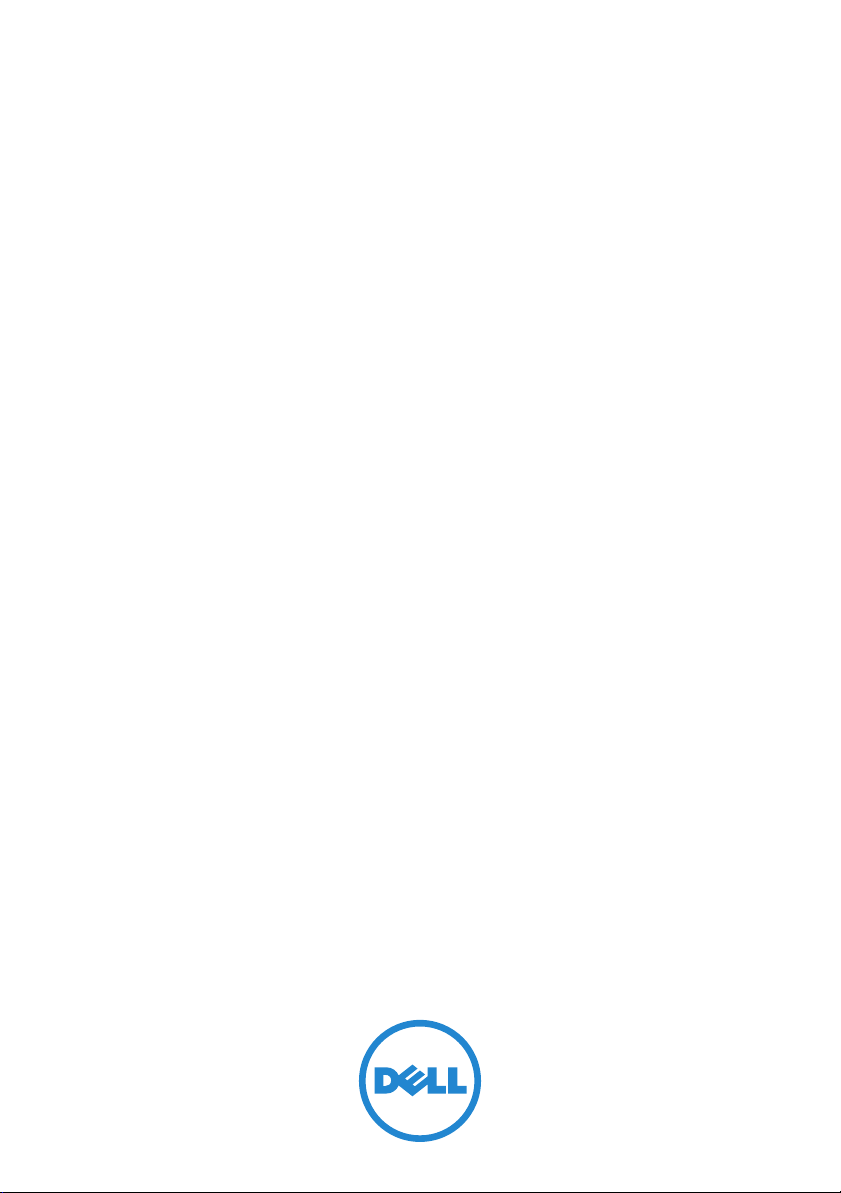
Контроллер
RAID (PERC) H700
Dell PowerEdge
пользователя
и
H800
Руководство
Page 2
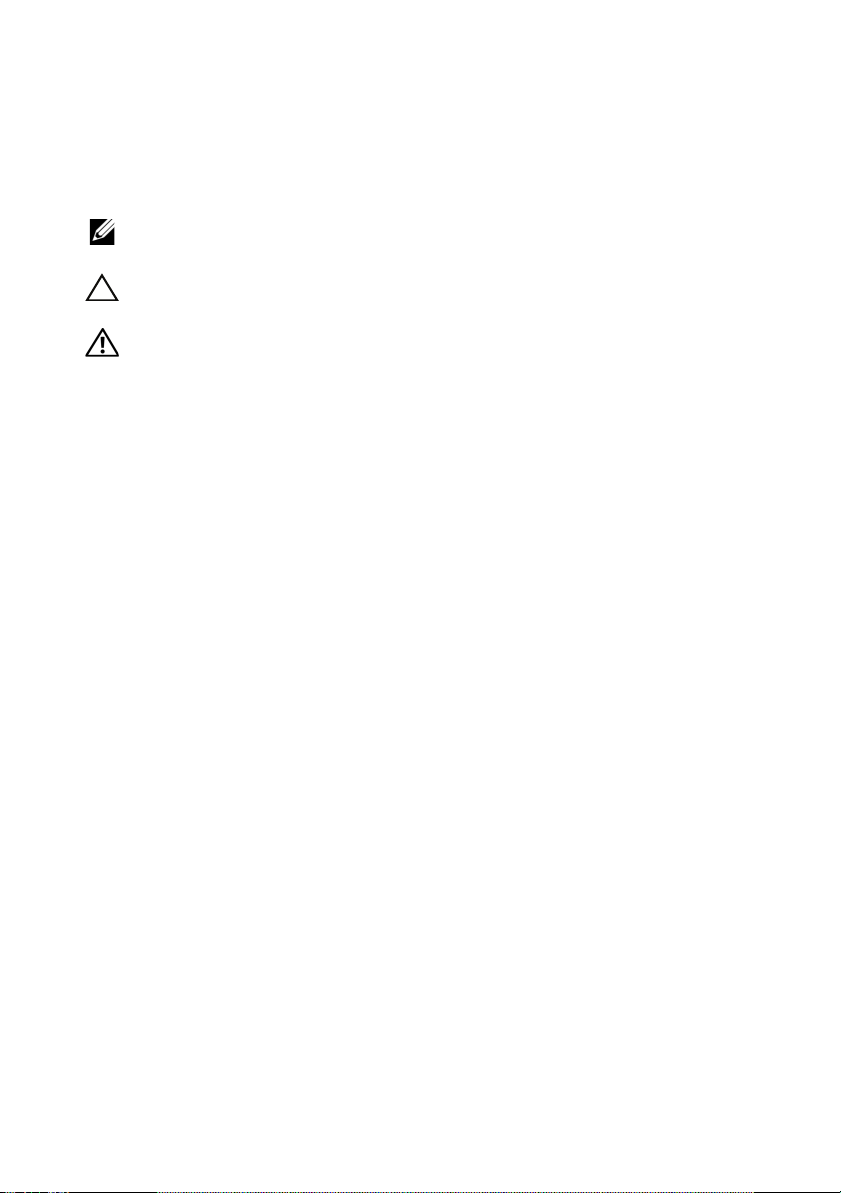
Примечания, предупреждения и
предостережения
ПРИМЕЧАНИЕ.
которая поможет использовать компьютер более эффективно.
ВНИМАНИЕ.
потери данных в случае несоблюдения инструкций.
ПРЕДУПРЕЖДЕНИЕ.
повреждения оборудования, получения травмы или на угрозу для жизни.
____________________
Информация, содержащаяся в данной публикации, может быть изменена без
уведомления.
© 2010 Dell Inc. Все права защищены.
Воспроизведение материалов данного руководства в любой форме без письменного разрешения
корпорации Dell Inc. строго запрещается.
Тов ар ные знаки, использованные в данном тексте: Dell™, логотип DELL, PowerEdge™,
PowerVault™, CacheCade™ и OpenManage™ являются товарными знаками Dell Inc. Intel
является охраняемым товарным знаком корпорации Intel Corporation в США. и других странах.
Microsoft
знаками или охраняемыми товарными знаками корпорации Майкрософт в США и/или других
странах. Red Hat Enterprise Linux
корпорации Red Hat, Inc. в США и/или других странах. Novell
зарегистрированными торговыми марками корпорации Novell в США и других странах.
VMware
других странах.
Прочие товарные знаки и названия продуктов могут использоваться в данной публикации для
обозначения компаний, заявляющих права на эти товарные знаки и названия, или продуктов
этих компаний. Dell Inc. не претендует на права собственности в отношении каких-либо
товарных знаков и торговых наименований,
®
, Windows®, Windows Server®, MS-DOS® и Windows Vista® являются товарными
®
— охраняемый товарный знак корпорации VMWare, Inc. в Соединенных Штатах или
ПРИМЕЧАНИЕ указывает на важную информацию,
ВНИМАНИЕ указывает на риск повреждения оборудования или
Указывает на потенциальную опасность
®
®
и Enterprise Linux® — охраняемые товарные знаки
кроме своих собственных.
®
и SUSE® являются
Модель UCP70, UCPM70 и UCP71
Март 2011 г. Ред. A02
Page 3
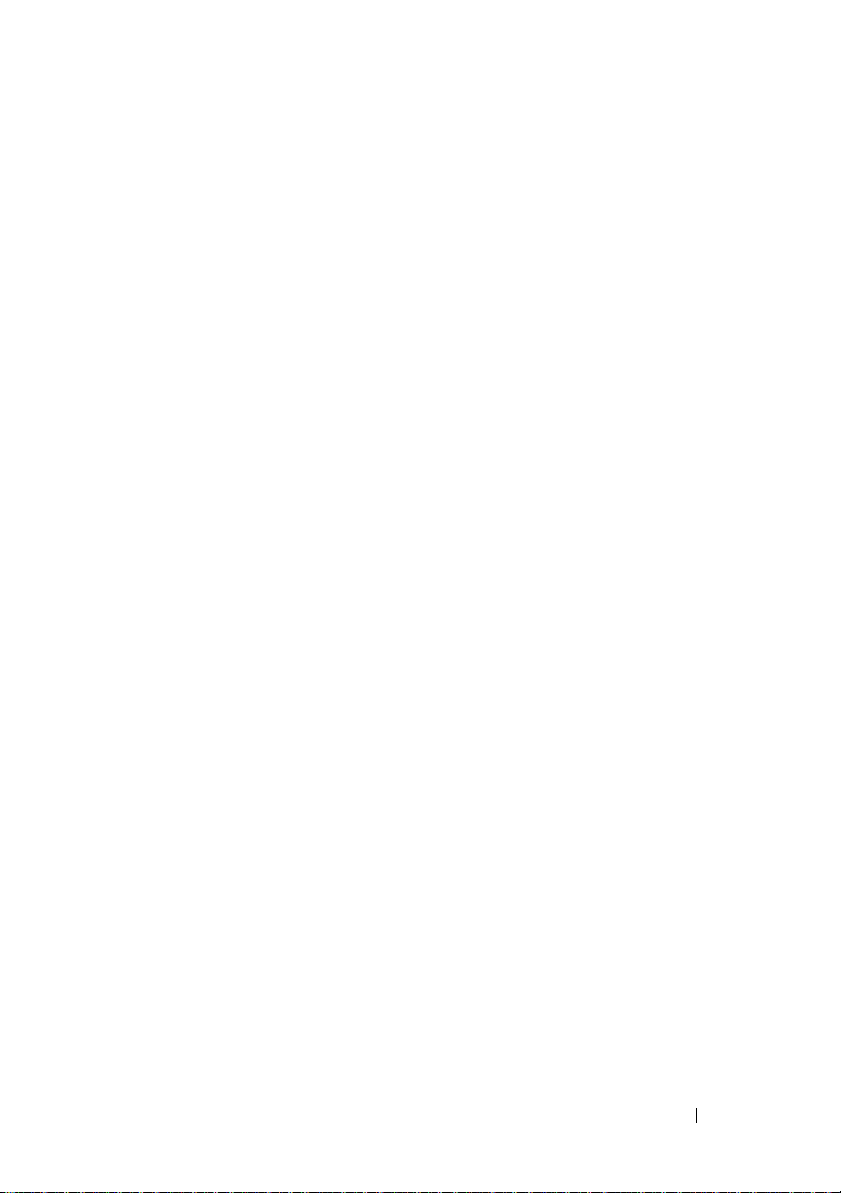
Содержание
1Инструкции по
технике безопасности
. . . . . . . . . . . . .
11
Общие инструкции по технике безопасности
Работа с внутренними компонентами системы
Защита от электростатического разряда
Утилизация аккумуляторной батареи
2Обзор
. . . . . . . . . . . . . . . . . . . . . . . . . .
Описание плат PERC H700 и H800
Архитектура PCI
Поддерживаемые операционные системы
Описание RAID
Краткие сведения об уровнях RAID
Терминология RAID
. . . . . . . . . . . . . . . . . .
. . . . . . . . . . . . . . . . . . . . .
. . . . . . . . . . . . . . . .
3 Функции контроллера
хранилища данных
Управление питанием физических дисков
Использование функции SMART
. . . . . . . . . . . . . . . .
. . . .
. . . . .
. . . . . . .
. . . . . . . . .
. . . . . . . . . .
. . . . . .
. . . . . . .
. . .
. . . . . . . . . . . .
11
12
13
13
15
15
16
16
17
17
18
23
26
27
Инициализация виртуальных дисков
Фоновая инициализация виртуальных дисков
Полная инициализация виртуальных дисков
Быстрая инициализация виртуальных дисков
. . . . . . . . .
Содержание
. .
. . .
. . .
28
28
28
29
3
Page 4
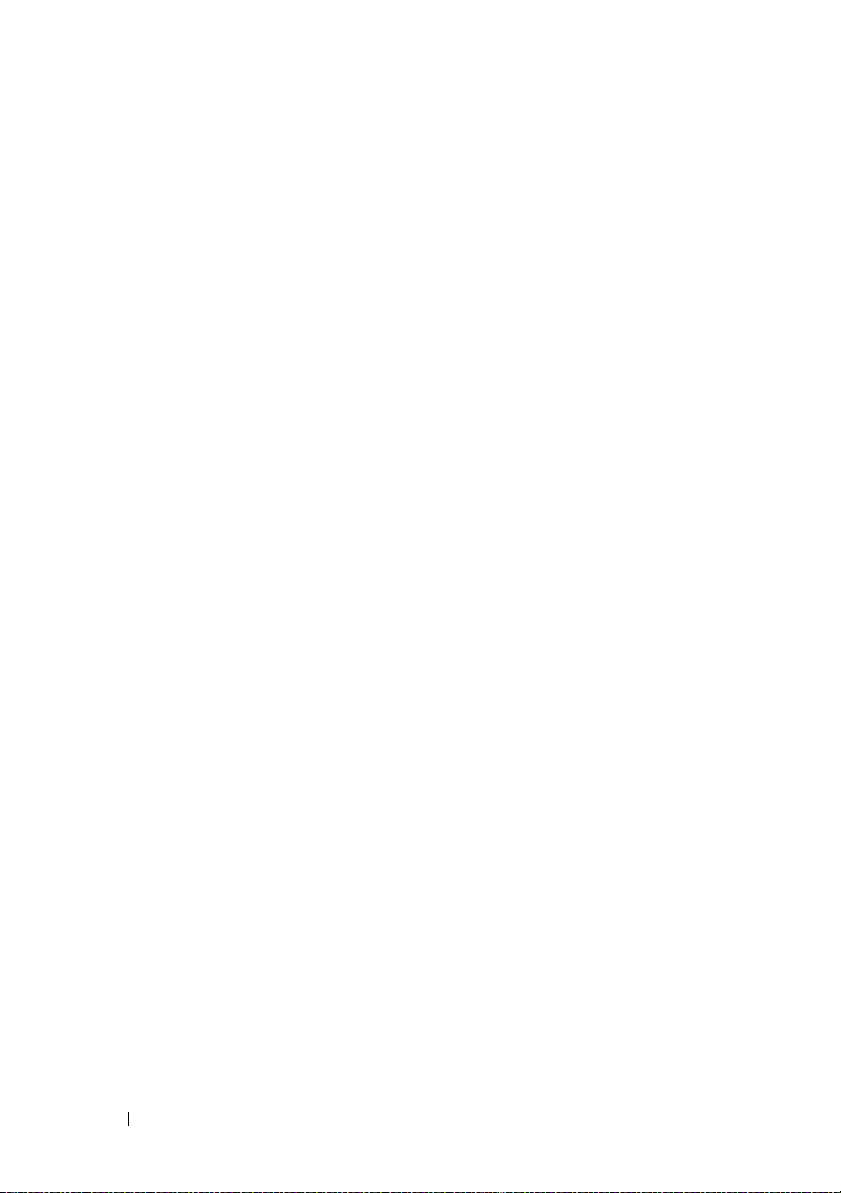
Проверка целостности
. . . . . . . . . . . . . . . . .
29
Роуминг диска
Миграция диска
. . . . . . . . . . . . . . . . . . . . . .
. . . . . . . . . . . . . . . . . . . . .
Совместимость с виртуальными дисками,
созданными на платах PERC 6 и H200
. . . . . .
Миграция виртуальных дисков с контроллеров
PERC 6 или H200 на PERC H700 и H800
. . . . .
Политика кэширования записи
виртуального диска
. . . . . . . . . . . . . . . . . . .
Обратная запись и немедленная запись
Условия использования обратной записи
Условия использования немедленной записи
Условия принудительного использования
обратной записи при отсутствии аккумулятора
Политика в отношении кэша чтения
виртуального диска
Реконфигурирование виртуальных дисков
Функции, повышающие отказоустойчивость
. . . . . . . . . . . . . . . . . . .
. . . . . .
. . . . .
Использование устойчивых слотов
«горячего» резерва
«Горячая» замена физического диска
. . . . . . . . . . . . . . . .
. . . . . .
Обнаружение сбоев физического диска
Поддержка избыточных путей с
балансировкой нагрузки
. . . . . . . . . . . . .
Использование функции замены элементов и
возобновляемых «горячих» резервов
Сохранение кэша контроллера
. . . . . .
. . . . . . . . . .
Сохранение кэша с помощью аккумулятора
Сохранение кэша с помощью
неволатильного кэша (NVC)
Восстановление данных кэша
Цикл обучения аккумулятора
. . . . . . . . . . .
. . . . . . . . . .
. . . . . . . . . . .
. . . .
. . . .
.
. .
. . . .
. .
30
30
31
32
33
33
34
34
34
34
35
38
39
39
40
40
41
42
42
43
43
43
Patrol Read
4
Содержание
. . . . . . . . . . . . . . . . . . . . . . . .
44
Page 5
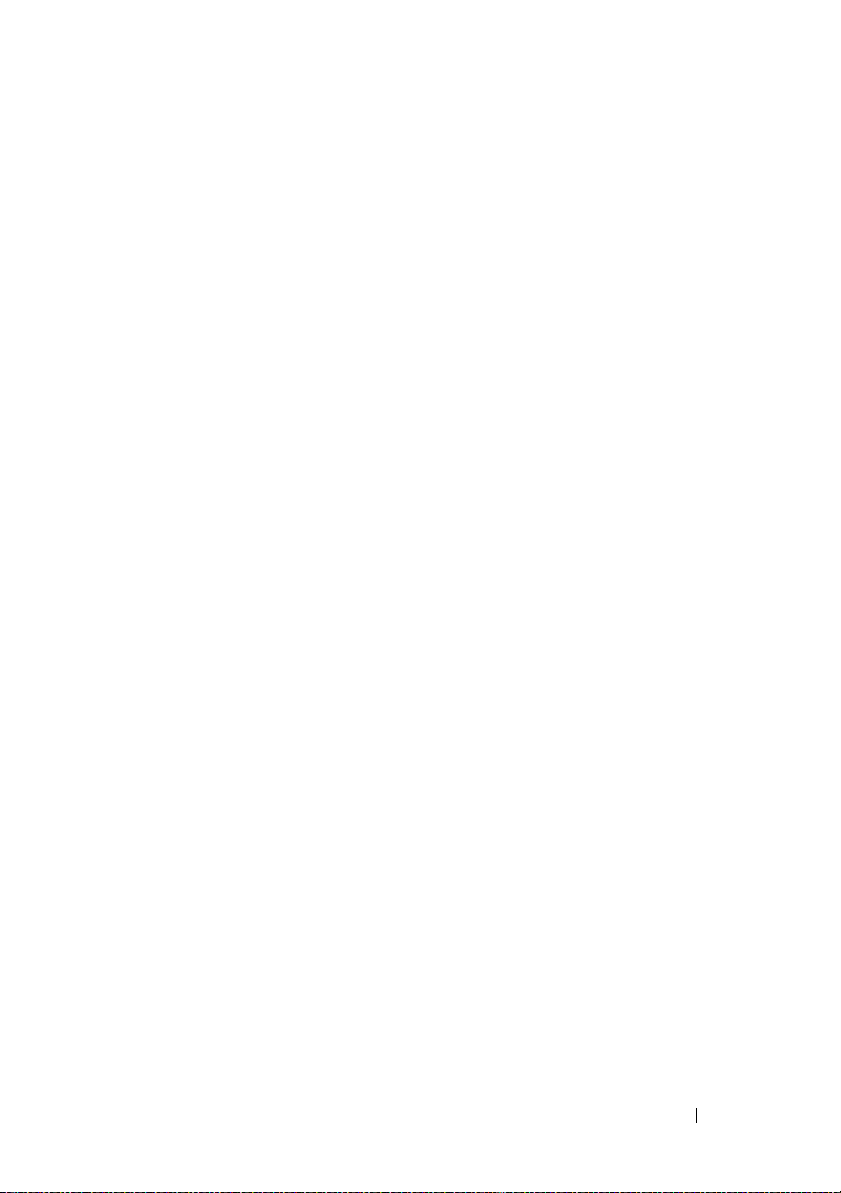
4 Установка и конфигурирование
аппаратного обеспечения
. . . . . . . . . .
47
Установка адаптеров PERC H700 и H800
Снятие адаптеров PERC H700 и H800
. . . . . . .
. . . . . . . .
Снятие и установка модульной платы
PERC H700 в блейд;системы Dell
. . . . . . . . . . .
Извлечение модуля памяти DIMM из
PERC H700
Установка модуля памяти DIMM в PERC H700
. . . . . . . . . . . . . . . . . . . . . . . .
. . . . .
Замена модуля резервного аккумулятора BBU
на PERC H700
Снятие TBBU или TNVC с адаптера PERC H800
. . . . . . . . . . . . . . . . . . . . . .
. . . . .
Замена аккумулятора и кабеля аккумулятора на
модуле памяти DIMM адаптера PERC H800
Снятие TBBU или TNVC с адаптера PERC H800
. . . . .
. . . . .
Перенос TBBU или TNVC между платами
PERC H800
. . . . . . . . . . . . . . . . . . . . . . . .
Настройка поддержки избыточного пути на адаптере
PERC H800
. . . . . . . . . . . . . . . . . . . . . . . .
Обратный переход от поддержки избыточного
пути к поддержке единственного пути на адаптере
PERC H800
. . . . . . . . . . . . . . . . . . . . . . . .
47
53
56
58
60
63
66
68
69
71
72
75
5 Установка драйверов
. . . . . . . . . . . . .
Установка драйверов Windows
Создание носителя драйвера
Требования к предустановке
Установка драйвера во время установки
операционной системы Windows Server 2003
. . . . . . . . . . . .
. . . . . . . . . .
. . . . . . . . . . .
. .
Содержание
77
77
77
78
79
5
Page 6
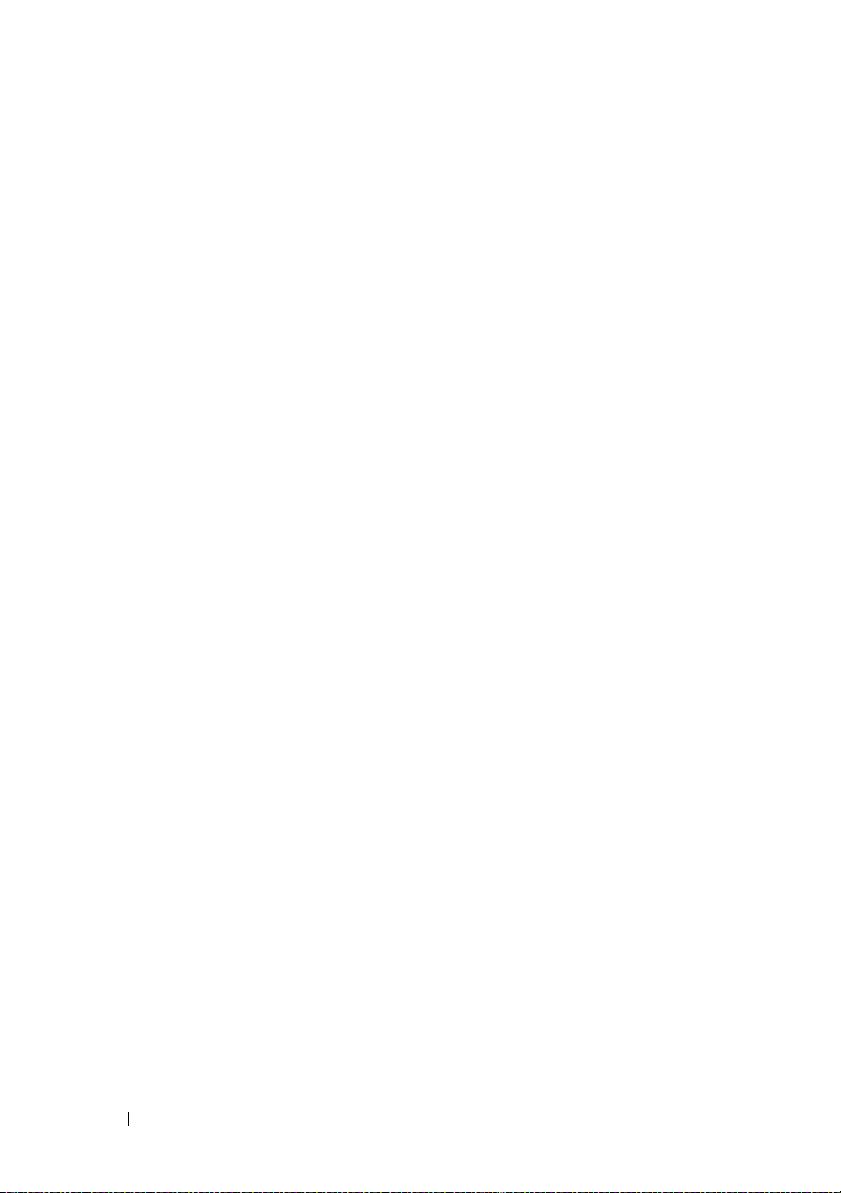
Установка драйвера во время установки
Windows Server 2008 или
Windows Server 2008 R2
. . . . . . . . . . . . . .
Установка Windows Server 2008,
Windows Server 2008 R2, Windows Server 2003
для нового контроллера RAID
. . . . . . . . . . .
Обновление существующей операционной
системы Windows Server 2008,
Windows Server 2008 R2, Windows Server 2003
. .
80
80
81
Установка драйвера для ОС Linux
. . . . . . . . . . .
Установка операционной системы
Red Hat Enterprise Linux с помощью DUD
Установка SUSE Linux Enterprise Server с п
омощью дискеты обновления драйвера
Установка пакета RPM с поддержкой DKMS
Установка драйвера для ОС Solaris
Установка Solaris 10 на PowerEdge System Booting
с контроллеров PERC H700 или H800
Добавление или обновление драйвера для
существующей системы
. . . . . . . . . . . . . .
6 RAID: конфигурирование
и управление
Приложение для управления хранилищами
данных Dell OpenManage
Утилита конфигурирования BIOS
Запуск утилиты конфигурирования BIOS
Выход из утилиты конфигурирования
Средства навигации по меню
Настройка виртуальных дисков
. . . . . . . . . . . . . . . . . . . .
. . . . . . . . . . . . . . . .
. . . . . . . . . . .
. . . .
. . . . .
. .
. . . . . . . . . .
. . . . . .
. . . .
. . . . . .
. . . . . . . . . .
. . . . . . . . .
83
85
85
86
87
88
89
91
92
93
93
94
94
98
Управление виртуальными дисками
Создание виртуальных дисков
Инициализация виртуальных дисков
6
Содержание
. . . . . . . .
. . . . . . . . .
. . . . .
102
102
105
Page 7
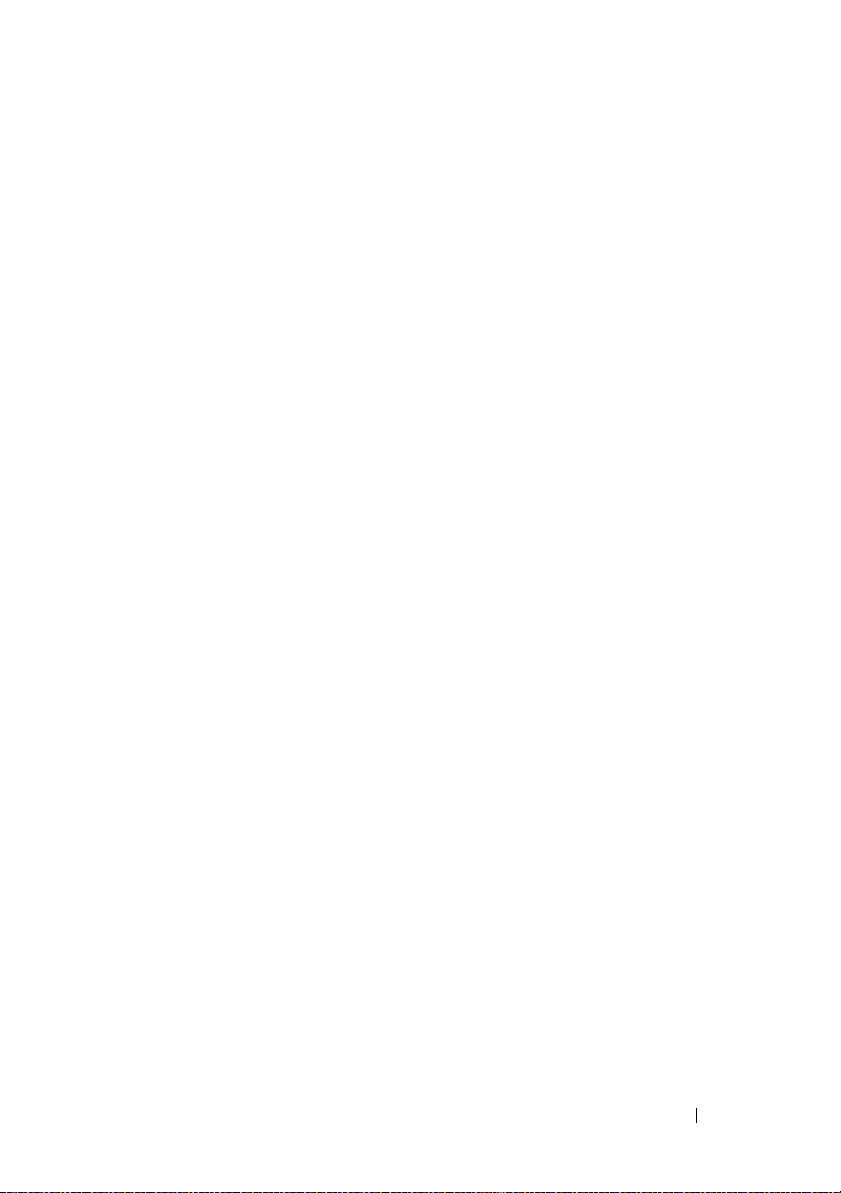
Проверка целостности данных
. . . . . . . . .
106
Импорт или очистка внешних конфигураций с
помощью меню управления
виртуальными дисками
. . . . . . . . . . . . .
107
Импорт или удаление внешних конфигураций
с помощью окна просмотра внешних
конфигураций
. . . . . . . . . . . . . . . . . .
Управление резервным кэшем
. . . . . . . .
108
112
Управление выделенными
«горячими» резервами
Удаление виртуальных дисков
Удаление групп дисков
Очистка конфигурации
. . . . . . . . . . . . .
. . . . . . . . .
. . . . . . . . . . . . .
. . . . . . . . . . . . .
113
114
115
115
Пункты меню утилиты
конфигурирования BIOS
. . . . . . . . . . . .
116
Управление физическими дисками
. . . . . . . . .
Настройка мигания
светодиодного индикатора
. . . . . . . . . . .
Создание глобальных «горячих» резервов
Удаление глобальных или выделенных
«горячих» резервов
Замена активного физического диска
Остановка фоновой инициализации
. . . . . . . . . . . . . . .
. . . .
. . . . . .
Восстановление отдельных физических
дисков вручную
Управление контроллерами
. . . . . . . . . . . . . . . . .
. . . . . . . . . . . . .
Включение поддержки системной загрузки
Включение остановки BIOS при
обнаружении ошибки
. . . . . . . . . . . . . .
Включение автоматического импортирования
Восстановление заводских настроек
по умолчанию
. . . . . . . . . . . . . . . . . .
Содержание
. .
. . .
.
126
126
126
127
128
129
129
130
130
131
132
133
7
Page 8
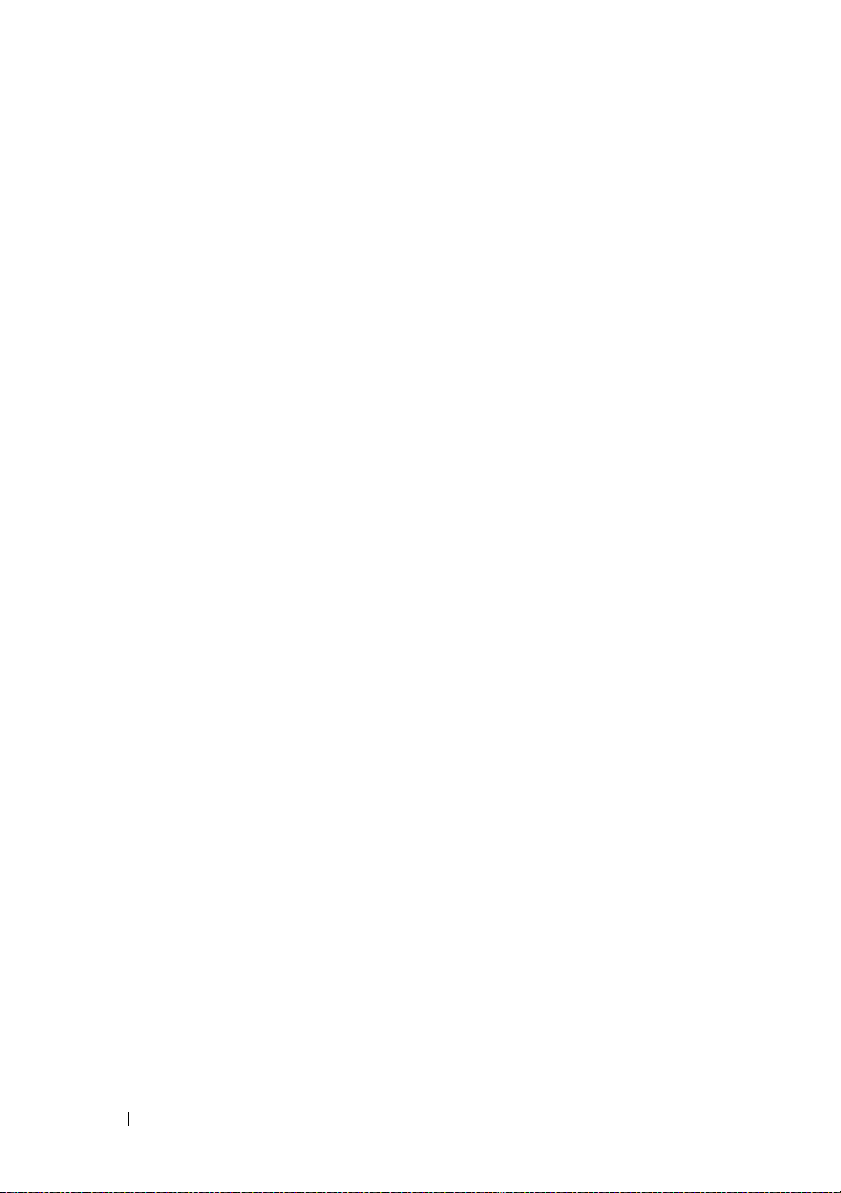
7CacheCade
. . . . . . . . . . . . . . . . . . . . .
Характеристики виртуального
диска CacheCade
. . . . . . . . . . . . . . . . . . .
Конфигурация и управление виртуальными
дисками CacheCade
. . . . . . . . . . . . . . . . . .
Управление виртуальными
дисками CacheCade
. . . . . . . . . . . . . . .
Create CacheCade Virtual disk (Создать
виртуальный диск CacheCade)
. . . . . . . . .
Удаление виртуального диска CacheCade
Реконфигурирование виртуальных
дисков CacheCade
. . . . . . . . . . . . . . . .
8 Управление ключами защиты
и RAID
. . . . . . . . . . . . . . . . . . . . . . . . .
. . .
135
135
136
137
137
138
139
141
Реализация ключа защиты
. . . . . . . . . . . . . .
141
Конфигурирование и управление защищенными
виртуальными дисками
. . . . . . . . . . . . . . . .
141
Пункты меню защиты утилиты
конфигурирования BIOS
Управление ключом безопасности
. . . . . . . . . . . .
. . . . . .
Создание защищенных виртуальных дисков
Защита существующих виртуальных дисков
. .
. . .
142
143
146
146
Импортирование или очистка защищенных
внешних конфигураций и миграция
защищенных дисков
Моментальное безопасное удаление
Поиск и устранение ошибок ключа защиты
. . . . . . . . . . . . . . .
. . . . .
. . . . . .
Ошибки внешнего защищенного импорта
. . .
147
148
149
149
Отказ при выборе или конфигурировании
дисков без аппаратного шифрования
Отказ при удалении ключа защиты
. . . . .
. . . . . .
150
150
Отказ выполнения моментального безопасного
удаления на физических дисках
8
Содержание
. . . . . . . .
150
Page 9
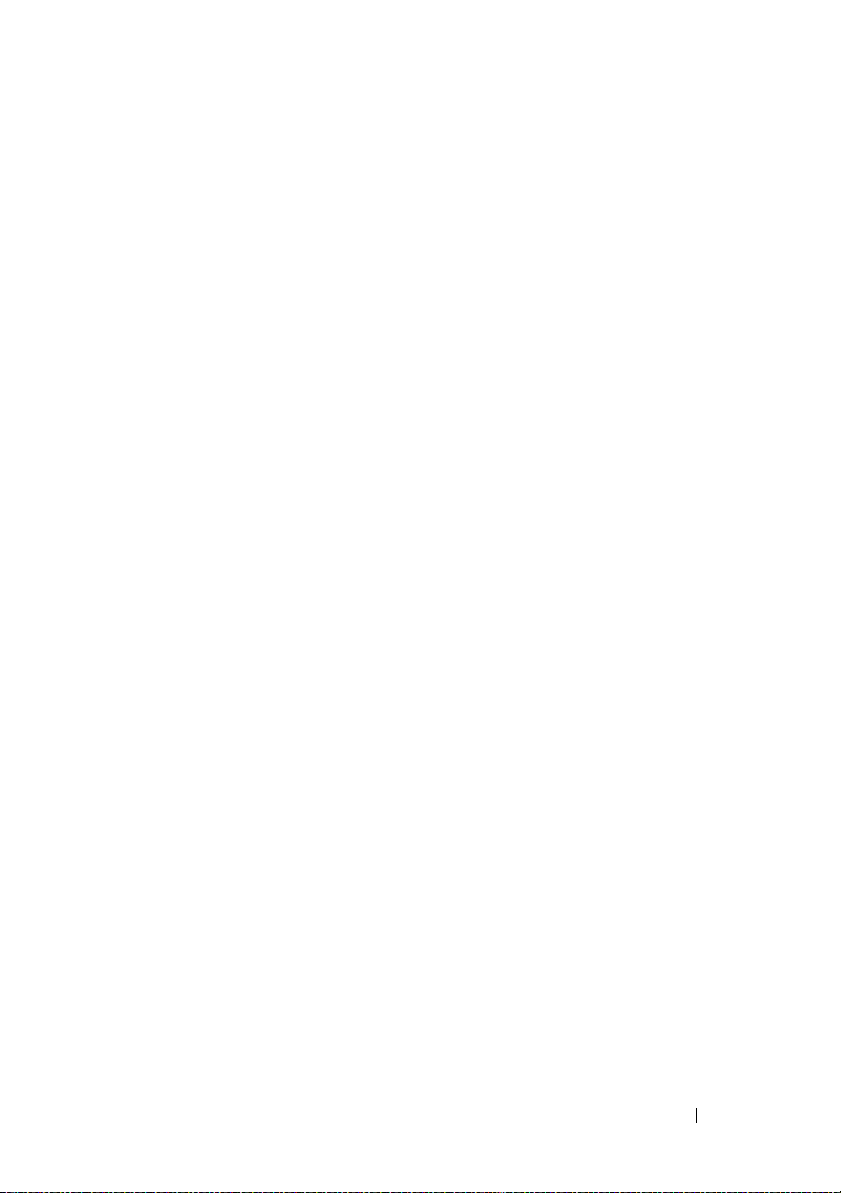
9 Поиск и устранение
неисправностей
. . . . . . . . . . . . . . . . .
151
Индикация сообщений об ошибке
Состояние виртуальных дисков с пониженной
производительностью
Ошибки памяти
Состояние резервного кэша
Общие вопросы
Проблемы, связанные с
физическими дисками
Проблемы, связанные с отказами физических
дисков и их восстановлением
Ошибки SMART
Ошибки при выполнении операции
Replace Member
Ошибки операционной системы Linux
Светодиодные индикаторы на
салазках диска
. . . . . . . . . . . . . . . .
. . . . . . . . . . . . . . . . . . . .
. . . . . . . . . . . . . . . . . . . .
. . . . . . . . . . . . . . . .
. . . . . . . . . . . . . . . . . . . .
. . . . . . . . . . . . . . . . . . . .
. . . . . . . . . . . . . . . . . . . .
. . . . . . . . . .
. . . . . . . . . . . . .
. . . . . . . . . . . .
A Замечания о нормативных
требованиях
. . . . . . . . . . . . . . . . . . . .
. . . . . . .
151
172
172
173
173
174
176
179
180
181
184
185
B Сведения о корпоративных контактах
(только для Тайваня)
Глоссарий
Указатель
. . . . . . . . . . . . . . . . . . . . . . . . . .
. . . . . . . . . . . . . . . . . . . . . . . .
. . . . . . . . . . . . . . .
Содержание
187
189
209
9
Page 10
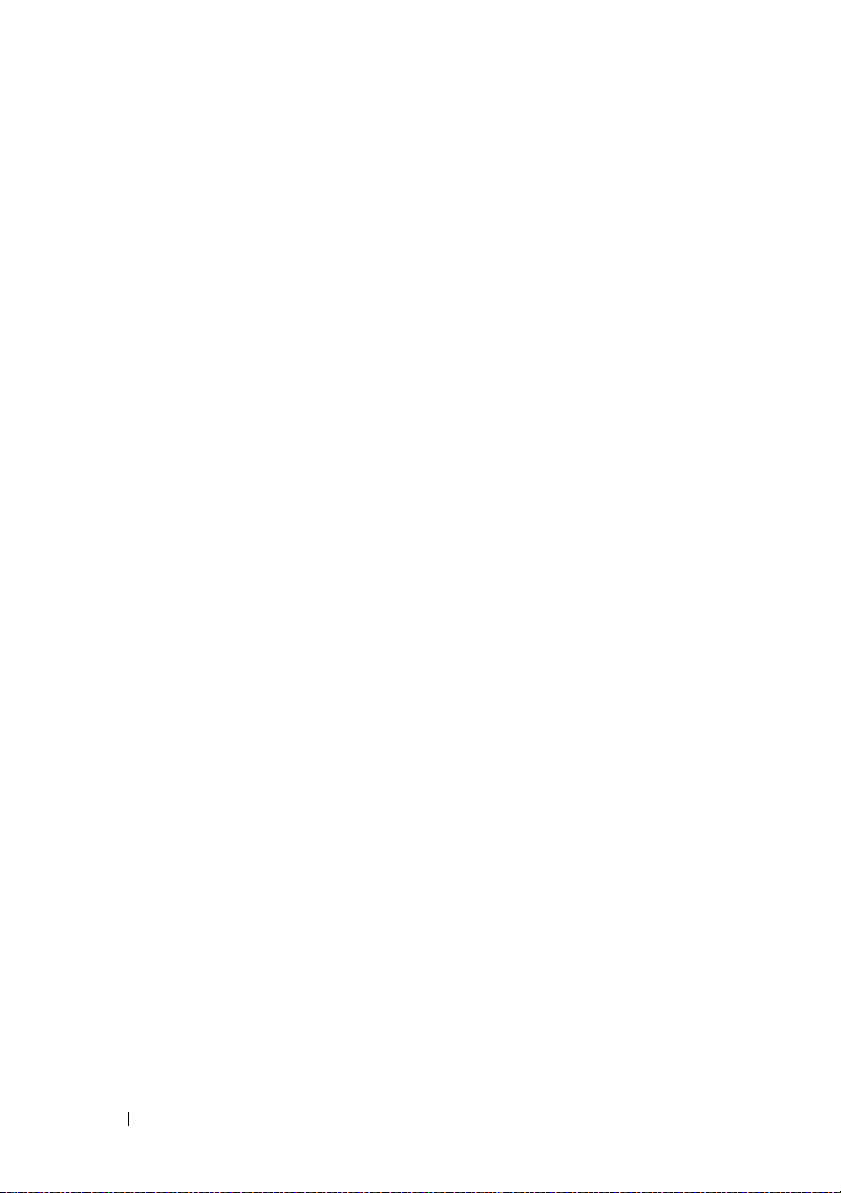
10
Содержание
Page 11
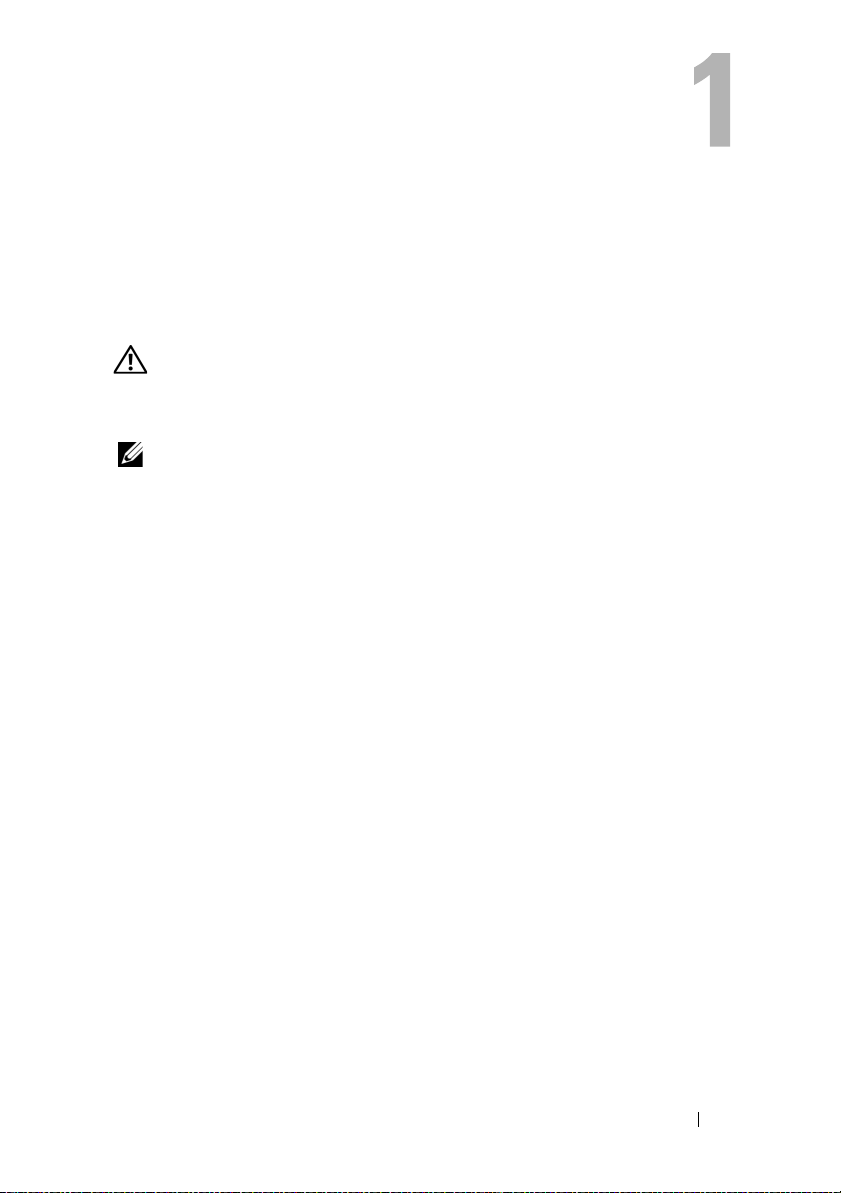
Инструкции по технике безопасности
С целью обеспечения личной безопасности, а также защиты системы и рабочей среды от
возможного повреждения соблюдайте следующие инструкции по технике безопасности.
ПРЕДУПРЕЖДЕНИЕ.
случае его неправильной установки. Заменять элемент питания следует только таким
же или аналогичным, согласно рекомендациям изготовителя. См. раздел «Утилизация
аккумуляторной батареи» на стр. 13.
ПРИМЕЧАНИЕ.
гарантии и правилах возврата, экспортном законодательстве, лицензионном
соглашении по программному обеспечению, касающиеся эргономики и охраны
окружающей среды, замечания о нормативных требованиях и об утилизации
содержатся в документах «
информация и нормативные требования
пользователя
вместе с системой.
» (EULA) и «
Общие инструкции по технике безопасности
• Обращайте внимание на сервисную маркировку и соблюдайте содержащиеся в ней
указания. Обслуживание любого продукта необходимо осуществлять только в
соответствии с пользовательской документацией. Открытие или снятие крышек,
помеченных треугольником с молнией, может привести к поражению электрическим
током. Компоне нты, находящиеся под этими крышками, должны обслуживаться только
специалистами по техническому обслуживанию.
• При возникновении
сети питания и замените неисправную часть либо обратитесь к обученному
специалисту по техническому обслуживанию:
– Поврежден сетевой кабель, удлинитель или вилка.
– Внутрь устройства попал посторонний предмет.
– В устройство попала вода.
– Устройство роняли или оно было повреждено.
– При соблюдении инструкций по эксплуатации
надлежащим образом.
• Используйте только сертифицированные компо ненты и оборудование.
Существует опасность взрыва нового элемента питания в
Полные сведения об условиях и сроках продажи в США ограниченной
Информация о технике безопасности, экологическая
» (SERI), «
Информация о гарантии и поддержке
любой из следующих ситуаций отключите устройство от розетки
Лицензионное соглашение конечного
» (WSI), поставляемых
устройство не функционирует
Инструкции по технике безопасности
11
Page 12
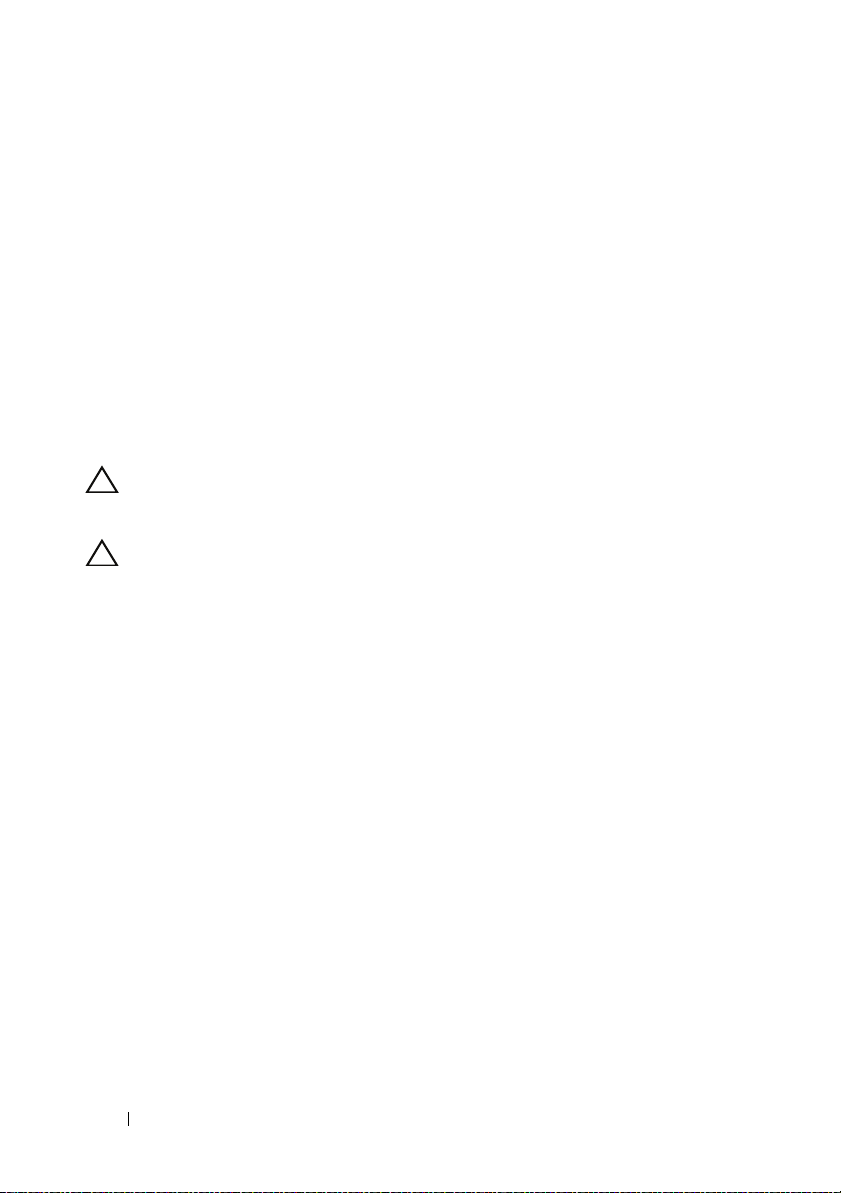
• Требуемый тип внешнего источника питания указан на ярлыке с номинальными
электрическими параметрами. Если требуемый тип источника питания точно
неизвестен, обратитесь в центр технического обслуживания или в местную
электроэнергетическую компанию.
• При работе с аккумуляторами соблюдайте меры предосторожности. Не разбирайте и не
разбивайте их, не пытайтесь проделывать в них отверстия и замыкать
контакты , не подвергайте их воздействию огня или воды, а также температур свыше
60 градусов Цельсия (140 градусов по Фаренгейту). Не пытайтесь открывать или
самостоятельно ремонтировать аккумуляторы; заменяйте их только аккумуляторами,
предназначенными для использования в данном устройстве.
внешние
Работа с внутренними компонентами системы
Перед снятием крышек системы выполните следующие действия в указанной
последовательности:
ВНИМАНИЕ.
крышки и получать доступ к любым внутренним компонентам системы разрешается
только обученному персоналу по техническому обслуживанию.
ВНИМАНИЕ.
отключением энергопитания системы и извлечением компонентов из системной платы
или отключением периферийных устройств подождите 5 секунд.
1
Выключите систему и все подключенные устройства.
2
Отключите
поражения электрическим током отключите от системы все телекоммуникационные
линии.
3
Перед прикосновением к внутренним комп онент ам системы снимите электростатический
потенциал, прикоснувшись к неокрашенной металлической поверхности корпуса.
4
Во время работы периодически прикасайтесь к неокрашенной металлической
поверхности корпуса системы, чтобы снять статический заряд, который может повредить
внутренние компоненты.
Кроме того, придерживайтесь следующих правил техники безопасности:
• При отключении кабеля от сети беритесь за вилку или за специальную петлю кабеля
для компенсации натяжения. Не тяните за кабель. Некоторые кабели имеют фиксаторы
на разъемах. Чтобы отсоединить такие кабели, нужно предварительно нажать на эти
фиксаторы. Разъединяя разъемы, держите их прямо, чтобы не
Также, при подключении кабеля убедитесь в том, что штепсельная вилка правильно
повернута и расположена относительно розетки.
• Осторожно обращайтесь с компонентами и платами. Не следует дотрагиваться до
компонентов и контактов платы. Держите плату за края или за металлическую
монтажную скобу. Держите ком поненты, например, микропроцессор, за края, не
дотрагиваясь до контактов .
При отсутствии подробных инструкций в документации Dell снимать
Во избежание возможного повреждения системной платы между
систему и устройства от источников электропитания. Во избежание травм или
погнуть контак ты.
12
Инструкции по технике безопасности
Page 13
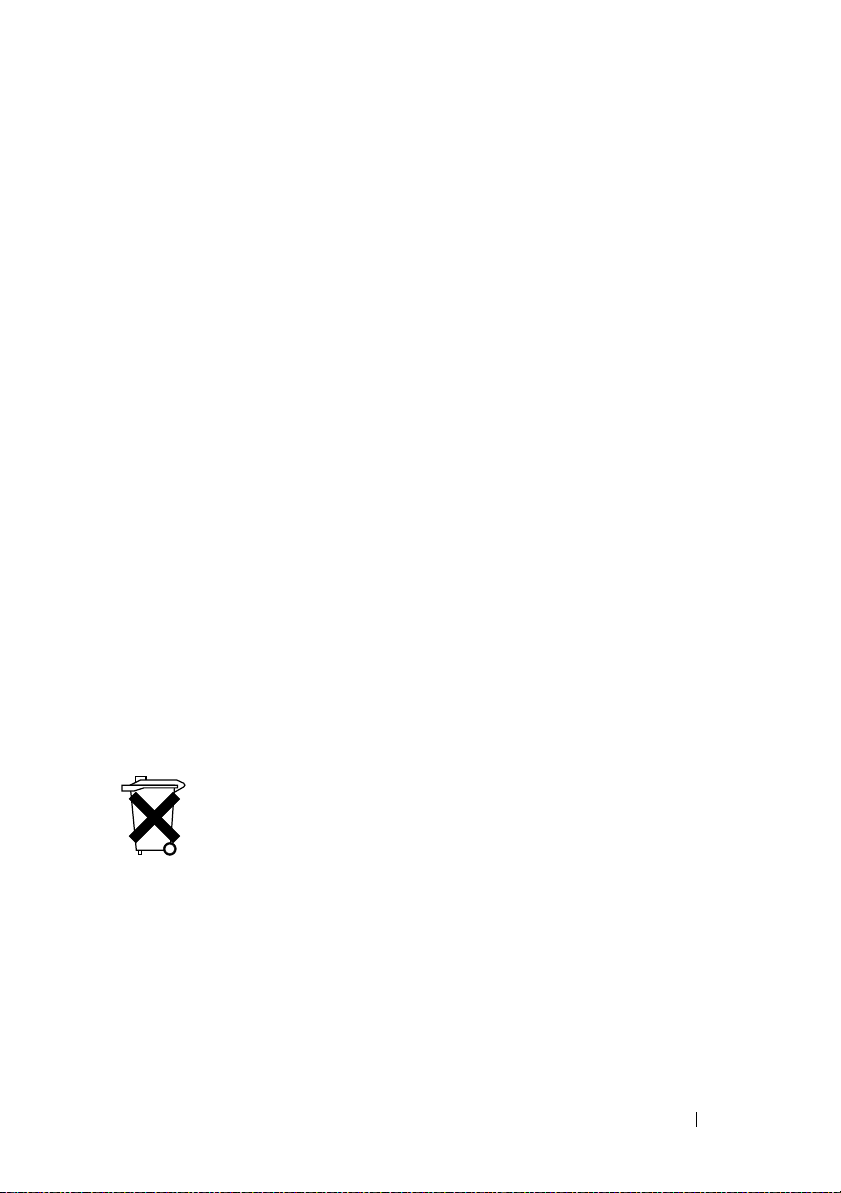
Защита от электростатического разряда
Электростатический разряд может повредить внутренние электронные компоненты системы.
При определенных условиях ESD может накапливаться на теле или на периферийных
устройствах, а затем разряжаться на другой объект, например, систему. Во избежание
электростатического повреждения, следует снять с себя заряд электростатического
электричества, прежде чем прикасаться к какому-либо внутреннему электронному
компон енту системы, например к модулю
дотроньтесь до металлического заземленного предмета (например, до неокрашенной
металлической поверхности панели ввода/вывода системы) перед тем, как прикасаться к
электронным компонентам. Перед подключением к компьютеру периферийного устройства
(втом числе карманного компьютера) всегда следует снимать заряд статического
электричества с себя и с этого устройства. Кроме того
периодически касайтесь разъемов ввода-вывода, чтобы снять с себя накопленный
электростатический заряд.
Во избежание повреждения электростатическим разрядом можно также предпринять
следующие шаги по обеспечению безопасности:
• Вынимая из упаковочной коробки компоненты, чувствительные к статическому
электричеству, не снимайте с них антистатическую упаковку до тех пор, пока не будете
готовы
к установке этих компонентов. Прежде чем удалять антистатическую упаковку,
не забудьте снять с себя статическое электричество.
• При необходимости перевозки компонентов, чувствительных к статическому
электричеству, сначала поместите их в антистатический контейнер или упаковку.
• Выполняйте любую работу с чувствительными к статическому электричеству
компонентами только в местах, защищенных от статического электричества. По
возможности используйте напольные и настольные антистатические коврики.
памяти. Чтобы снять электростатический разряд,
, при работе внутри компьютер а
Утилизация аккумуляторной батареи
В данной системе могут использоваться никель-металл-гидридные (NiMH),
литиевые плоские и/или литий-ионные аккумуляторы. Никель-металлгидридные, литиевые плоские и литий-ионные аккумуляторы имеют
длительные сроки эксплуатации, и вероятно, что заменять их не потребуется
никогда. Однако, при необходимости их замены обратитесь к инструкциям,
приведенным в разделе «RAID: конфигурирование и управление» на
Инструкции по технике безопасности
стр. 91.
13
Page 14
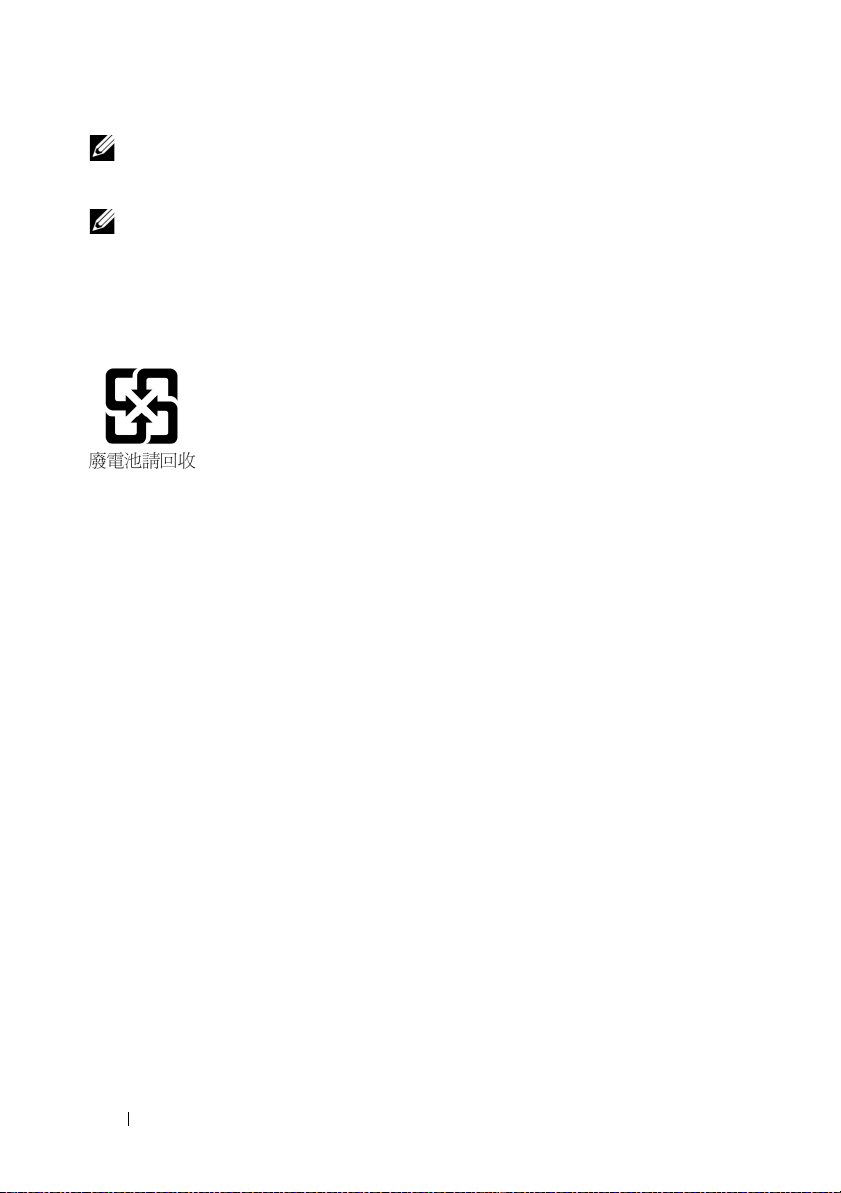
ПРИМЕЧАНИЕ.
Свяжитесь с местным предприятием по вывозу отходов и узнайте адрес ближайшего
центра утилизации аккумуляторов.
ПРИМЕЧАНИЕ.
компоненты, содержащие аккумуляторы. По истечении срока эксплуатации
аккумуляторы следует передать в пункт утилизации аккумуляторов. Информацию о
таких аккумуляторах см. в документации по конкретным платам или компонентам.
Не выбрасывайте аккумуляторы вместе с бытовым мусором.
В состав системы могут входить монтажные платы либо другие
Знак утилизации аккумуляторов на Тайване
14
Инструкции по технике безопасности
Page 15
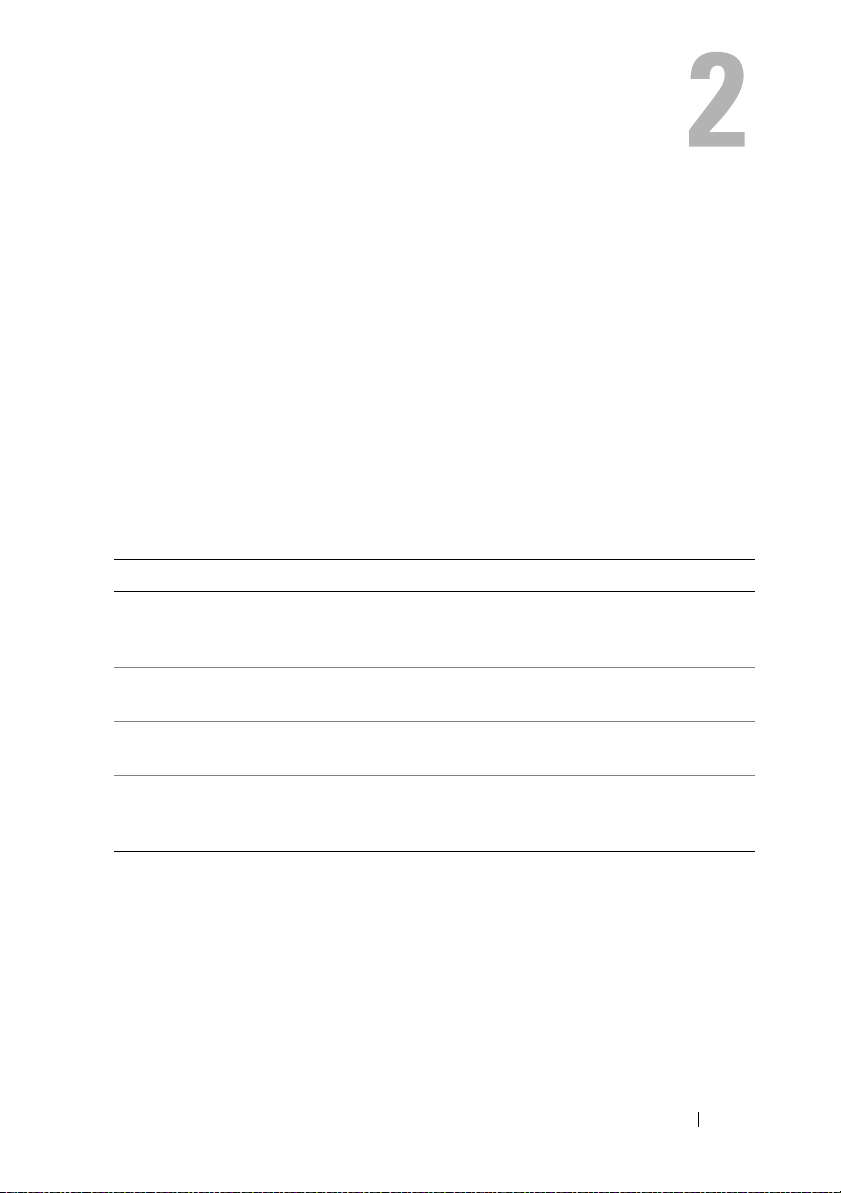
Обзор
Контроллер Dell PowerEdge RAID (PERC) семейства плат H700 и H800
•
Совместимость с последовательным интерфейсом SCSI (SAS) 2.0,
обеспечивающим пропускную способность до 6 Гбит/с.
•
Возможность управления RAID, включая поддержку уровней
RAID 0, 1, 5, 6, 10, 50 и 60.
•
Надежность, высокая производительность и отказоустойчивость в
управлении подсистемами дисков.
Описание плат PERC H700 и H800
Таблица 2;1. Описание плат PERC H700 и H800
Название платы Описание платы
Адаптер PERC H700 Два внутренних порта x4 SAS и либо модуль
резервного аккумулятора (BBU), либо неволатильный
кэш (NVC).
Встроенная плата
PERC H700
Модульная плата
PERC H700
Адаптер PERC H800 Два внутренних порта x4 SAS и либо модуль
ПРИМЕЧАНИЕ.
Каждый контроллер поддерживает до 64 виртуальных дисков.
Два внутренних порта x4 SAS и либо BBU, либо NVC.
Один внутренний порт x4 SAS и BBU.
резервного аккумулятора (TBBU), либо неволатильный
кэш (TNVC).
Обзор
15
Page 16

Архитектура PCI
•
Платы PERC H700 и H800 поддерживают хост-интерфейс PCI-E 2.0 x8.
•
Модульные платы PERC H700 поддерживают хост-интерфейс
PCI-E 2.0 x4.
Поддерживаемые операционные системы
Платы
PERC H700 и H800
системы:
•
Microsoft Windows Server 2003 SP2.
•
Microsoft Windows Server 2008, включая виртуализацию Hyper-V.
•
Microsoft Windows Server 2008 R2.
•
Red Hat® Enterprise Linux™, версия 5.5 и более поздние (32-разрядные
и 64-разрядные).
•
Red Hat Enterprise Linux версии 6.0 и более поздние (64-разрядные).
•
Sun Solaris10 (64-разрядная).
•
SUSE Linux Enterprise Server версии 10 SP3 и более поздние
(64-разрядные).
•
SUSE Linux Enterprise Server версии 11 SP1 и более поздние
(64-разрядные).
•
VMware ESX и ESXi 4.0, обновление 2.
•
VMware ESX и ESXi 4.1.
поддерживают следующие операционные
ПРИМЕЧАНИЕ.
систем и инструкции по установке драйверов см. в документации на систему,
опубликованной по адресу
обновлений для конкретных операционных систем см. в разделе «
загрузки
16
» веб@узла службы поддержки фирмы Dell по адресу
Обзор
Обновленный список поддерживаемых операционных
support.dell.com/manuals
. Требования к пакетам
support.dell.com
Драйверы и
.
Page 17
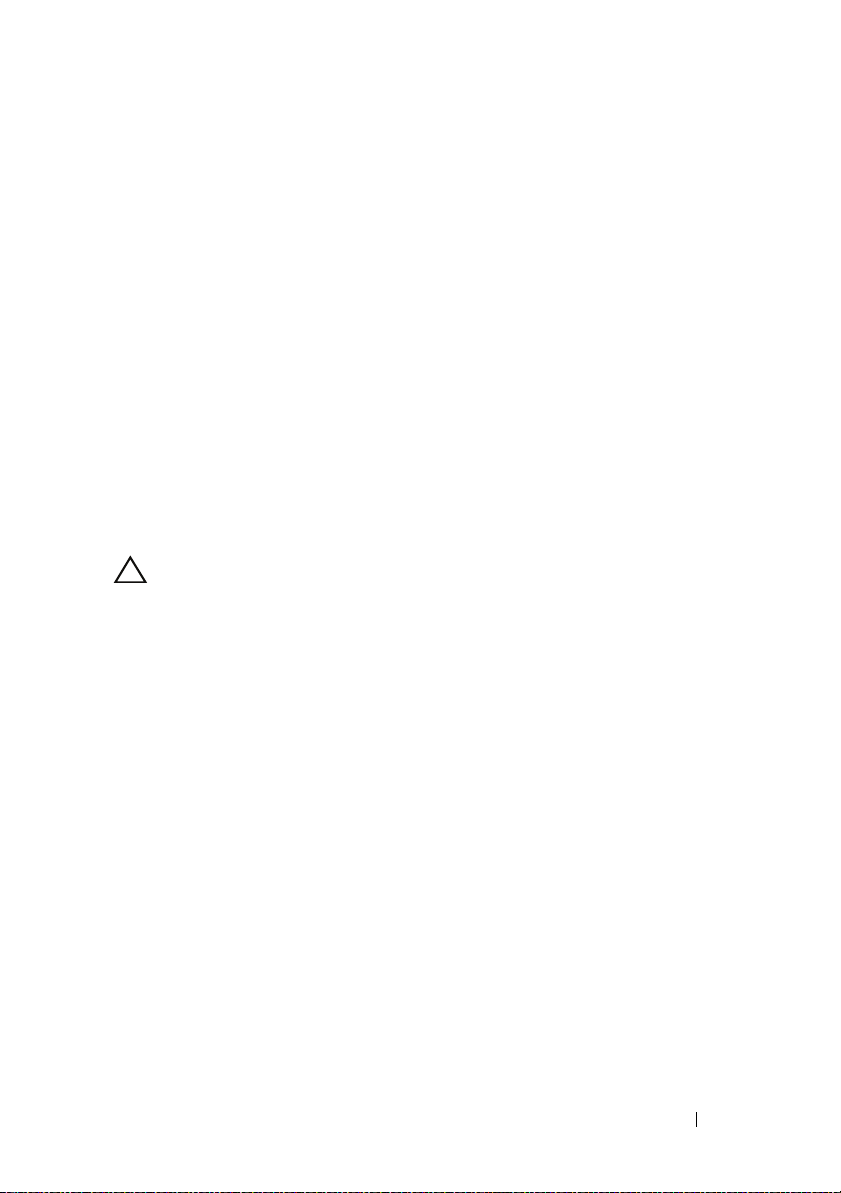
Описание RAID
RAID — это группа из нескольких независимых физических дисков, которая
обеспечивает более высокую производительность за счет увеличения числа
дисков, используемых для хранения данных и доступа к ним.
Дисковая подсистема RAID обеспечивает следующие преимущества.
•
Улучшение доступа данных и производительности системы вводавывода.
•
Повышенная скорость обработки данных, поскольку доступ к
нескольким дискам осуществляется одновременно. Хос т-система
работает с группой физических дисков как с одной единицей хранения
или как с несколькими логическими устройствами.
•
Улучшенная доступность и отказоустойчивость хранения данных.
Потерянные данные с поврежденного физического диска можно
восстановить с других оставшихся физических дисков, содержащих
данные или биты четности.
ВНИМАНИЕ.
также повреждается, что приводит к потере данных.
Краткие сведения об уровнях RAID
•
RAID 0 использует расщепление дисков с целью обеспечения высокой
пропускной способности, особенно для больших файлов, в
вычислительной среде без требования избыточности данных.
•
RAID 1 использует зеркалирование дисков; в результате данные,
записываемые на один физический диск, одновременно записываются и
на другой диск. RAID 1 подходит для небольших баз данных или других
приложений, для которых требуется небольшая емкость и полная
избыточность данных.
•
RAID 5 использует расщепление дисков и биты четности на всех
физических дисках (распределенная четность) для обеспечения
высокой пропускной способности и избыточности данных, особенно
для сокращения времени случайного доступа к данным.
В случае отказа физического диска виртуальный диск RAID 0
Обзор
17
Page 18
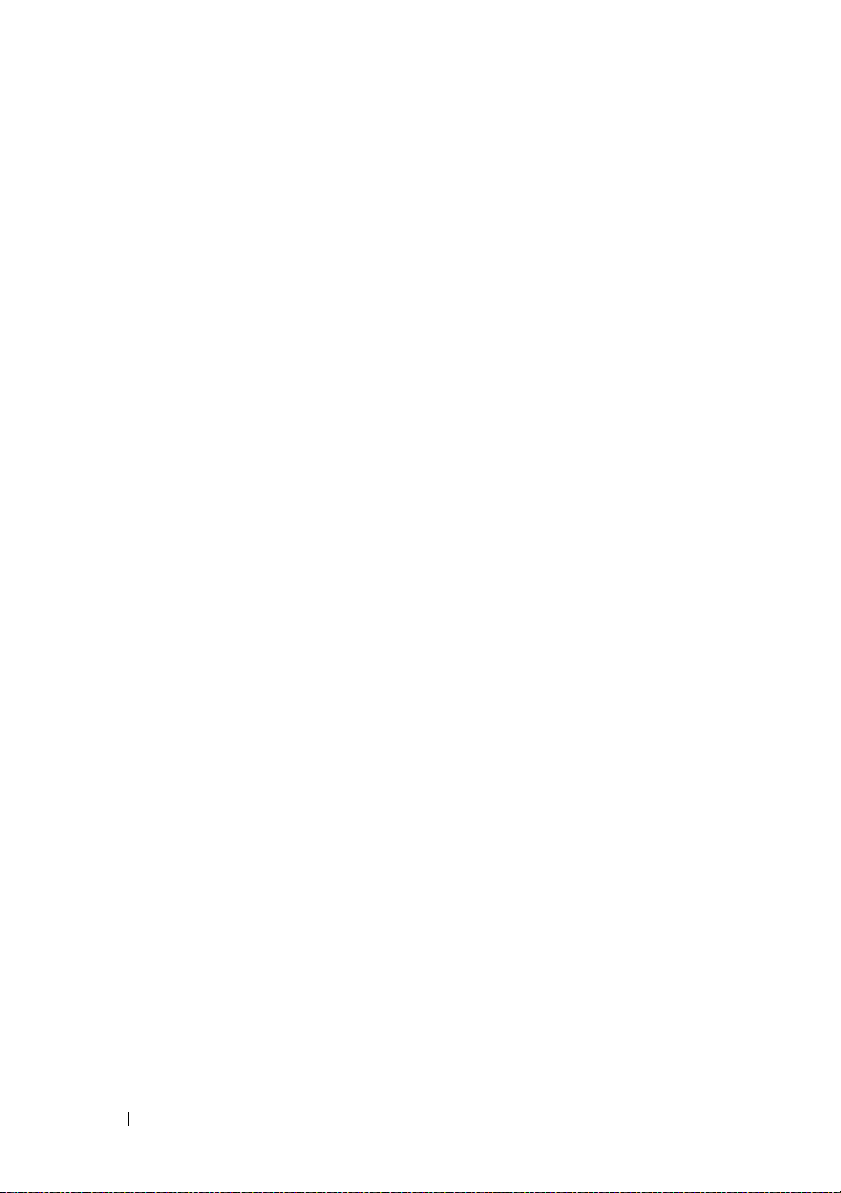
•
RAID 6 представляет собой расширение RAID 5 и использует
дополнительный блок битов четности. RAID 6 использует расщепление
на уровне блоков и два распределенных по всем дискам блока битов
четности. RAID 6 обеспечивает защиту от двойных отказов диска и от
отказов, возникающих в процессе восстановления отдельного диска.
Если используется только один массив, то применение RAID 6
эффективнее применения диска горячего резервирования.
•
RAID 10 является комбинацией RAID 0 и RAID 1 и использует
расщепление дисков на зеркалированных дисках. Это обеспечивает
высокую пропускную способность и полную избыточность данных.
RAID 10 может поддерживать до восьми объединений и до 32
физических дисков на одно объединение.
•
RAID 50 является комбинацией RAID 0 и RAID 5, в которой массив
RAID 0 расщепляется по элементам RAID 5. Для RAID 50 требуется,
по меньшей мере, шесть дисков.
•
RAID 60 является комбинацией RAID 0 и RAID 6, в которой массив
RAID 0 расщепляется по элементам RAID 6. Для RAID 60 требуется,
по меньшей мере, шесть дисков.
Терминология RAID
Расщепление дисков
Расщепление дисков позволяет записывать данные на несколько
физических дисков, а не только на один. Расщепление дисков включает в
себя разбиение области памяти каждого физического диска на полосы
следующих размеров: 8 Кб, 16 Кб, 32 Кб, 64 Кб, 128 Кб, 256 Кб, 512 Кб и
1024 Кб. Полосы чередуются повторяющимся последовательным образом.
Часть полосы, принадлежащая одному физическому диску, называется
элементом полосы.
Например, в системе из четырех дисков, использующей расщепление
дисков (RAID уровня 0), сегмент 1 записан на диск 1, сегмент 2 записан на
диск 2 и так далее. Расщепление дисков повышает производительность
благодаря одновременному доступу к нескольким физическим дискам, но
не обеспечивает избыточности данных.
Рис.2-1 демонстрирует пример расщепления дисков.
18
Обзор
Page 19
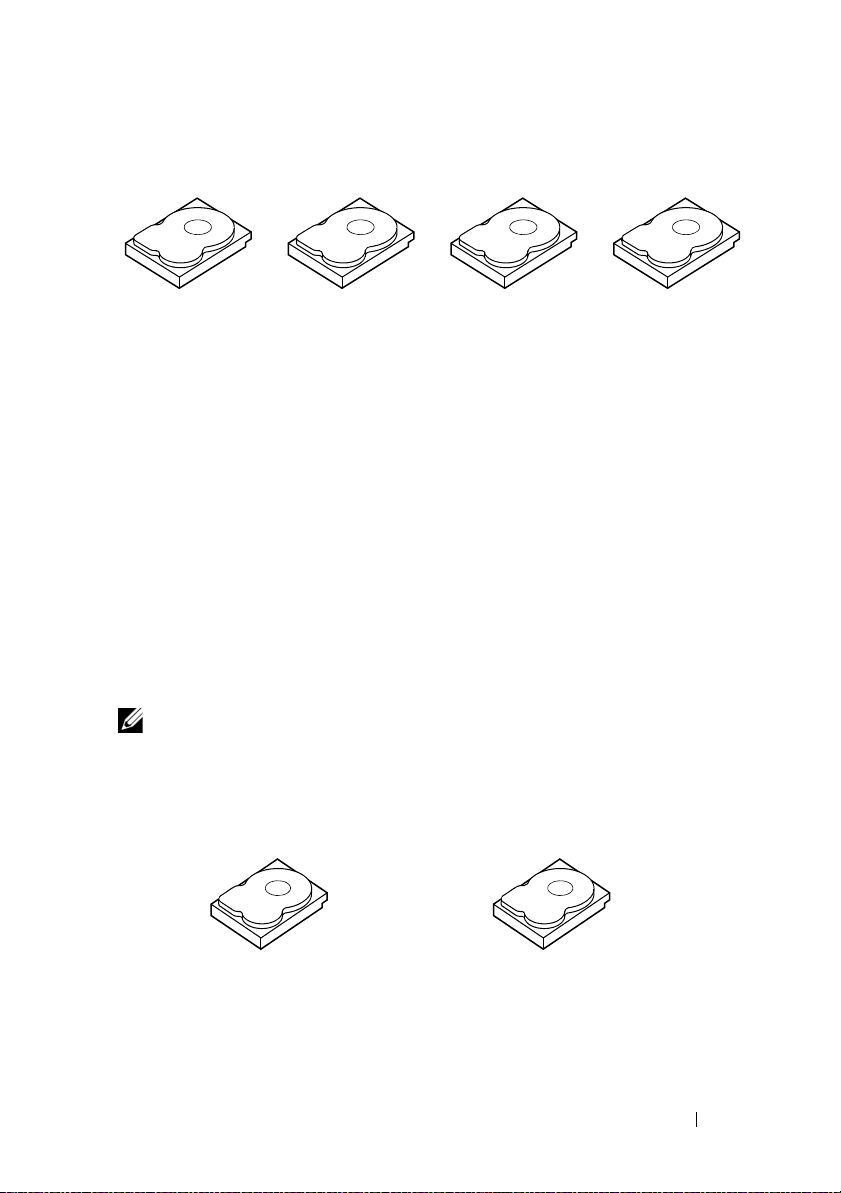
Рис. 2;1. Пример расщепления дисков (RAID 0)
Элемент полосы 1
Элемент полосы 5
Элемент полосы 9
Элемент полосы 2
Элемент полосы 6
Элемент полосы 10
Элемент полосы 3
Элемент полосы 7
Элемент полосы 11
Элемент полосы 4
Элемент полосы 8
Элемент полосы 12
Элемент полосы 1
Элемент полосы 2
Элемент полосы 3
Элемент полосы 1, дублированный
Элемент полосы 2, дублированный
Элемент полосы 3, дублированный
Элемент полосы 4 Элемент полосы 4, дублированный
Зеркалирование дисков
При зеркалировании дисков (RAID 1) данные записываются на один
диск с одновременной записью на другой. В случае сбоя одного диска
содержимое другого диска может быть использовано для запуска системы
и воссоздания отказавшего физического диска. Основное преимущество
зеркалирования дисков заключается в обеспечении полной избыточности
данных. В любой момент времени оба диска содержат одинаковый набор
данных. Любой из физических дисков может функционировать как
рабочий физический диск.
Зеркалирование дисков обеспечивает полную избыточность данных, но
значительно повышает стоимость системы, так как в этом случае каждый
физический диск в системе необходимо дублировать.
ПРИМЕЧАНИЕ.
Зеркалированные физические диски повышают
производительность считывания за счет балансировки нагрузки.
Рис. 2-2 демонстрирует пример зеркалирования дисков.
Рис. 2;2. Пример зеркалирования дисков (RAID 1)
Обзор
19
Page 20
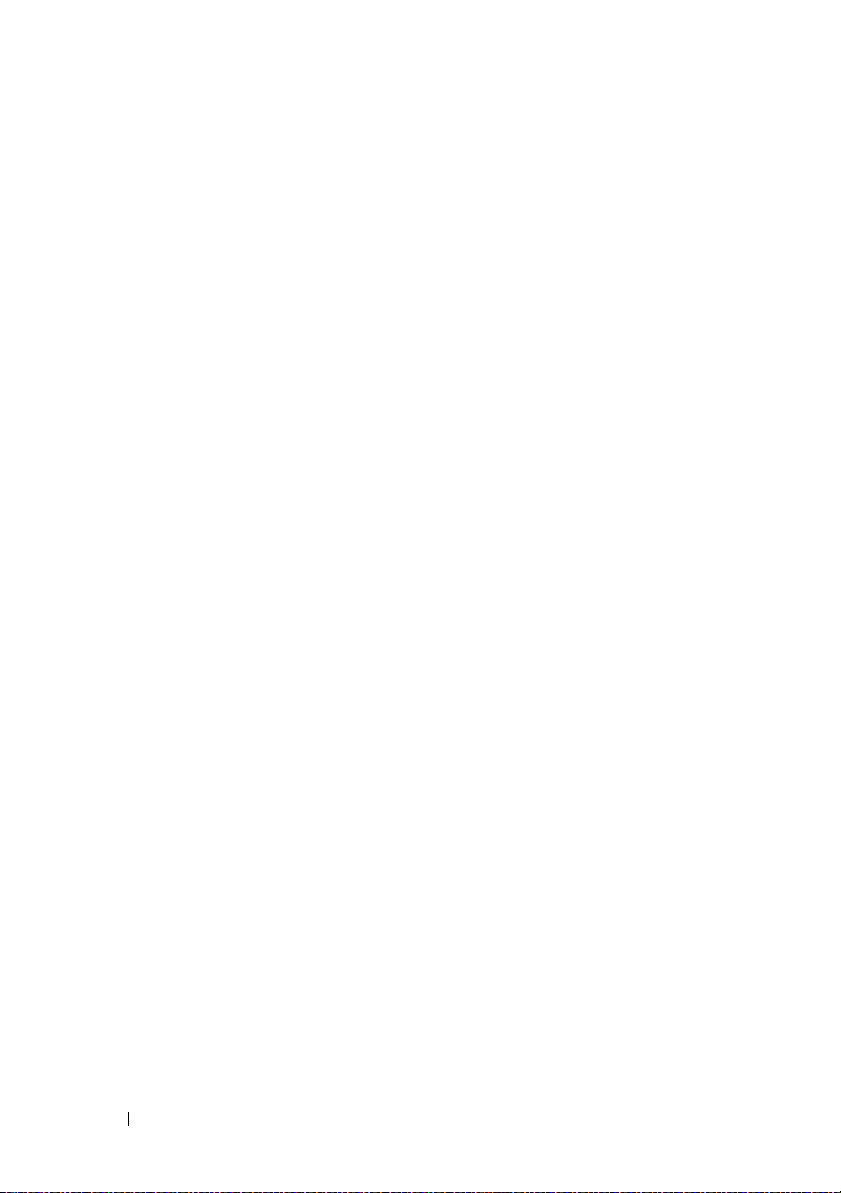
Уровни RAID с объединением
Термин «объединение» используется для описания способа создания
уровней RAID 10, 50 и 60 из нескольких множеств основных, или простых,
уровней RAID. Например, RAID 10 имеет несколько множеств массивов
RAID 1, при этом каждое множество RAID 1 рассматривается как
объединение. Затем данные разделяются (RAID 0) по всем объединениям
RAID 1 с целью создания виртуального диска RAID 10. Подобным образом
RAID 50 и RAID 60 объединяют несколько множеств соответственно
RAID 5 или RAID 6 с расщеплением
Биты четности
.
Биты четности — это избыточные данные, которые генерируются с целью
обеспечения отказоустойчивости в пределах конкретных уровней RAID. В
случае отказа диска биты четности могут использоваться контроллером
для восстановления пользовательских данных. Биты четности создаются
для RAID 5, 6, 50 и 60.
Биты четности распределяются по всем физическим дискам в системе.
Если один из дисков выйдет из строя, его можно будет
восстановить при
помощи битов четности и сведений, сохраненных на оставшихся
физических дисках. RAID уровня 5 сочетает в себе распределенную
четность и расщепление дисков, как показано на Рис.2-3. Биты четности
обеспечивают избыточность данных для одного отказа физического диска
без дублирования содержимого физических дисков.
RAID уровня 6 сочетает в себе двойную распределенную четность и
расщепление дисков
. Этот уровень битов четности позволяет
ликвидировать два отказа диска без дублирования содержимого
физических дисков.
20
Обзор
Page 21
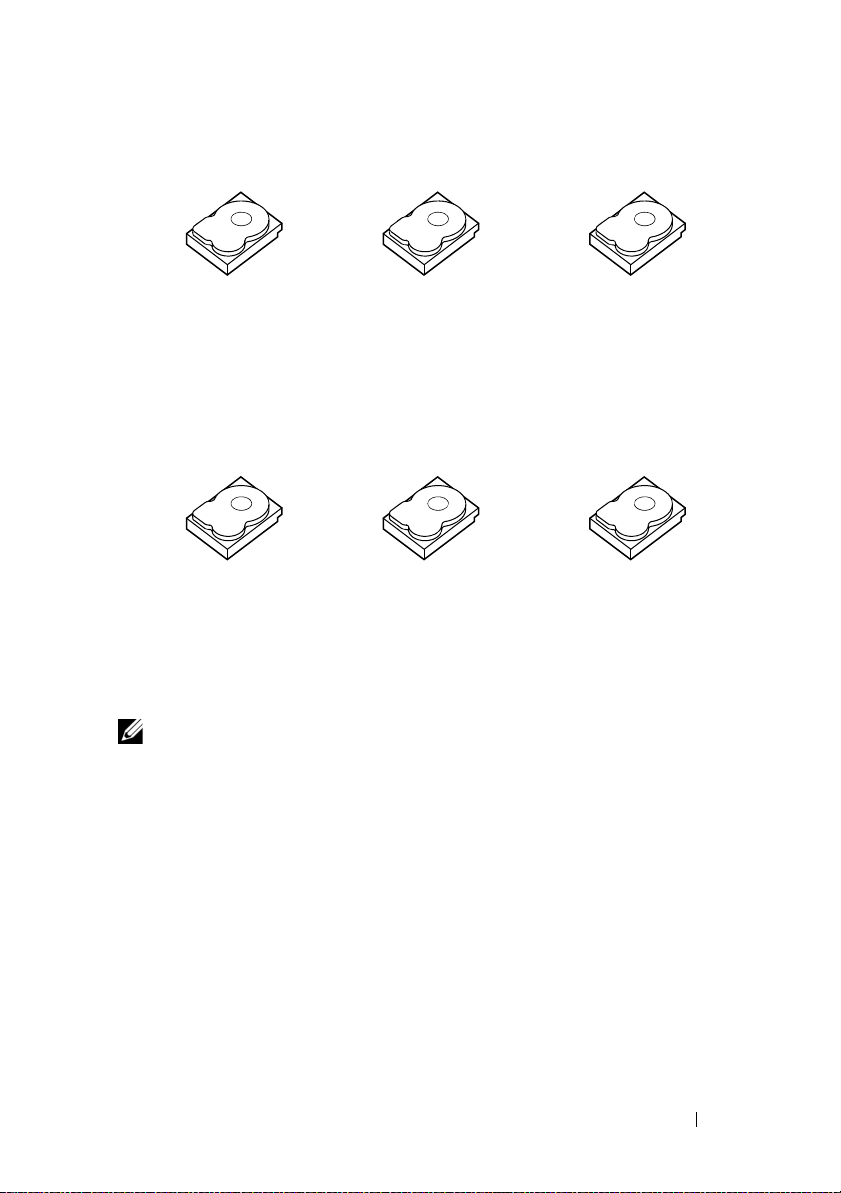
Рис. 2;3. Пример распределенной четности (RAID 5)
Элемент полосы 1
Элемент полосы 7
Элемент полосы 2
Элемент полосы 8
Элемент полосы 3
Элемент полосы 9
Элемент полосы 4
Элемент полосы 10
Элемент полосы 5
Четность (6—10)
Четность (11—15)
Четность (1—5)
Элемент полосы 6
Элемент полосы 12
Элемент полосы 15
Элемент полосы 11
Элемент полосы 14Элемент полосы 13
Элемент полосы 19
Элемент полосы 25
Элемент полосы 20
Элемент полосы 23
Элемент полосы 18
Элемент полосы 21
Элемент полосы 16
Элемент полосы 22
Элемент полосы 17
Четность (21—25)
Четность (26—30)
Четность (16—20)
Элемент полосы 24
Элемент полосы 30
Элемент полосы 27
Элемент полосы 29
Элемент полосы 26
Элемент полосы 28
ПРИМЕЧАНИЕ.
физическими дисками в одной группе дисков.
Биты четности распределяются между несколькими
Обзор
21
Page 22
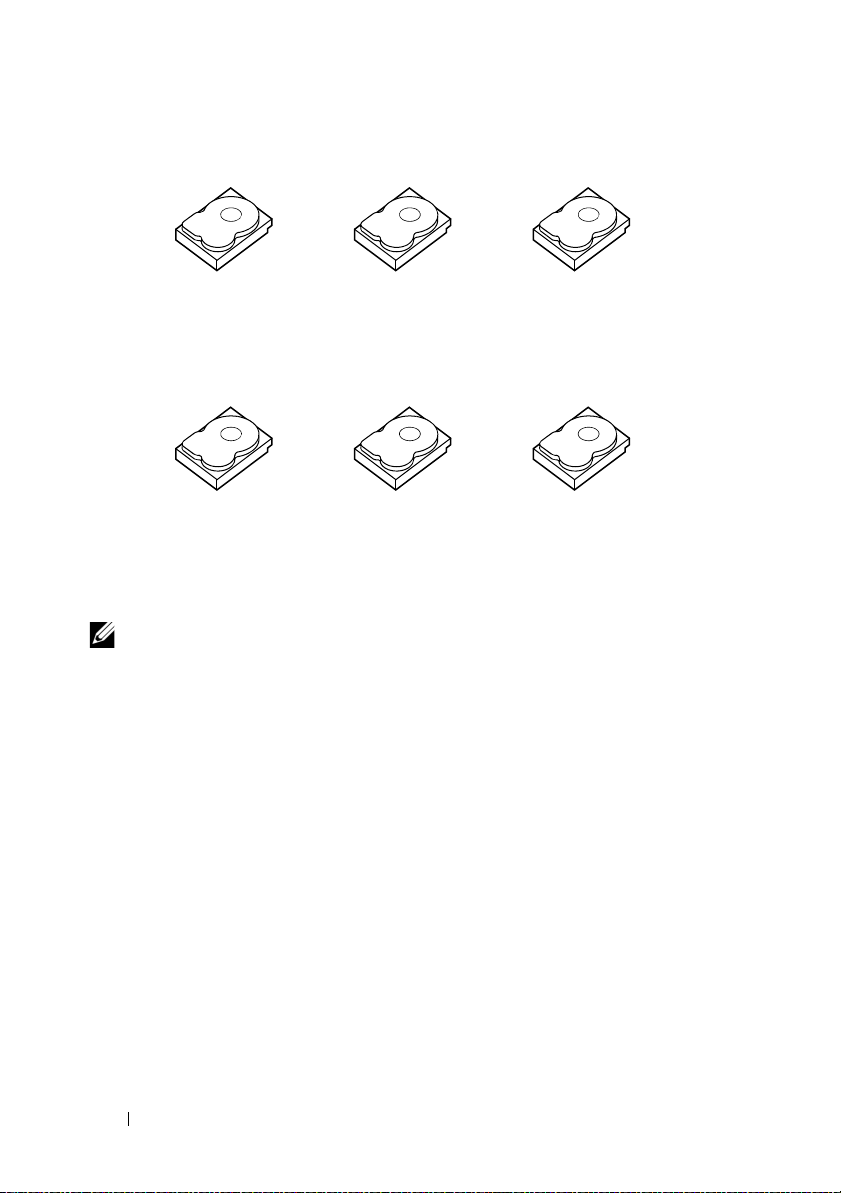
Рис. 2;4. Пример двойной распределенной четности (RAID 6)
Элемент полосы 1
Элемент полосы 5
Элемент полосы 2
Элемент полосы 6
Элемент полосы 3
Четность (5–8)
Элемент полосы 4
Четность (5–8)
Четность (1–4)
Элемент полосы 7
Элемент полосы 10
Четность (1–4)
Элемент полосы 8
Элемент полосы 12
Элемент полосы 9
Элемент полосы 11
Четность (9–12)
Четность (9–12)
Элемент полосы 13 Элемент полосы 14
Элемент полосы 16Четность (13–16) Элемент полосы 15
Четность (13–16)
ПРИМЕЧАНИЕ.
Четность распределяется по всем дискам массива.
22
Обзор
Page 23
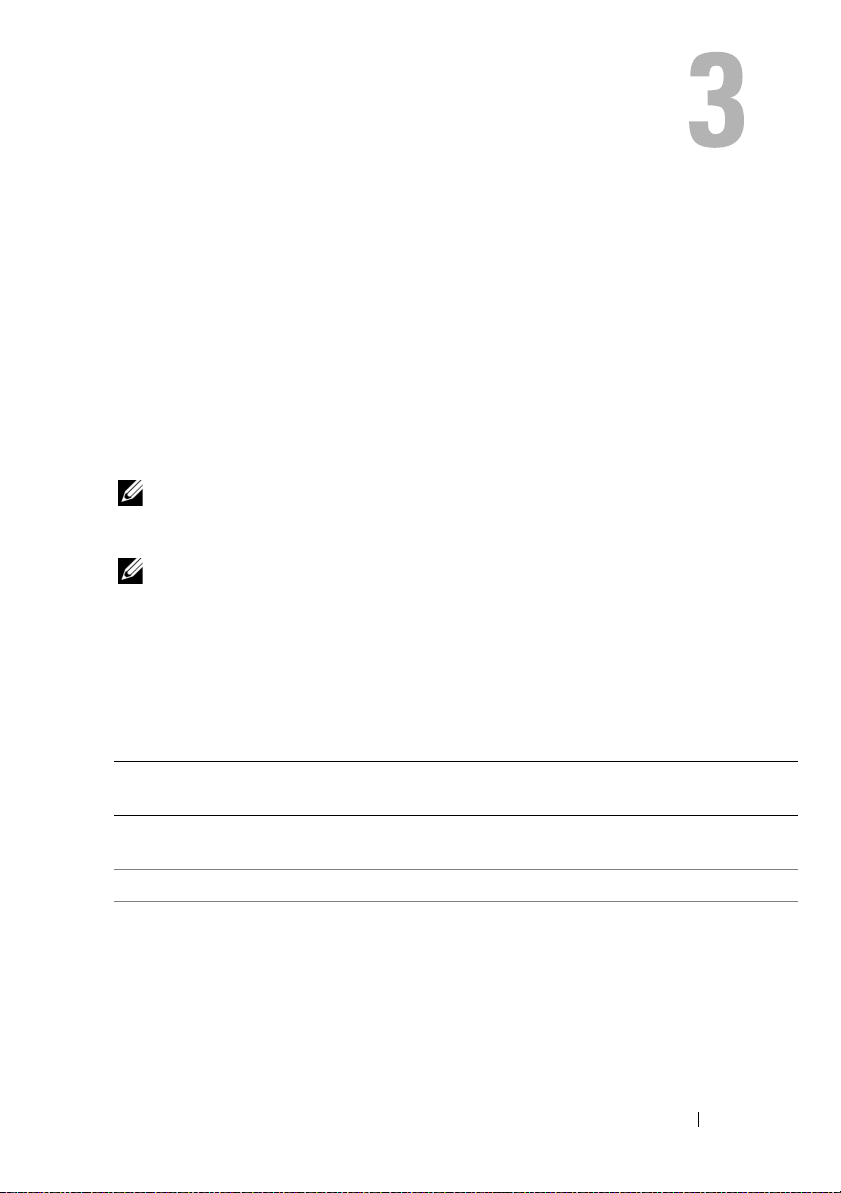
Функции контроллера хранилища данных
В этом разделе описываются функции плат контроллера Dell PowerEdge
RAID (PERC) H700 и H800, такие как опции конфигурации,
производительность дискового массива, утилиты управления RAID и
программные драйверы операционной системы.
Семейство контроллеров PERC H700 и H800 поддерживает
квалифицированные Dell жесткие диски SCSI с последовательным
интерфейсом (SAS), жесткие диски SATA и твердотельные диски (SSD).
ПРИМЕЧАНИЕ.
поддерживается. Объединение твердотельных и жестких дисков в
виртуальный диск также не поддерживается.
ПРИМЕЧАНИЕ.
разными скоростями (10000 об/мин или 15000 об/мин) и пропускной
способностью (3 Гбит/с или 6 Гбит/с) при использовании дисков одного типа
(SAS или SATA) и одной технологии (HDD или SSD).
В Таблица 3-1 сравниваются аппаратные конфигурации для плат
PERC H700 и H800.
Таблица 3;1. Сравнение плат PERC H700 и H800
Объединение дисков SAS и SATA в виртуальный диск не
Поддерживается совместное использование дисков с
Характеристика Адаптер
PERC H700
Уровни RAID 0, 1, 5, 6, 10, 50, 600, 1, 5, 6, 10, 50, 600, 1, 5, 6 и 10a. 0, 1, 5, 6, 10, 50,
Стоек на порт -- - До 4 стоек
Порты 2 x 4
внутренние
мини-SAS
широкие порты
Встроенная
плата PERC H700
2 x 4 внутренние
мини-SAS
широкие порты
Функции контроллера хранилища данных
Модульная плата
PERC H700
1 x 4 встроенный
SAS широкий
порт
Адаптер
PERC H800
60
2 x 4 внешние
мини-SAS
широкие порты
23
Page 24
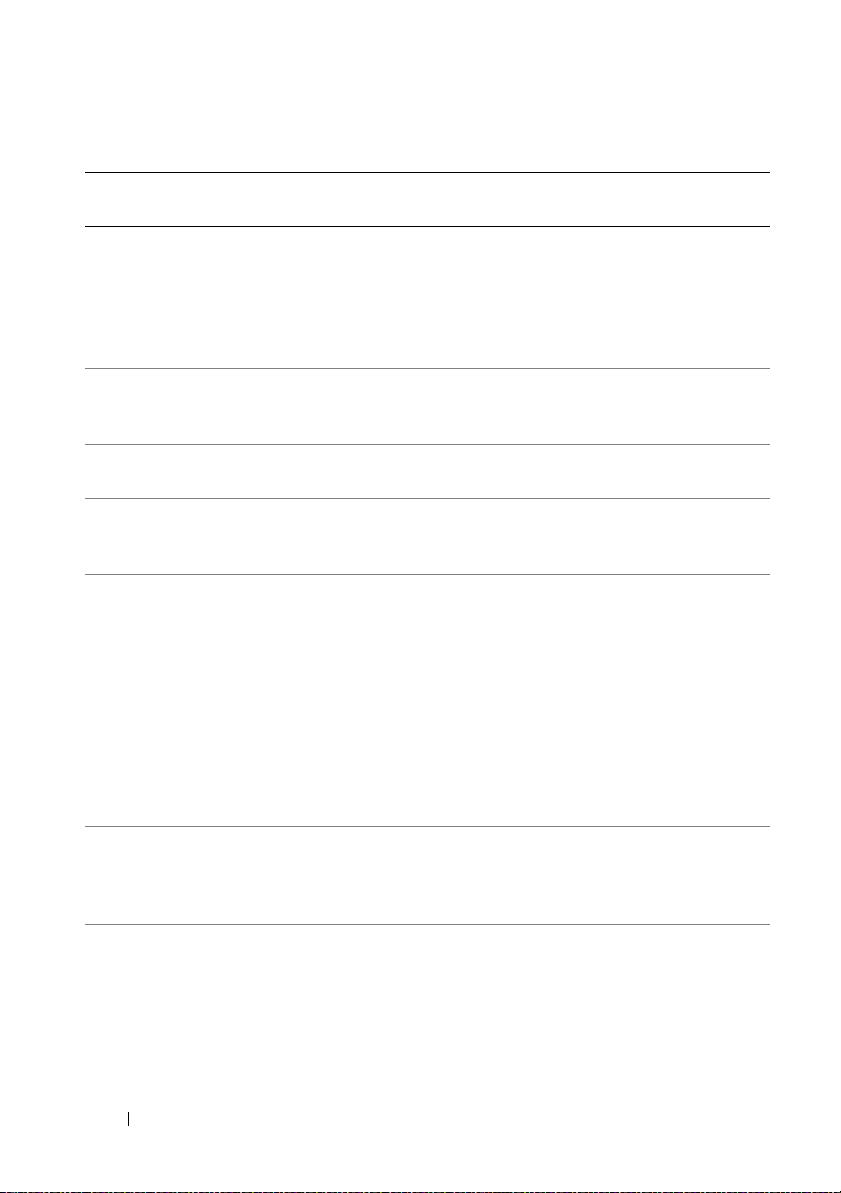
Таблица 3;1. Сравнение плат PERC H700 и H800
Характеристика Адаптер
PERC H700
Процессор Адаптер Dell
SAS RAID-onChip, 8 портов с
набором
микросхем
LSI 2108
BBU (модуль
резервного
аккумулятора)
Неволатильный
кэш
Кэш-память 512 МБ DDR2
Функции кэша Обратная
Максимальное
число
объединений на
группу дисков
Максимальное
число
виртуальных
дисков на
группу дисков
Дополнительно Дополнительно Да Дополнительно,
Дополнительно Дополнительно Нет Дополнительно,
или 1 ГБ DDR2
запись,
немедленная
запись,
адаптивное
опережающее
чтение, запрет
опережающего
чтения,
опережающее
чтение
88 2 8
16 виртуальных
дисков на
дисковую
группу
Встроенная
плата PERC H700
Адаптер Dell
SAS RAID-onChip, 8 портов с
набором
микросхем
LSI 2108
512 МБ DDR2
или 1 ГБ DDR2
Обратная запись,
немедленная
запись,
адаптивное
опережающее
чтение, запрет
опережающего
чтения,
опережающее
чтение
16 виртуальных
дисков на
дисковую группу
Модульная плата
PERC H700
Адаптер Dell
SAS RAID-onChip, 4 канала с
набором
микросхем
LSI 2108
512 МБ
интегрированной
DDR2
Обратная запись,
немедленная
запись,
адаптивное
опережающее
чтение, запрет
опережающего
чтения,
опережающее
чтение
16 виртуальных
дисков на
дисковую группу
Адаптер
PERC H800
Адаптер Dell
SAS RAID-onChip, 8 портов с
набором
микросхем
LSI 2108
переносной
переносной
512 МБ DDR2
или 1 ГБ DDR2
Обратная
запись,
немедленная
запись,
адаптивное
опережающее
чтение, запрет
опережающего
чтения,
опережающее
чтение
16 виртуальных
дисков на
дисковую
группу
24
Функции контроллера хранилища данных
Page 25
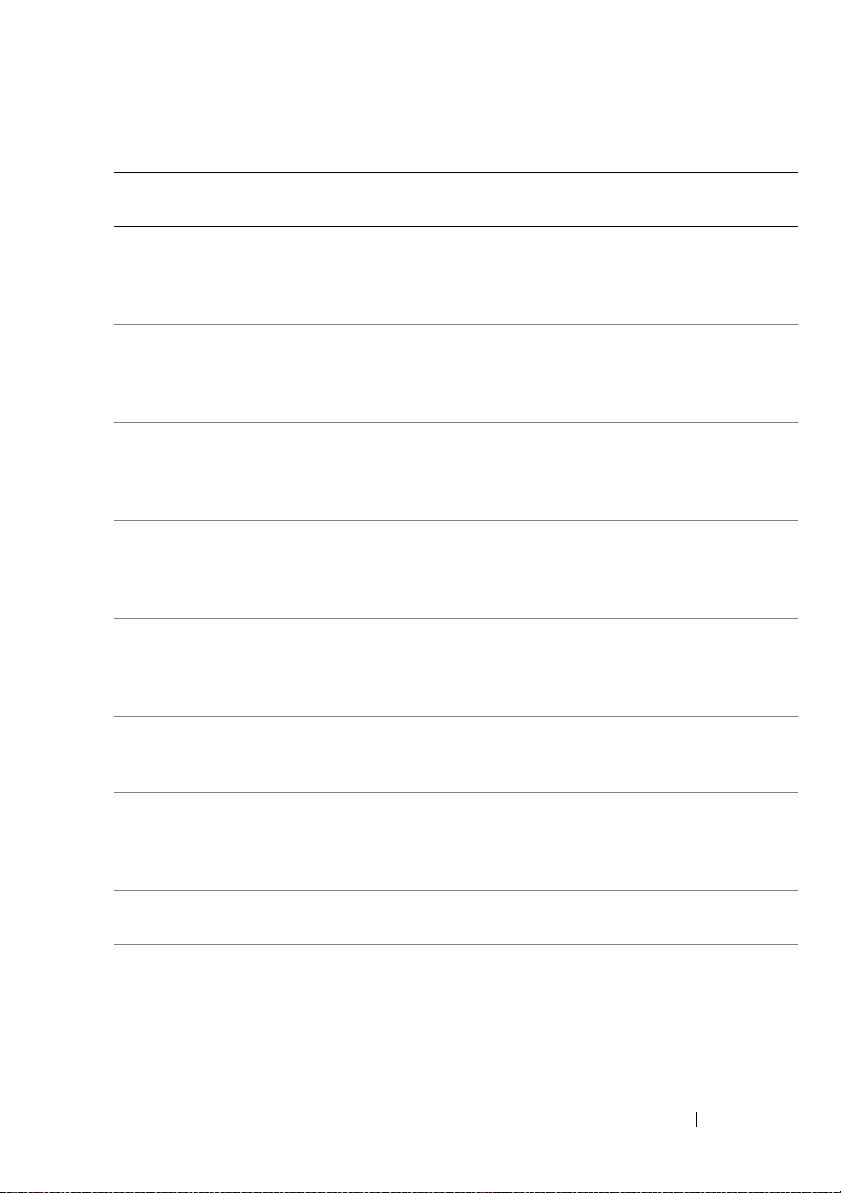
Таблица 3;1. Сравнение плат PERC H700 и H800
Характеристика Адаптер
PERC H700
Число
виртуальных
дисков на
контроллер
Поддержка
хостинтерфейса x8
2.0 PCIe
Увеличение
емкости в
оперативном
режиме
Выделенные
и глобальные
«горячие»
резервы
Поддержка
«горячей»
замены
устройств
«Горя ч ее»
добавление
стоекb.
Поддержка
физических
дисков с разной
емкостью
Аппаратный
механизм XOR
Поддержка
возобновляемых
«горячих»
резервов
До 64
виртуальных
дисков на
контроллер
Да Да Да, x4 PCIe 2.0
Да Да Да Да
Да Да Да Да
Да Да Да Да
-- - Да
Да Да Да Да
Да Да Да Да
Да Да Да Да
Встроенная
плата PERC H700
До 64
виртуальных
дисков на
контроллер
Модульная плата
PERC H700
До 64
виртуальных
дисков на
контролл ер
для хостопераций
Адаптер
PERC H800
До 64
виртуальных
дисков на
контролл ер
Да
Функции контроллера хранилища данных
25
Page 26
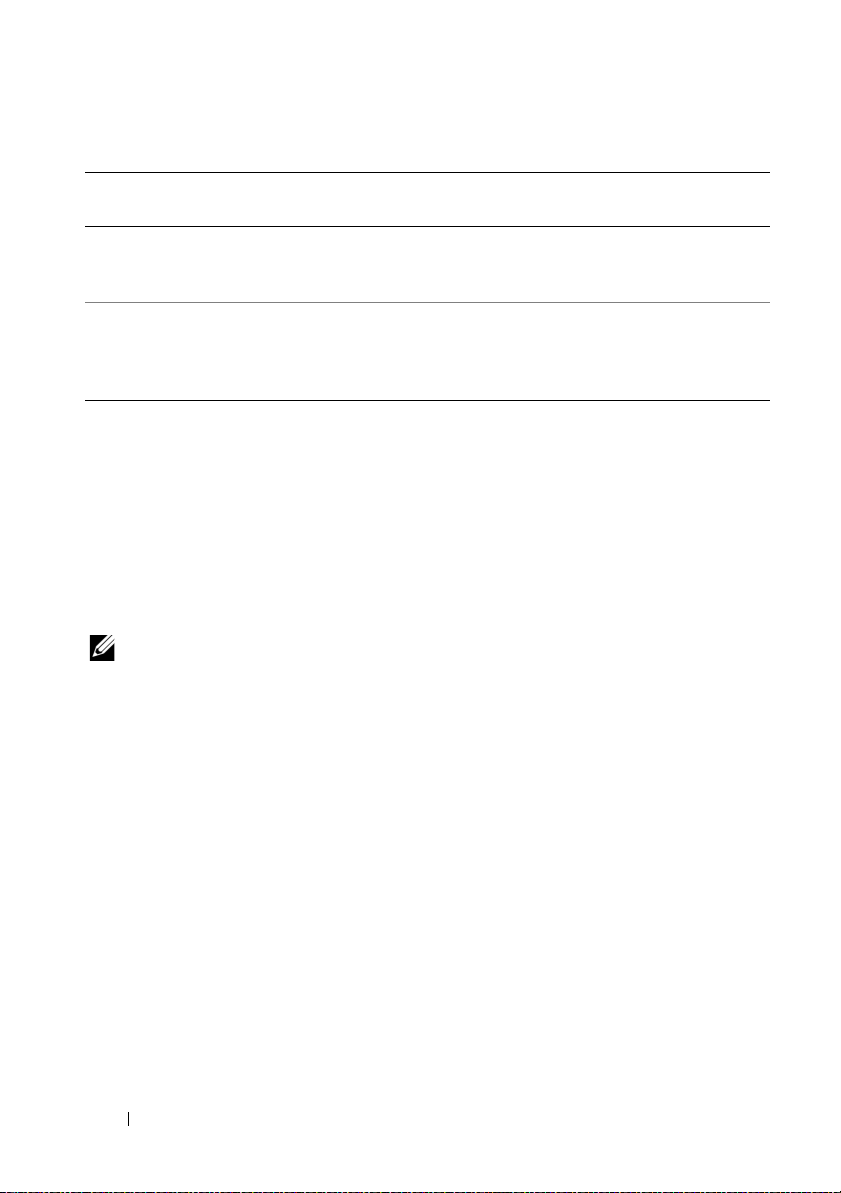
Таблица 3;1. Сравнение плат PERC H700 и H800
Характеристика Адаптер
PERC H700
Поддержка
избыточных
путей
Максимальное
количество
контроллеров на
сервер
a. Конфигурации RAID поддерживаются только на выбранных модульных системах Dell.
b. Возможность «горячего» добавления стоек позволяет подключать стойки к адаптеру
PERC H800 без перезагрузки системы.
c. На сервере поддерживается только один загрузочный контроллер (PERC H700), сверьтесь с
Руководством пользователя
в системе.
d. В системе поддерживается до двух контроллеров PERC H800 для дополнительных хранилищ,
однако данное количество может также быть ограничено техническими характеристиками
сервера (количеством слотов PCI). Для ознакомления с техническими характеристиками
сверьтесь с
ПРИМЕЧАНИЕ.
максимальным количеством дисков на группу дисков (32), максимальным
количеством объединений на группу дисков (8) и размерами физических
дисков (термины «массив» и «группа дисков» являются тождественными).
-- - Да
1c. 1 1 2d.
Руководством пользователя
Максимальный размер массива ограничивается
Встроенная
плата PERC H700
к системе, чтобы определить правильный загрузочный контроллер
.
Модульная плата
PERC H700
Адаптер
PERC H800
Управление питанием физических дисков
Платы PERC H700 и H800 можно настроить на торможение определенных
жестких дисков после заданного периода неактивности в целях экономии
энергии. Эта функция энергосбережения по умолчанию отключена и
может быть включена в приложении для управления хранилищами данных
Dell OpenManage.
Функцию энергосбережения можно включить так, чтобы тормозились
несконфигурированные диски, «горячие» резервы или как те, так и другие.
Также можно задать промежуток времени ожидания, после которого эти
диски будут тормозиться. Минимальный период времени ожидания,
который можно задать, равен 30 минутам, а максимальный — 1 дню. По
умолчанию установлено значение 30 минут.
26
Функции контроллера хранилища данных
Page 27
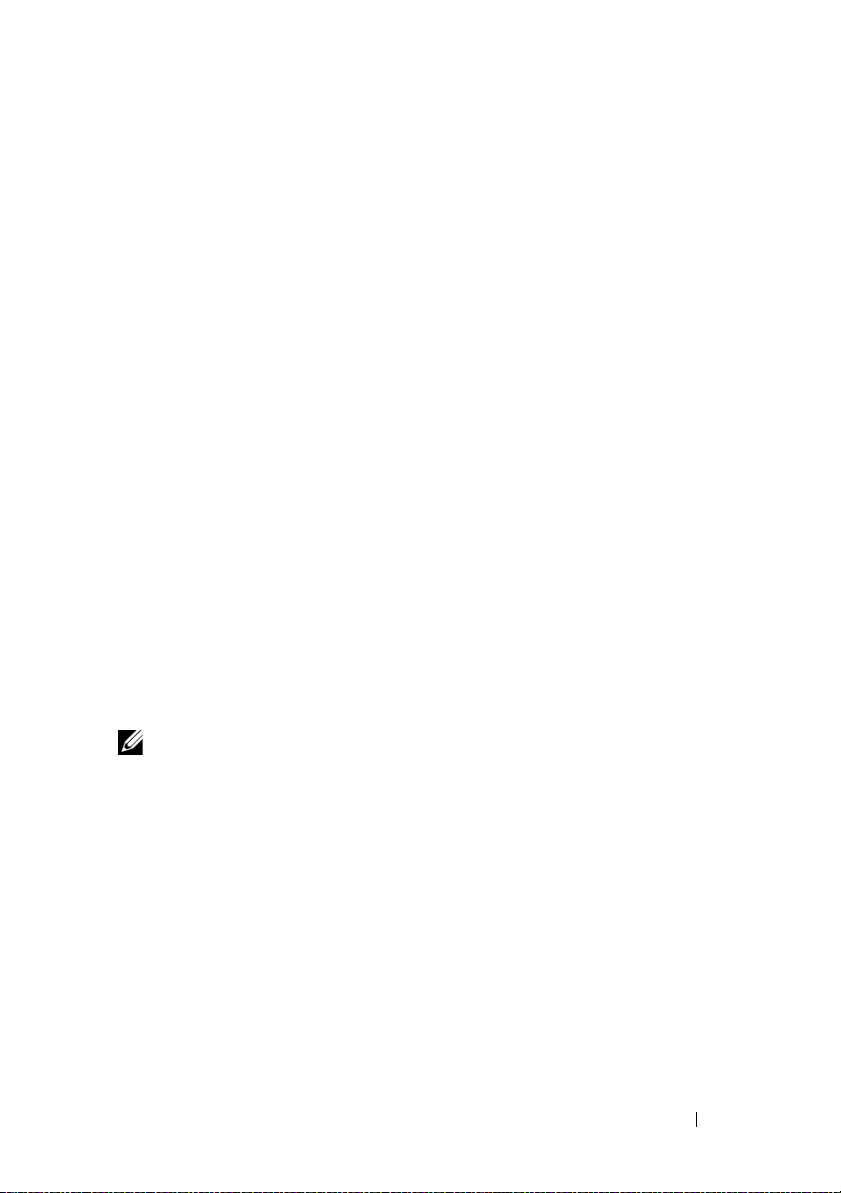
Диски, которые тормозятся автоматически, раскручиваются при
необходимости использования. Во время перезагрузки системы все диски
раскручиваются.
Использование функции SMART
Технология самоконтроля и составления диагностических отчетов
(SMART) осуществляет мониторинг внутренней производительности всех
двигателей, головок и электронных схем накопителя в целях обнаружения
предсказуемых отказов физического диска. Функция SMART помогает
контролировать надежность и производительность физического диска.
Жесткие диски, поддерживающие SMART, обладают атрибутами, данные
которых можно отслеживать в целях идентификации их изменения и
определения выхода за
механических и некоторых электронных отказов наблюдается некоторое
снижение производительности.
Отказ SMART также рассматривается как прогнозируемый. Для
прогнозирования отказа физического диска используется множество
факторов, таких как неисправность подшипника, поломка головки
чтения/записи, а также изменение скорости раскрутки. Кроме того,
существуют факторы, связанные с отказом поверхности чтения/записи,
например
частота ошибок позиционирования ипоявление чрезмерного
количества поврежденных секторов. Для получения информации о
состоянии физического диска см. «Роуминг диска» на стр.30.
пороговые пределы. Перед наступлением многих
ПРИМЕЧАНИЕ.
содержится на
интерфейса SATA — на
Подробная информация со спецификацией интерфейса SCSI
t10.org
, а подробная информация со спецификацией
t13.org
.
Функции контроллера хранилища данных
27
Page 28
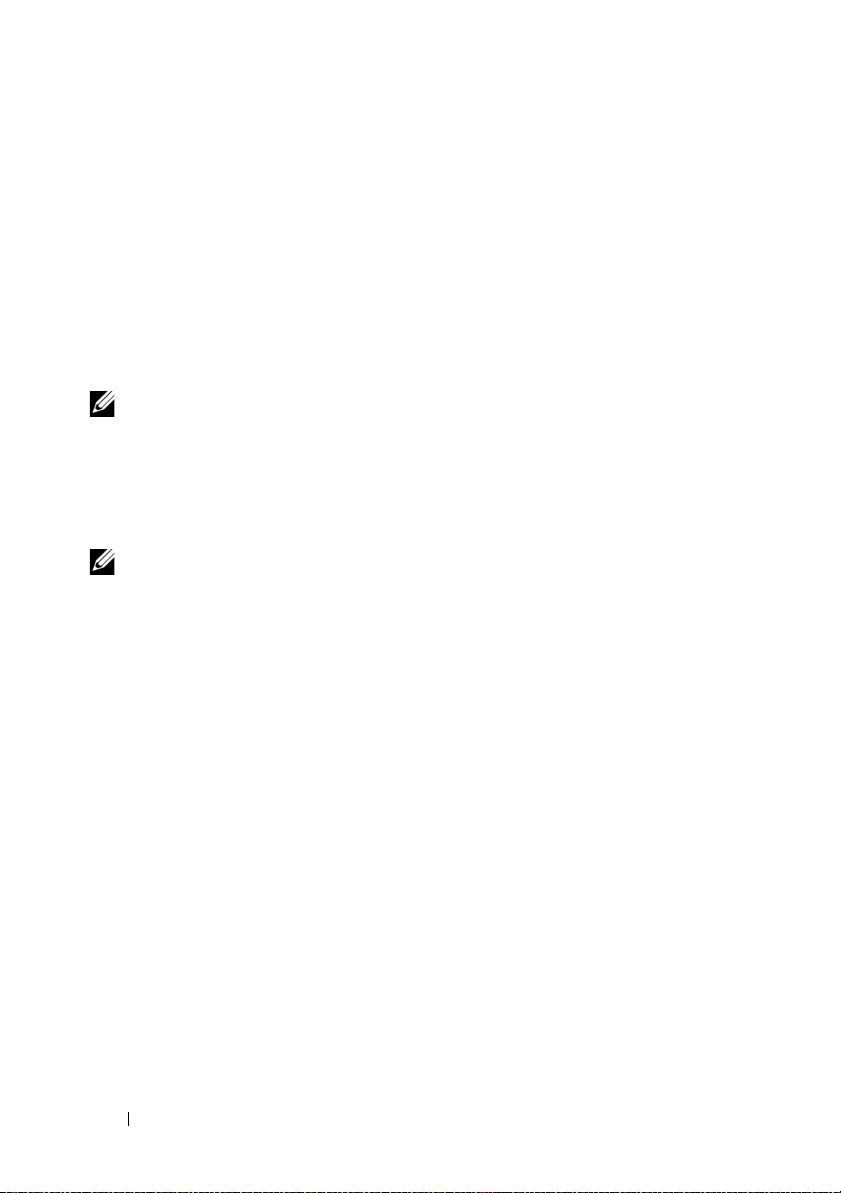
Инициализация виртуальных дисков
Инициализация виртуальных дисков описывается в следующих ниже
разделах.
Фоновая инициализация виртуальных дисков
Фоновая инициализация (BGI) — это автоматический процесс, в котором
данные четности или зеркальные данные записываются на недавно
созданные виртуальные диски. Фоновая инициализация (BGI) не работает
на виртуальных дисках RAID 0.
ПРИМЕЧАНИЕ.
автоматически перезапускается в течение пяти минут. Информацию об
остановке BGI см. в «Остановка фоновой инициализации» на стр. 129.
Скорость BGI можно контролировать в приложении для управления
хранилищем данных Dell OpenManage. Изменение скорости BGI уступает
в силу при следующем выполнении данного процесса.
ПРИМЕЧАНИЕ.
виртуальных дисков, фоновая инициализация не очищает данные на
физических дисках.
Проверка целостности (CC) и BGI выполняют аналогичные функции, а
именно: они корректируют ошибки четности. Однако в случае нарушения
целостности данных при CC генерируется уведомление о событии, в то
время как при BGI — нет. Проверку целостности можно запустить
вручную, но не BGI.
Невозможно навсегда отключить BGI. Если отменить BGI, он
В отличие от полной или быстрой инициализации
Полная инициализация виртуальных дисков
При выполнении полной инициализации виртуального диска
перезаписываются все блоки и уда ляются все данные, которые ранее
существовали на этом диске. Полная инициализация виртуального диска
исключает необходимость BGI для виртуального диска.
Полная инициализация может выполняться после создания
виртуального диска.
28
Функции контроллера хранилища данных
Page 29
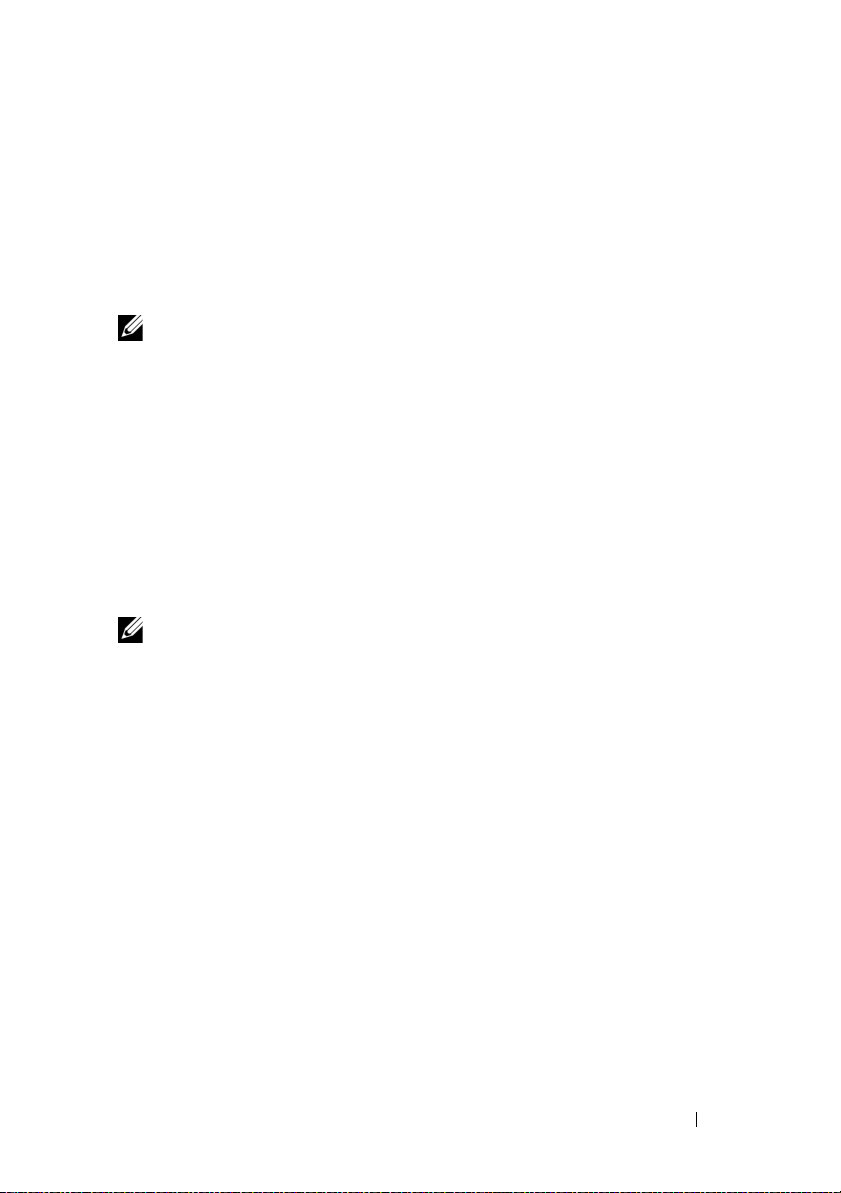
Во время полной инициализации виртуальный диск не доступен для хоста.
Полную инициализацию на виртуальном диске можно запустить при
помощи опции Slow Initialize («Медленная инициализация») в
приложении для управления хранилищем данных Dell OpenManage.
Дополнительные сведения об использовании утилиты
конфигурирования BIOS для выполнения полной инициализации см. в
разделе «Инициализация виртуальных дисков» на стр.105.
ПРИМЕЧАНИЕ.
перезагрузка системы, данная операция прерывается и запускается BGI для
виртуального диска.
Если во время полной инициализации произошла
Быстрая инициализация виртуальных дисков
При быстрой инициализации виртуальных дисков перезаписываются
первые 8 МБ виртуального диска, что позволяет очистить загрузочную
запись и информацию о разделах. Операция занимает всего 2—3 секунды,
и ее рекомендуется проводить при повторном создании виртуальных
дисков. Информацию об использовании утилиты конфигурирования
BIOS для выполнения быстрой инициализации см. в разделе
«Инициализация виртуальных дисков» на стр.105.
ПРИМЕЧАНИЕ.
создании виртуального диска с помощью программного обеспечения
управления хранилищем Dell OpenManage.
Быстрая инициализация выполняется автоматически при
Проверка целостности
Проверка целостности (СС) — это фоновая операция, которая служит для
проверки и исправления зеркальных данных или данных четности с целью
повышения отказоустойчивости виртуальных дисков. Ее рекомендуется
периодически выполнять для проверки целостности данных на
виртуальных дисках.
Проверку целостности можно запустить вручную при помощи утилиты
конфигурирования BIOS или при помощи программного обеспечения
для управления
запуске проверки целостности с помощью утилиты конфигурирования
BIOS см. в разделе «Проверка целостности данных» на стр.106. Проверку
целостности виртуальных дисков можно запускать по расписанию при
помощи программного обеспечения для управления хранилищем данных
Dell Open Manage.
хранилищем данных Dell Open Manage. Сведения о
Функции контроллера хранилища данных
29
Page 30
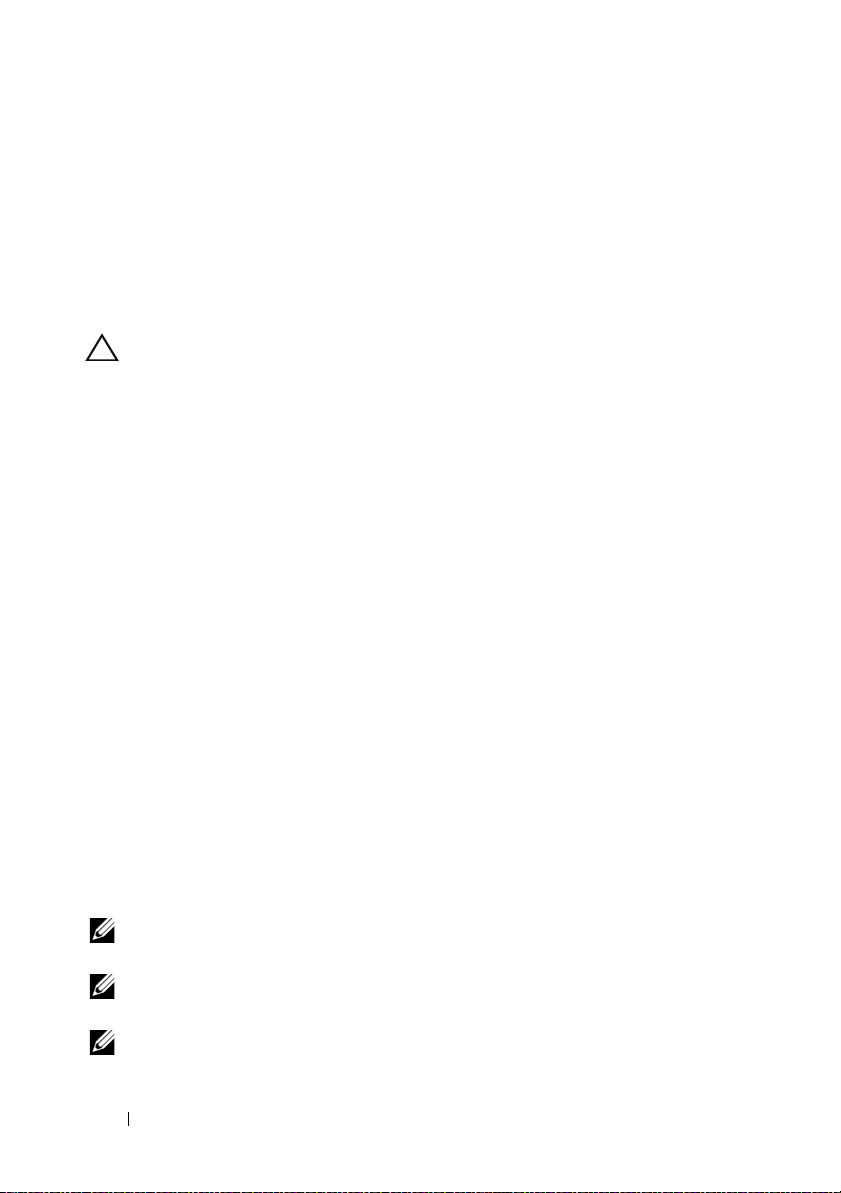
Роуминг диска
Роумингом диска называется перенос физического диска с одного
кабельного разъема или слота объединительной платы на другой в
пределах одного контроллера. Контроллер автоматически распознает
перенесенные физические диски и логически помещает их в нужные
виртуальные диски, которые являются частью группы дисков. Роуминг
дисков можно выполнять только при выключенной системе.
ВНИМАНИЕ.
выполнения миграции уровня RAID (RLM) или увеличения емкости (OCE). Это
приведет к потере виртуального диска.
Чтобы перенести диск, выполните описанные ниже шаги.
1
Отключите энергопитание системы, физических дисков, стоек и
компонентов системы. Отсоедините сетевые кабели от системы.
2
Переместите физические диски на новые места в пределах
объединительной панели или стойки.
3
Выполните проверку безопасности. Убеди тесь, что физические диски
подключены должным образом.
4
Включите систему.
Контроллер идентифицирует конфигурацию RAID при помощи данных
о конфигурации, сохраненных на физических дисках.
Не пытайтесь осуществить роуминг дисков во время
Миграция диска
Платы PERC H700 и H800 поддерживают миграцию виртуальных дисков с
одного контроллера на другой без переключения целевого контроллера в
автономный режим. Контроллер может импортировать виртуальные диски
RAID в оптимальном состоянии, а также диски с полным или частичным
снижением производительности. Невозможно импортировать виртуальные
диски, которые находятся в автономном режиме.
ПРИМЕЧАНИЕ.
необходимо перевести в автономный режим работы.
ПРИМЕЧАНИЕ.
контроллерам PERC RAID.
ПРИМЕЧАНИЕ.
дисков при условии наличия/конфигурации соответствующего ключа (LKM).
30
Функции контроллера хранилища данных
Исходный контроллер перед выполнением миграции диска
Диски невозможно перенести обратно к предыдущим
Поддерживается импортирование защищенных виртуальных
Page 31

Если контроллер обнаруживает физический диск с существующей
конфигурацией, он помечает его как внешний и создает предупреждение об
обнаружении внешнего диска.
ВНИМАНИЕ.
выполнения миграции уровня RAID (RLM) или интерактивного расширения
емкости (OCE). Это приведет к потере виртуального диска.
Не пытайтесь осуществить роуминг дисков во время
Чтобы осуществить миграцию диска, выполните описанные ниже шаги.
1
Выключите систему, в которую входит исходный контроллер.
2
Перенесите нужные физические диски с исходного контроллера на
целевой контроллер.
В процессе подключения физических дисков система с целевым
контроллером может оставаться подключенной.
Контроллер пометит подключенные диски как внешние.
3
Воспользуйтесь приложением для управления хранилищем данных Dell
OpenManage или
утилитой конфигурирования BIOS
контроллера,
чтобы импортировать обнаруженную внешнюю конфигурацию.
4
Убеди тесь, что миграция была выполнена для всех физических дисков,
являющихся частью виртуального диска.
ПРИМЕЧАНИЕ.
обратитесь к местному представителю технического обслуживания фирмы
Dell.
За дополнительной информацией о совместимости
Совместимость с виртуальными дисками, созданными на платах PERC 6 и H200
Виртуальные диски, созданные на контроллерах семейства PERC 6 и H200,
можно безопасно перемещать на контроллеры PERC H700 и H800 без
опасности потери данных и конфигурации. Миграция виртуальных
дисков с контроллеров PERC H700 и H800 на PERC 6 или H200 не
поддерживается.
ПРИМЕЧАНИЕ.
обратитесь к местному представителю технического обслуживания фирмы
Dell.
За дополнительной информацией о совместимости
Функции контроллера хранилища данных
31
Page 32

Миграция виртуальных дисков с контроллеров PERC 6 или H200 на PERC H700 и H800
Миграция виртуальных дисков с контроллеров PERC 6 или H200 на
PERC H700 и H800:
1
Выключите систему.
2
Переместите соответствующие физические диски с платы PERC 6 или
H200 на PERC H700 или H800. Сведения о замене платы PERC 6 или
H200 на плату PERC H700 или H800 см. в
оборудования
поддержки Dell
3
Загрузите систему и импортируйте обнаруженную внешнюю
, которое поставляется с системой, или сайт технической
support.dell.com/manuals
конфигурацию. Вы можете сделать это двумя способами:
•
Нажмите <F>, чтобы автоматически импортировать внешнюю
конфигурацию.
•
4
Выйдите из
Войдите в
Foreign Configuration View
ПРИМЕЧАНИЕ.
конфигурирования BIOS
конфигурирования BIOS» на стр. 93
ПРИМЕЧАНИЕ.
конфигурации
утилиту конфигурирования BIOS
(«Просмотр внешней конфигурации»).
Дополнительную информацию об
см. в разделе «Запуск утилиты
Дополнительную информацию о
см. в «Просмотр внешней конфигурации» на стр. 125
утилиты конфигурирования BIOS
систему.
5
Убеди тесь, что установлены все последние версии драйверов для платы
PERC H700 или H800 (доступны на веб-сайте технической поддержки
Dell
support.dell.com
). Для получения более подробной информации
см. «Установка драйверов» на стр. 77.
Руководстве пользователя
.
и перейдите в раздел
утилите
.
просмотре внешней
и перезагрузите
32
Функции контроллера хранилища данных
Page 33

Политика кэширования записи виртуального диска
Политика кэширования записи виртуального диска определяет, как
контроллер выполняет запись на данный виртуальный диск. Обратная
запись и Немедленная запись — две политики кэширования записи,
которые можно по отдельности задавать для виртуальных дисков.
Все тома RAID в операционной системе (Windows и Linux)
представляются как «немедленная запись» (WT) независимо от
фактической политики записи виртуального диска. Платы PERC
управляют данными
каких-либо приложений. Для просмотра параметров кэша виртуального
диска и управления ими используйте программу Dell OpenManage или
утилиту конфигурирования BIOS.
Обратная запись и немедленная запись
При кэшировании с немедленной записью контроллер посылает хостсистеме сигнал о завершении передачи данных тогда, когда дисковая
подсистема получает все данные в транзакции.
При кэшировании данных в режиме с обратной записью контроллер
посылает хост-системе сигнал о завершении передачи данных тогда, когда
кэш контроллера получит все данные в транзакции. Затем контроллер
фоновом режиме записывает кэшированные данные на накопительное
устройство.
Риск при использовании кэша с обратной записью заключается в том,
что кэшированные данные могут быть потеряны, если аварийное
отключение питания произошло до того, как эти данные были записаны в
накопительное устройство. Этот риск снижается при использовании
BBU на платах PERC H700 или H800. Информацию о контроллерах
поддерживающих BBU, см. в Таблица 3-1.
Преимущество режима кэширования с обратной записью по сравнению с
кэшированием с немедленной записью заключается в более высоком уровне
производительности.
ПРИМЕЧАНИЕ.
кэширование данных с
в кэше независимо от операционной системы или
,
По умолчанию для виртуальных дисков используется
обратной записью
.
в
ПРИМЕЧАНИЕ.
быстрее при использовании политики кэширования со
данных.
Некоторые комбинации данных и конфигурации работают
Функции контроллера хранилища данных
немедленной записью
33
Page 34

Условия использования обратной записи
Кэширование с обратной записью используется во всех случаях, когда
аккумулятор находится в хорошем состоянии.
Условия использования немедленной записи
Кэширование с немедленной записью используется во всех случаях, когда
аккумулятор отсутствует или имеет низкий заряд. Низкий заряд — это
состояние, когда аккумулятор не может работать в течение, по меньшей
мере, 24 часов в случае отключения питания. Состояние низкого заряда не
применяется к контроллерам с установленным дополнительным модулем
неволатильного кэша (NVC).
Условия принудительного использования обратной записи при отсутствии аккумулятора
Режим обратной записи доступен в том случае, если пользователь выбрал
режим Force WB with no battery («Принудительная обратная запись без
аккумулятора»). Если принудительно выбран режим обратной записи, то
виртуальный диск всегда находится в режиме обратной записи даже при
отсутствии аккумулятора.
ВНИМАНИЕ.
рекомендуется использовать источник бесперебойного питания, чтобы при
внезапном отключении питания от системы не произошло потери данных.
В случае принудительного выбора режима обратной записи
Политика в отношении кэша чтения виртуального диска
Политика чтения для виртуального диска определяет, как контроллер будет
выполнять чтение для данного виртуального диска. Ниже описываются
политики чтения.
•
Постоянное опережающее чтение
выполнять последовательное чтение данных, опережая запрошенные
данные, и сохранять в кэш-памяти дополнительные данные, ожидая, что
в скором времени они потребуются. В результате скорость чтения
последовательных данных возрастает, однако в случае доступа к
случайным данным повышение скорости чтения незначительно.
34
Функции контроллера хранилища данных
— позволяет контроллеру
Page 35

•
Запрет опережающего чтения
не используется.
•
Адаптивное опережающее чтение
использовать
обращениях к диску осуществлялся доступ к последовательным
секторам. Если происходит чтение случайных данных, то контроллер
переходит в режим
ПРИМЕЧАНИЕ.
адаптивное опережающее чтение
опережающее чтение
запрета опережающего чтения
Для виртуальных дисков установкой по умолчанию является
— возможность
— контроллер начинает
, если в двух последних
.
опережающего чтения
.
Реконфигурирование виртуальных дисков
Подключенный виртуальный диск можно реконфигурировать таким
способом, который увеличивает его емкость и/или изменяет его уровень
RAID. Объединенные виртуальные диски, например RAID 10, 50 или 60,
реконфигурировать нельзя.
Увеличение емкости в оперативном режиме (OCE) можно осуществить
двумя способами. Первым способом является увеличение емкости тома с
использованием свободного пространства, имеющегося в группе дисков.
Например, если в группе
доступно свободное пространство, емкость виртуального диска можно
расширить на это пространство. Если создан виртуальный диск и он не
использует максимальный размер группы дисков, доступно свободное
пространство для OCE. Свободное пространство также доступно при
замене физических дисков группы на более емкие с использованием
функции Replace Member («Замена элемента»). Вторым
выполнения OCE является добавление физических дисков в группу дисков
и использование OCE для включения дискового пространства
добавленных дисков в виртуальный диск.
Миграцией уровня RAID (RLM) называется изменение уровня
RAID виртуального диска. Как RLM, так и OCE можно выполнить
одновременно, чтобы сразу увеличить и уровень RAID виртуального
диска, и его емкость. По завершении операции RLM/OCE перезагрузка не
требуется. Список
исходного уровня RAID отображается уровень RAID виртуального диска
до операции RLM/OCE, а в колонке целевого уровня RAID — уровень
RAID после выполнения операции.
дисков имеется один виртуальный диск и
методом
возможностей RLM/OCE см. в Таблица 3-2. В колонке
Функции контроллера хранилища данных
35
Page 36

ПРИМЕЧАНИЕ.
контроллере невозможно выполнить миграцию уровня RAID или увеличение
емкости для любого из виртуальных дисков.
ПРИМЕЧАНИЕ.
контроллер изменяет политику кэширования записи для всех виртуальных
дисков на использование
Таблица 3;2. Миграция уровня RAID
При конфигурировании 64 виртуальных дисков на
До тех пор пока операция RLM/OCE не будет завершена,
немедленной записи
.
Исходный
уровень
RAID
RAID 0 RAID 0 1 2 и более Да Увеличение емкости
RAID 0 RAID 1 1 2 Нет Преобразование
RAID 0 RAID 5 1 и более 3 и более Да Необходимо
RAID 0 RAID 6 1 и более 4 и более Да Необходимо
RAID 1 RAID 0 2 2 и более Да Устраняет
Заданный
уровень
RAID
Требуемое
число
физических
дисков
(в начале)
Число
физических
дисков
(в конце)
Возможность
увеличения
емкости
Описание
путем добавления
дисков
виртуального диска
без избыточности в
зеркалированный
виртуальный диск
путем добавления
одного диска.
добавить по
меньшей мере один
диск для данных
распределенной
четности.
добавить по меньшей
мере два диска для
данных двойной
распределенной
четности.
избыточность
увеличении емкости.
при
36
Функции контроллера хранилища данных
Page 37

Таблица 3;2. Миграция уровня RAID
(продолжение)
Исходный
уровень
RAID
RAID 1 RAID 5 2 3 и более Да Поддерживание
RAID 1 RAID 6 2 4 и более Да Необходимо
RAID 5 RAID 0 3 и более 3 и более Да Преобразование в
RAID 5 RAID 5 3 4 и более Да Увеличение емкости
RAID 5 RAID 6 3 и более 4 и более Да Необходимо
Заданный
уровень
RAID
Требуемое
число
физических
дисков
(в начале)
Число
физических
дисков
(в конце)
Возможность
увеличения
емкости
Описание
избыточности при
дублировании
емкости.
добавить два диска
для данных
распределенной
четности.
виртуальный диск
без избыточности и
освобождение
дискового
пространства,
занятого данными
распределенной
четности.
путем добавления
дисков.
добавить по
меньшей мере один
для данных
диск
распределенной
четности.
Функции контроллера хранилища данных
37
Page 38

Таблица 3;2. Миграция уровня RAID
(продолжение)
Исходный
уровень
RAID
RAID 6 RAID 0 4 и более 4 и более Да Преобразование в
RAID 6 RAID 5 4 и более 4 и более Да Удаление одного
RAID 6 RAID 6 4 5 и более Да Увеличение емкости
Заданный
уровень
RAID
Требуемое
число
физических
дисков
(в начале)
Число
физических
дисков
(в конце)
Возможность
увеличения
емкости
Описание
виртуальный диск
без избыточности и
освобождение
дискового
пространства,
занятого данными
распределенной
четности.
набора данных
четности и
освобождение
дискового
пространства,
занятого этими
данными.
путем добавления
дисков
ПРИМЕЧАНИЕ.
превышать 32. Выполнение миграции уровня RAID и/или расширение емкости
на уровнях RAID 10, 50 и 60 недопустимо.
Общее число физических дисков в группе дисков не может
Функции, повышающие отказоустойчивость
Перечень функций плат контроллеров, обеспечивающих
отказоустойчивость с целью предотвращения потери данных.
•
Поддержка SMART.
•
Поддержка Patrol Read.
•
Поддержка избыточных путей (только для PERC H800).
38
Функции контроллера хранилища данных
Page 39

•
Обнаружение сбоя физического диска.
•
Восстановление физического диска при помощи «горячих» резервов.
•
Формирование и проверка четности (только RAID 5, 50, 6 и 60).
•
Аккумулятор и дополнительная резервная копия кэша контроллера в
неволатильном кэше для защиты данных.
•
Обнаружение аккумуляторов с низким зарядом после загрузки.
В следующих разделах приводится описание некоторых методов
достижения отказоустойчивости.
Использование устойчивых слотов «горячего» резерва
Платы H700 и H800 можно настроить таким образом, чтобы слоты дисков
объединительной панели системы или стойки хранения были выделены в
качестве слотов «горячих» резервов. Эту функцию можно включить с
помощью программного обеспечения для управления хранилищем данных
Dell OpenManage.
После включения любые автоматически настроенные слоты с «горячими»
резервами становятся устойчивыми слотами «горячего» резерва. В случае
отказа или уд але ния диска «горячего» резерва вставленный в тот же слот
замещающий диск автоматически становится «горячим» резервом с теми
же свойствами, что и замещаемый. Если у замещающего диска не
совпадает дисковый протокол или технология, он не станет «горячим»
резервом.
ПРИМЕЧАНИЕ.
виртуального диска, также должен поддерживать функцию аппаратного
шифрования (SED).
«Горячий» резерв, предназначенный для шифрованного
«Горячая» замена физического диска
«Горячая» замена диска в оперативном режиме работы плат H700 и H800 с
выполнением их обычных функций.
Перед «горячей» заменой физического диска нужно обеспечить
выполнение следующих требований.
•
Объединительная панель системы или стойка должны поддерживать
«горячую» замену для плат PERC H700 и H800 для поддержки
«горячей» замены.
Функции контроллера хранилища данных
39
Page 40

•
В замещающем диске должны использоваться такие же протокол и
технология диска. Например, жесткий диск SAS можно заменить только
на жесткий диск SAS, а твердотельный диск SA TA можно заменить
только на твердотельный диск SATA.
•
У замещающего диска должна быть такая же емкость, что и
у замещаемого, или больше.
Обнаружение сбоев физического диска
Сбойные физические диски обнаруживаются и восстанавливаются
автоматически на новые диски, вставленные в тот же слот. Автоматическое
восстановление может также выполняться в прозрачном режиме с
помощью «горячих» резервов. Если настроены «горячие» резервы,
контроллеры автоматически попытаются их использовать для
восстановления отказавших физических дисков.
Поддержка избыточных путей с балансировкой нагрузки
Адаптер PERC H800 может определять и использовать избыточные пути к
дискам, находящимся в стойках. Это позволяет подключать два кабеля SAS
между контроллером и стойкой с целью создания избыточных путей.
Использование избыточных путей позволяет контроллеру без последствий
выдержать отказ кабеля или модуля управления устройством (EMM).
При наличии избыточных путей к дискам контроллер автоматически
равномерно распределяет между
Балансировка нагрузки увеличивает пропускную способность
виртуальных дисков в стойках хранения и автоматически включается при
обнаружении избыточных путей. Возможность балансировки нагрузки
ввода-вывода можно отключить с помощью приложения для управления
хранилищем данных Dell OpenManage. Чтобы получить информацию о
настройке аппаратных средств для поддержки избыточных путей см.
«Настройка поддержки избыточного
стр.72.
ними нагрузку ввода-вывода.
пути на адаптере PERC H800» на
ПРИМЕЧАНИЕ.
отношение только к избыточности путей, а не к избыточности контроллеров.
40
Функции контроллера хранилища данных
Такая аппаратная поддержка избыточных путей имеет
Page 41

Использование функции замены элементов и возобновляемых «горячих» резервов
Функция замены элемента позволяет преобразовать ранее введенный в
эксплуатацию «горячий» резерв в используемый. После выхода из строя
диска, используемого как часть виртуального диска, назначенный
«горячий» резерв (выделенный или глобальный) приостанавливается и
начинается восстановление виртуального диска, которое будет
продолжаться до тех пор, пока диск не вернется в оптимальное состояние.
После замены новым
процесса восстановления «горячего» резерва контроллер автоматически
начинает копирование данных из введенного в эксплуатацию «горячего»
резерва на новый вставленный диск. По окончании процесса копирования
данных новый диск станет частью виртуального диска, а «горячий» резерв
снова будет готов к использованию. Это позволяет «горячим» резервам
оставаться
в специальных слотах стойки. В процессе возобновления
горячего резервирования виртуальный диск остается в оптимальном
состоянии.
ПРИМЕЧАНИЕ.
резерв только в том случае, когда в тот же самый слот вставляется новый
диск взамен неисправного. Если новый диск подключается через другой слот,
для восстановления ранее приостановленного «горячего» резерва можно
воспользоваться функцией ручной
Автоматическая замена элемента при прогнозировании отказа
Операция замены элемента может выполняться в случае, если в отчете
для физического диска, используемого как часть виртуального диска,
сообщается о прогнозируемом отказе SMART. В этом случае
автоматическая замена элемента инициируется при появлении на
физическом диске, входящем в состав виртуального диска, первой ошибки
SMART. Целевой диск должен быть «горячим» резервом, который
квалифицируется как восстановленный
SMART маркируется как неисправный только после успешного
завершения замены элемента. Это позволяет избежать перехода массива в
состояние снижения производительности.
диском неисправного (в тот же слот) и завершения
Контроллер автоматически восстанавливает «горячий»
замены элемента
.
диск. Физический диск с ошибкой
Функции контроллера хранилища данных
41
Page 42

Если была выполнена автоматическая
замена элемента
, при которо й в
качестве исходного диска использовался диск, настроенный изначально как
«горячий» резерв (который использовался при восстановлении), а в качестве
целевого диска — новый диск, то после успешного выполнения операции по
замене элемента
ПРИМЕЧАНИЕ.
воспользуйтесь приложением для управления хранилищем данных Dell
OpenManage. Дополнительную информацию об автоматической
элементов
Dell OpenManage» на стр. 92.
ПРИМЕЧАНИЕ.
см. в разделе «Замена активного физического диска» на стр. 128.
«горячее» резервирование будет возобновлено.
Чтобы включить автоматическую
см. в разделе «Приложение для управления хранилищами данных
Дополнительную информацию о
замену элементов
замене
замене элементов
,
вручную
Сохранение кэша контроллера
Контроллер способен сохранять свое состояние в случае отключения
питания системы или ненадлежащего завершения ее работы. Контроллеры
PERC H700 подсоединяются к модулю резервного аккумулятора (BBU),
который обеспечивает резервное питание во время отключения питания
системы для сохранения данных кэша контроллера. PERC H800 содержит
переносную версию подсоединенного к нему BBU, именуемую переносным
модулем резервного аккумулятора (TBBU), которая позволяет в случае
необходимости переносить весь модуль кэша. Если плата оснащена
дополнительным модулем неволатильного кэша (NVC) или переносным
модулем неволатильного кэша (TNVC), данные кэша сохраняются с
использованием флэш-носителя вместо питания от аккумулятора.
Сохранение кэша с помощью аккумулятора
Литиево-ионный аккумулятор, включенный в BBU/TBBU контроллера,
является недорогим способом защиты данных в кэш-памяти. Если
контроллер содержит данные в кэш-памяти во время отключения питания
или ненадлежащего завершения работы системы, для сохранения данных
кэша будет использоваться питание от аккумулятора до тех пор, пока
питание не будет восстановлено или заряд аккумулятора не
По 1-летней ограниченной гарантии аккумулятор будет обеспечивать
резервное питание в течение как минимум 24 часов при нормальных
условиях эксплуатации во время гарантийного периода. Для продления
срока службы аккумулятора не следует его хранить или эксплуатировать
при температурах, превышующих 60 °C.
42
Функции контроллера хранилища данных
исчерпается.
Page 43

Сохранение кэша с помощью неволатильного кэша (NVC)
Модуль NVC позволяет хранить данные кэша контроллера независимо, что
предоставляет преимущество над 24 часами работы от резервного
аккумулятора. Если контроллер содержит данные в кэш-памяти во время
отключения питания или ненадлежащего завершения работы системы,
небольшая часть питания от аккумулятора будет использована для
передачи данных кэша в неволатильное флэш-хранилище, где они будут
оставиться
до тех пор, пока питание не будет восстановлено, а система —
загружена.
Восстановление данных кэша
С помощью светодиодного индикатора измененного кэша, расположенного
на платах H700 и H800, невозможно определить, сохраняются ли данные
кэша. Если произошло отключение питания системы или ненадлежащее
завершение ее работы, восстановите питание системы и загрузите ее. Во
время загрузки войдите в утилиту конфигурирования BIOS контроллера
(<Ctrl><R>), чтобы убедиться в отсутствии сохраняемых данных кэша. Это
можно сделать,
Preserved Cache («Управ ляемы й сохраненный кэш»). Если здесь не
перечисляются виртуальные диски, это значит, что все сохраненные
данные кэша успешно записаны на диск.
В случае отказа платы PERC H800 весь модуль TBBU/TNVC можно
безопасно перенести на новую плату PERC H800 без подвергания
сохраненных данных кэша риску. См. соответствующие разделы
«Ус т а нов к а и
на предмет инструкций по удал ению и установке TBBU/TNVC, затем
следуйте инструкциям по восстановлению данных кэша.
войдя в меню контроллера и выбрав пункт Managed
конфигурирование аппаратного обеспечения» на стр.47
Цикл обучения аккумулятора
Цикл обучения - это операция калибровки аккумулятора, которую
контроллер периодически выполняет для определения состояния
аккумулятора. Данная операция не может быть отключена.
ПРИМЕЧАНИЕ.
цикла обучения, то виртуальные диски автоматически переключаются в
Write;Through
режим
Когда заряд аккумулятора снижается из@за проведения
(Немедленная запись).
Функции контроллера хранилища данных
43
Page 44

Временной интервал завершения цикла обучения
Временной интервал завершения цикла обучения является функцией
емкости аккумулятора и используемого тока заряда/разряда. Для
контроллеров PERC H700 или H800 расчетное время проведения цикла
обучения составляет приблизительно семь часов и делится на следующие
интервалы:
•
Цикл обучения, цикл разряда: примерно три часа.
•
Цикл обучения, цикл заряда: примерно четыре часа.
ПРИМЕЧАНИЕ.
обеспечении управления хранилищем данных Dell OpenManage.
Во время фазы разряда цикла обучения зарядное устройство аккумулятора
контроллера PERC H700 или H800 отключается до тех пор, пока
аккумулятор не будет разряжен. После разряда аккумулятора зарядное
устройство снова включается.
Дополнительную информацию см. в программном
Patrol Read
Функция Patrol Read разработана как предупредительная мера для
поддержания физического диска в исправном состоянии и сохранения
целостности данных. Patrol Read сканирует сконфигурированные
физические диски и устраняет обнаруженные потенциальные проблемы.
Для запуска функции Patrol Read и изменения ее поведения можно
использовать приложение для управления хранением Dell Open Manage.
В нижеприведенном перечне представлен обзор поведения функции Patrol
Read.
•
Patrol Read
сконфигурированных как часть виртуального диска, включая «горячие»
резервы.
•
Patrol Read
частью виртуального диска или находятся в состоянии
•
Patrol Read
для выполнения операций
операций ввода-вывода диска. Например, если система занята
выполнением операции ввода-вывода,
некоторые ресурсы, чтобы повысить приоритет операции ввода-вывода.
работает сразу на всех дисках контроллера,
не работает на физических дисках, которые не являются
Ready
(Гото в ).
изменяет количество ресурсов контроллера, выделенных
Patrol Read
, основываясь на очереди
Patrol Read
использует
44
Функции контроллера хранилища данных
Page 45

•
Patrol Read
не может работать на дисках, если они заняты
выполнением любой из следующих операций.
–
Восстановление.
–
Replace Member («Замена элемента»).
–
Полная или фоновая инициализация.
–
Проверка целостности (CC).
–
Миграция уровня RAID (RLM) или онлайновое расширение
емкости (OCE).
ПРИМЕЧАНИЕ.
каждые семь дней на сконфигурированных жестких дисках SAS и SATA.
Patrol Read
умолчанию выключена.
По умолчанию
не является обязательной для твердотельных дисков и по
Patrol Read
автоматически запускается
Функции контроллера хранилища данных
45
Page 46

46
Функции контроллера хранилища данных
Page 47

Установка и конфигурирование аппаратного обеспечения
ПРЕДУПРЕЖДЕНИЕ.
защищенном от электростатического разряда, которое удовлетворяет
требованиям стандарта EIA;625 («Требования к работе с устройствами,
чувствительными к электростатическому разряду»). Все действия должны
выполняться в соответствии с рекомендациями последней редакции
стандарта IPC;A;610 относительно электростатических разрядов.
ВНИМАНИЕ.
сертифицированный специалист по обслуживанию. Пользователь может
выполнять устранение неисправностей и простой ремонт только в том случае,
если это рекомендуется в документации на изделие или инструкциями
интерактивной справки или телефонной службы компании. Гарантия не
распространяется на любые повреждения, вызванные техническим
обслуживанием, которое не санкционировано компанией Dell. Прочтите и
выполните инструкции по технике безопасности, поставляемые
с устройством.
Многие виды ремонта может выполнять только
Все работы должны производиться на рабочем месте,
ПРИМЕЧАНИЕ.
ограниченной гарантии и правилах возврата, экспортных правилах,
лицензионном соглашении по программному обеспечению, инструкциях по
эргономике и охране окружающей среды, замечаниях о нормативных
требованиях и об утилизации содержатся в документах «
технике безопасности, экологическая информация и нормативные
требования
(EULA) и «
системой
Полные сведения об условиях и сроках продажи в США,
Информация о
» (SERI), «
Информация о гарантии и поддержке
Лицензионное соглашение конечного пользователя
» (WSI), поставляемых вместе с
»
Установка адаптеров PERC H700 и H800
1
Распакуйте контроллер Dell PowerEdge RAID (PERC) и проверьте на
отсутствие повреждений.
ПРИМЕЧАНИЕ.
службу технической поддержки фирмы Dell.
Установка и конфигурирование аппаратного обеспечения
В случае повреждения контроллера обратитесь в
47
Page 48

2
Отключите систему и подсоединенные периферийные устройства,
отсоедините систему от электросети. Дополнительная информация
относительно подготовки системы к замене оборудования содержится в
Руководстве по эксплуатации оборудования
, поставляемом с системой,
а также доступном на веб-сайте техподдержки Dell
support.dell.com/manuals
3
Отсоедините все подключенные устройства и снимите крышку
.
системы. Дополнительные сведения об открытии системы см. в
Руководстве по эксплуатации оборудования
4
Выберите свободный слот PCI-E. На задней панели корпуса системы
.
уда лит е заглушку, которая соответствует выбранному слоту PCI-E.
ПРИМЕЧАНИЕ.
имеют выделенный слот для хранения. Для получения сведений о
правильном размещении PCI@E см.
оборудования
документацию, доступную на сайте техподдержки Dell
support.dell.com/manuals
5
Совместите плату PERC H700 или H800 с выбранным слотом PCI-E.
ВНИМАНИЕ.
Приложение усилия может привести к повреждению модуля.
6
Осторожно, но надежно установите контроллер, обеспечив его плотную
Интегрированная PERC H700 и модульная H700 платы
Руководство по эксплуатации
, которое поставляется с системой, или соответствующую
.
Не давите на модуль адаптера при установке его в слот PCI;E.
посадку в слот PCI-E. Более подробную информацию по установке
адаптера PERC H800 см. в разделе Рис.4-1. Более подробную
информацию по установке адаптера PERC H700 см. в разделе Рис.4-2.
48
Установка и конфигурирование аппаратного обеспечения
Page 49

Рис. 4;1. Установка адаптера PERC H800
1
2
3
4
1
Слот PCI@е
3
Скоба@заглушка
Установка и конфигурирование аппаратного обеспечения
2
Адаптер PERC H800
4
Винт заглушки
49
Page 50

Рис. 4;2. Установка адаптера PERC H700
4
3
1
2
1
Слот PCI@е
3
Заглушки
2
Адаптер PERC H700
4
Винт заглушки
7
Затяните винт заглушки (при его наличии) или используйте фиксаторы
системы для закрепления контроллера на корпусе системы.
8
Верните крышку системы на место. Дополнительную информацию о
закрытии системы см. в
Руководстве по эксплуатации оборудования
поставляемом с системой или на веб-сайте техподдержки Dell
support.dell.com/manuals
9
Для адаптера PERC H800 подсоедините кабель от внешней стойки к
контроллеру. Более подробную информацию см. на Рис.4-3.
50
Установка и конфигурирование аппаратного обеспечения
.
,
Page 51

Рис. 4;3. Подсоединение кабеля от внешнего устройства
2
3
1
1
Разъем на контроллере
3
Система
10
Для адаптера PERC H700 подсоедините к контроллеру кабели от
2
Кабель от внешнего устройства
объединительной платы системы. Основной разъем SAS
маркирован
SAS_A
, вспомогательный разъем SAS маркирован
Для более подробной информации см. Рис.4-4.
SAS_B
.
Установка и конфигурирование аппаратного обеспечения
51
Page 52

Рис. 4;4. Подсоединение кабелей к контроллеру
1
4
5
2
3
1
Кабель
3
Порт A
5
Разъем
11
Верните крышку системы на место. Дополнительную информацию о
закрытии системы см. в
Руководстве по эксплуатации оборудования
2
Порт B
4
Адаптер PERC H700
поставляемом с системой или на веб-сайте техподдержки Dell
support.dell.com/manuals
12
Заново подключите кабель питания и сетевые кабели, а затем включите
.
систему.
,
52
Установка и конфигурирование аппаратного обеспечения
Page 53

Снятие адаптеров PERC H700 и H800
ПРИМЕЧАНИЕ.
время работы системы восстановите соединение кабеля, а затем см.
интерактивную справку приложения для управления хранилищами
данных Dell OpenManage, чтобы узнать, какие действия необходимо
выполнить для восстановления.
ПРИМЕЧАНИЕ.
<Ctrl><R> во время загрузки системы, чтобы убедиться в несохранении кэша.
1
Выполните контролируемую перезагрузку системы и войдите в
утилиту конфигурирования BIOS PERC
отсуствии данных в кэше. См. «Восстановление данных кэша» на
стр. 43 для получения дополнительной информации. Далее выполните
завершение работы системы контроллера, а также любых
подсоединенных контроллеров устройств хранения.
2
Отключите систему от источника питания и снимите с системы крышку.
ВНИМАНИЕ.
ее повреждению в результате недостаточного охлаждения.
ПРИМЕЧАНИЕ.
периферийных устройств, установленных в слоты PCI@E системы, см. в
Руководстве по эксплуатации оборудования
системой или на веб@сайте технической поддержки Dell
support.dell.com/manuals
Инструкции по извлечению адаптера PERC H800 см. в разделе шаг 3.
Инструкции по извлечению адаптера PERC H700 см. в разделе шаг 5.
При случайном отсоединении кабеля SAS во
Перед началом процедуры нажмите сочетание клавиш
, чтобы убедиться в
Работа системы без установленной крышки может привести к
Дополнительную информацию о демонтаже
, поставляемом вместе с
.
3
Определите положение адаптера PERCH800 в системе и отсоедините от
адаптера внешние кабели.
4
Снимите механический держатель, например винт заглушки, который
может удерживать PERC H800 в системе, и осторожно поднимите
контроллер из слота PCI-E системы. Для получения более подробной
информации см. Рис.4-5.
Установка и конфигурирование аппаратного обеспечения
53
Page 54

Рис. 4;5. Снятие адаптера PERC H800
5
4
2
1
3
1
Винт заглушки
3
Аккумулятор
5
Адаптер PERC H800
2
Модуль памяти
4
Светодиод измененных кэш@
буферов, не записанных на диск
5
Отсоедините кабели данных и кабель аккумулятора от PERC H700.
Снимите механический держатель, например винт заглушки, который
может удержив ать PERC H700 в системе, и осторожно выньте
контроллер из слота PCI-E системы.
54
Установка и конфигурирование аппаратного обеспечения
Page 55

Рис. 4;6. Снятие адаптера PERC H700
3
1
2
1
Винт заглушки
3
Контроллер PERC H700
Установка и конфигурирование аппаратного обеспечения
2
Светодиод измененных кэш@
буферов, не записанных на диск
55
Page 56

Снятие и установка модульной платы PERC H700 в блейд-системы Dell
ПРИМЕЧАНИЕ.
снятия и установки частей блейд@системы см.
оборудования
Dell
support.dell.com
Плата контроллера хранилища данных находится под отсеками
дисководов блейд-системы Dell.
Чтобы удалить плату контроллера хранилища данных, выполните
описанные ниже действия.
1
Выньте блейд-систему Dell из корпуса блейд-системы.
2
Снимите крышку с блейд-системы.
3
Демонтируйте системную плату и поместите ее на устойчивую плоскую
рабочую поверхность.
4
Проверьте, не горит ли на контроллере светодиод измененных кэшбуферов, не записанных на диск. Расположение этого светодиода см. на
Рис.4-7.
Если светодиод горит, снова вставьте системную плату, переустановите
крышку системы, повторно подсоедините питание системы, включите
систему и повторите пункты с шаг 1 по шаг 3. Если светодиод не горит,
переходите к следующему шагу
Для получения дополнительной информации относительно
Руководство по эксплуатации
или
Руководство пользователя
.
на сайте технической поддержки
.
5
Откройте рычаг фиксатора, чтобы отсоединить торцевой разъем платы
модульного контроллера хранилища данных от разъема системной
платы, как показано на Рис.4-7.
6
Поднимите плату модульного контроллера хранилища данных, удаляя
ее из системной платы, как показано на Рис.4-7.
56
Установка и конфигурирование аппаратного обеспечения
Page 57

Рис. 4;7. Демонтаж и установка платы контроллера хранилища данных
2
3
1
4
1
разъем кабеля аккумулятора
3
рычаг фиксатора
Чтобы установить новую плату контроллера хранилища данных,
2
плата контроллера хранилища
данных
4
светодиод измененных кэш@
буферов, не записанных на диск
выполните описанные ниже действия.
1
Извлеките новую плату контроллера хранилища данных и проверьте ее
на отсутствие повреждений.
ПРИМЕЧАНИЕ.
технической поддержки корпорации Dell.
2
Поместите контроллер хранилища данных на системную плату. При
В случае повреждения платы обратитесь в службу
установке следите за тем, чтобы выступы на металлическом лотке
системной платы совпадали с прорезями по краям платы контроллера
хранилища данных.
Установка и конфигурирование аппаратного обеспечения
57
Page 58

3
Двигайте плату контроллера хранилища данных к разъему на системной
плате до тех пор, пока разъем на краю платы контроллера не
установится со щелчком на место.
4
Верните системную плату на штатное место. Дополнительные сведения
об установке системной платы на штатное место см. в
эксплуатации оборудования
5
Закройте верхнюю крышку блейд-системы. Дополнительные сведения о
или
Руководстве пользователя
закрытии верхней крышки модульной блейд-системы см. в
по эксплуатации оборудования
6
Верните блейд-систему на штатное место в корпусе. Дополнительные
или
Руководстве пользователя
Руководстве по
Руководстве
сведения об установке блейд-системы на штатное место в корпусе см. в
Руководстве по эксплуатации
пользователя
ПРИМЕЧАНИЕ.
микропрограмм и драйверов см. на сайте технической поддержки Dell
support.dell.com
.
Список инструкций по установке последних версий
.
оборудования
или
Руководстве
Извлечение модуля памяти DIMM из PERC H700
ВНИМАНИЕ.
системах PowerEdge, встроены модули памяти DIMM, которые не вынимаются.
Не пытайтесь выполнить следующее с модульной платой контроллера
PERC H700.
1
Выполните контролируемую перезагрузку системы и войдите в
утилиту конфигурирования BIOS PERC
отсуствии данных в кэше. См. «Восстановление данных кэша» на
стр. 43 для получения дополнительной информации. Затем завершите
работу системы.
В модульные платы PERC H700, поставляемые в блейд;
, чтобы убедиться в
.
.
ПРЕДУПРЕЖДЕНИЕ.
привести к ее повреждению в результате недостаточного охлаждения.
58
Установка и конфигурирование аппаратного обеспечения
Работа системы без установленной крышки может
Page 59

2
1
2
5
3
4
Отключите систему от электросети и снимите с системы крышку.
ПРИМЕЧАНИЕ.
фиксированным и зависит от системы. Дополнительные сведения о
размещении PERC H700 см. в
оборудования
документации, доступной на сайте техподдержки Dell
support.dell.com/manuals
3
Извлеките PERC H700 из системы. См. раздел «Снятие адаптеров PERC
Положение контроллера PERC H700 не является
Руководстве по эксплуатации
, которое поставляется с системой, или в соответствующей
.
H700 и H800» на стр. 53.
4
Снимите модуль памяти
разъема модуля памяти
DIMM
DIMM,
, нажав на защелки с обеих сторон
и поднимите модуль памяти
контроллера. См. раздел Рис.4-8.
ПРИМЕЧАНИЕ.
памяти DIMM при вынимании модуля памяти.
Рис. 4;8. Извлечение модуля памяти DIMM из PERC H700
Не прилагайте чрезмерное усилие к разъему модуля
DIMM
с
1
Держатель модуля памяти DIMM
3
Модуль DIMM
5
Адаптер PERC H700
Установка и конфигурирование аппаратного обеспечения
2
Светодиод измененных кэш@
буферов, не записанных на диск
4
Защелка
59
Page 60

Установка модуля памяти DIMM в PERC H700
1
2
ВНИМАНИЕ.
системах PowerEdge, встроены модули памяти DIMM, которые не вынимаются.
Не пытайтесь выполнить следующее с модульной платой контроллера
PERC H700.
1
Распакуйте модуль памяти DIMM и в дальнейшей работе соблюдайте
все процедуры антистатической защиты.
ПРИМЕЧАНИЕ.
памяти DIMM при установке модуля памяти DIMM.
2
Если на модуле памяти DIMM нет держателя модуля памяти DIMM,
выполните следующие действия для замены держателя модуля памяти
DIMM перед тем, как установить его в PERC H700.
a
На старом модуле памяти DIMM, вынутом из контроллера, нажмите
наружу крепежные защелки, вставленные в модуль памяти DIMM,
одновременно поворачивая держатель модуля памяти DIMM и
извлекая его из модуля памяти DIMM. См. раздел Рис.4-9.
Рис. 4;9. Снятие держателя модуля памяти DIMM с модуля памяти DIMM
В модульные платы PERC H700, поставляемые в блейд;
Не прилагайте чрезмерное усилие к разъему модуля
1
60
Модуль DIMM
b
При установке поместите верхний край держателя модуля памяти
DIMM над верхним краем модуля памяти DIMM таким образом,
2
Держатель модуля памяти DIMM
чтобы кронштейны, расположенные по сторонам держателя модуля
памяти DIMM, вошли в разъемы модуля памяти DIMM. См. раздел
Рис. 4-10.
Установка и конфигурирование аппаратного обеспечения
Page 61

Рис. 4;10. Установка держателя DIMM на модуль памяти DIMM
1
2
1
Модуль DIMM
3
Чтобы не повредить модуль, совместите край с ключом
DIMM
с физическим разделителем гнезда для модуля памяти.
4
Вставьте модуль памяти DIMM в гнездо для модуля памяти. Осторожно,
2
Держатель модуля памяти DIMM
модуля памяти
с постоянным усилием, нажмите на оба конца или середину модуля
памяти DIMM, чтобы фиксаторы попали в специальные слоты,
расположенные с обеих сторон модуля памяти DIMM. См. раздел
Рис.4-11.
Установка и конфигурирование аппаратного обеспечения
61
Page 62

Рис. 4;11. Установка модуля памяти DIMM в PERC H700
1
2
3
4
5
1
PERC H700
3
Разъем для модуля памяти
5
62
Светодиод измененных кэш@буферов,
не записанных на диск
Установка и конфигурирование аппаратного обеспечения
2
Фиксатор
4
Модуль DIMM
Page 63

Замена модуля резервного аккумулятора BBU на PERC H700
1
Выполните контролируемую перезагрузку системы и войдите в
утилиту конфигурирования BIOS PERC
отсуствии данных в кэше. См. «Восстановление данных кэша» на
стр. 43 для получения дополнительной информации. Затем завершите
работу системы.
ПРЕДУПРЕЖДЕНИЕ.
привести к ее повреждению в результате недостаточного охлаждения.
2
Отключите систему от электросети и снимите с системы крышку.
ПРИМЕЧАНИЕ.
различным в зависимости от системы. Для получения подробных
сведений о размещении PERC H700 и BBU см.
эксплуатации оборудования
соответствующую документацию, доступную на сайте техподдержки Dell
support.dell.com/manuals
Работа системы без установленной крышки может
Местоположение PERC H700 и BBU может быть
, которое поставляется с системой, или
.
, чтобы убедиться в
Руководство по
Установка и конфигурирование аппаратного обеспечения
63
Page 64

Рис. 4;12. Светодиод измененных кэш;буферов, не записанных на диск, и разъем
1
2
3
кабеля аккумулятора
1
Разъем кабеля аккумулятора
3
Светодиод измененных кэш@буферов,
не записанных на диск
2
Адаптер PERC H700
64
Установка и конфигурирование аппаратного обеспечения
Page 65

Рис. 4;13. Размещение светодиода измененных кэш;буферов, не записанных на
2
1
3
диск, PERC H700 (модульный)
1
Разъем кабеля аккумулятора
3
Модульный адаптер PERC H700
2
Светодиод измененных кэш@
буферов, не записанных на диск
3
Определите местоположение разъема кабеля аккумулятора возле края
контроллера и отсоедините аккумулятор. Местоположение разъема
кабеля аккумулятора показано на Рис.4-12 и Рис. 4-13.
4
Снимите аккумулятор с пластмассового монтажного кожуха вашей
системы и отсоедините кабель аккумулятора. Информация по
местоположению BBU в системе и инструкции по замене BBU
содержатся в
Руководстве по эксплуатации оборудования
, которое
поставляется с системой.
ПРИМЕЧАНИЕ.
тем, как установить его в пластмассовый монтажный кожух системы.
Установка и конфигурирование аппаратного обеспечения
Подсоедините кабель аккумулятора к новому BBU перед
65
Page 66

5
Снова подсоедините аккумулятор к контроллеру, вставив разъем кабеля
аккумулятора в разъем на контроллере.
ПРИМЕЧАНИЕ.
Разъем имеет ключ, который позволяет вставить разъем только одной
стороной.
Не прилагайте чрезмерного усилия, подключая кабель.
Снятие TBBU или TNVC с адаптера PERC H800
ПРИМЕЧАНИЕ.
модуля DIMM и аккумулятора.
1
Выполните контролируемую перезагрузку системы и войдите в
утилиту конфигурирования BIOS PERC
отсуствии данных в кэше. См. «Восстановление данных кэша» на
стр. 43 для получения дополнительной информации. Далее выполните
завершение работы системы контроллера, а также любых
подсоединенных контроллеров устройств хранения.
2
Отключите систему от источника питания и снимите с системы крышку.
3
Снимите адаптер
подробной информации см.«Снятие адаптеров PERC H700 и H800» на
стр. 53.
4
Нажмите на язычки, расположенные по краям слота DIMM, и
поднимите блок TBBU или TNVC с адаптера PERC H800. См. раздел
Рис.4-14.
Как TBBU, так и TNVC на адаптере PERC H800 состоят из
, чтобы убедиться в
PERC H800
с системы. Для получения более
66
Установка и конфигурирование аппаратного обеспечения
Page 67

Рис. 4;14. Снятие блока переносного резервного аккумулятора TBBU с адаптера
1
2
4
3
PERC H800
1
Аккумулятор
3
Модуль DIMM
2
Светодиод измененных кэш@
буферов, не записанных на диск
4
Адаптер PERC H800
Установка и конфигурирование аппаратного обеспечения
67
Page 68

Замена аккумулятора и кабеля аккумулятора
2
1
на модуле памяти DIMM адаптера PERC H800
1
Сняв старый TBBU или TNVC с контроллера, отсоедините кабель
аккумулятора с обеих сторон и нажмите наружу защелки аккумулятора,
вставленные через модуль памяти DIMM, одновременно поворачивая
аккумулятор и извлекая его из модуля памяти DIMM. См. раздел
Рис.4-15.
Рис. 4;15. Извлечение аккумулятора и кабеля аккумулятора из адаптера
PERC H800
1
Модуль DIMM
2
Распакуйте новый TBBU или TNVC. При работе соблюдайте все
процедуры антистатической защиты.
3
Вставьте один конец кабеля аккумулятора в разъем на
DIMM,
68
а другой конец — в разъем на новом аккумуляторе.
ПРИМЕЧАНИЕ.
Разъем имеет ключ, который позволяет вставить разъем только одной
стороной.
Установка и конфигурирование аппаратного обеспечения
Не прилагайте чрезмерного усилия, подключая кабель.
2
Аккумулятор
модуле памяти
Page 69

4
2
1
3
4
5
Поместите верхний край аккумулятора над верхним краем
памяти DIMM
бокам аккумулятора, вошли в пазы на
таким образом, чтобы кронштейны, расположенные по
модуле памяти DIMM
модуля
.
См. Рис.4-16.
Рис. 4;16. Установка аккумулятора и кабеля аккумулятора на модуль памяти
DIMM
1
Разъем на модуле DIMM
3
Аккумулятор
5
Кабель аккумулятора
2
Модуль DIMM
4
Разъем на аккумуляторе
Снятие TBBU или TNVC с адаптера PERC H800
ПРИМЕЧАНИЕ.
модуля DIMM и аккумулятора.
1
Проверьте крепление аккумулятора к модулю памяти DIMM и
Как TBBU, так и TNVC на адаптере PERC H800 состоят из
подсоединение кабеля аккумулятора. Для получения более подробной
информации см. «Замена аккумулятора и кабеля аккумулятора на
модуле памяти DIMM адаптера PERC H800» на стр. 68.
ВНИМАНИЕ.
модуль памяти.
Не дотрагивайтесь до позолоченных контактов и не сгибайте
Установка и конфигурирование аппаратного обеспечения
69
Page 70

2
1
2
3
4
Чтобы не повредить модуль, совместите край с ключом
DIMM
с физическим разделителем гнезда для модуля памяти.
3
Вставьте
модуль памяти DIMM
в гнездо для модуля памяти.
модуля памяти
Осторожно, с постоянным усилием, нажмите на оба конца или середину
модуля памяти DIMM
расположенные с обеих сторон
, чтобы фиксаторы попали в специальные слоты,
модуля памяти DIMM
. См. раздел
Рис.4-17.
Рис. 4;17. Установка блока переносного резервного аккумулятора TBBU на
адаптер PERC H800
1 PERC H800 2 Фиксатор
3 Разъем для модуля памяти 4 Модуль DIMM
70
Установка и конфигурирование аппаратного обеспечения
Page 71

Перенос TBBU или TNVC между платами PERC H800
TBBU или TNVC обеспечивает бесперебойное питание в течение 48 часов
для модуля кэш-памяти. Если отказ контроллера связан со сбоем питания,
можно перенести TBBU или TNVC на новый контроллер и восстановить
данные. Контроллер, заменяющий отказавший контроллер, не следует
предварительно конфигурировать.
Выполните описанные ниже шаги для замены отказавшего контроллера с
TBBU.
1
Выполните управляемое отключение системы, в которой установлен
PERC H800, а также всех подсоединенных стоек для хранения.
2
Отключите систему от источника питания и снимите с системы крышку.
3
Снимите контроллер, оснащенный TBBU или TNVC.
4
Снимите TBBU или TNVC с контроллера.
5
Вставьте TBBU или TNVC в новый контроллер.
Более подробную информацию по установке адаптера TBBU TNVC см.
в разделе «Снятие TBBU или TNVC с адаптера PERC H800» на стр. 69.
6
Вставьте новый контроллер в систему.
См. соответствующие разделы по установке контроллеров в части
«Установка адаптеров PERC H700 и H800» на стр. 47.
7
Снова подсоедините все внешние стойки хранения так, как они были
подключены до этого, и включите стойки.
8
Установите на место крышку системы, снова подсоедините систему к
электросети и включите питание.
Контроллер сбросит кэш-данные на виртуальные диски.
Установка и конфигурирование аппаратного обеспечения
71
Page 72

Настройка поддержки избыточного пути на адаптере PERC H800
Адаптер PERC H800 может определять и использовать избыточные пути к
дискам, находящимся в стойках. Наличие избыточных путей к одному и
тому же устройству позволяет в случае повреждения одного пути
использовать другой путь для обмена информацией между контроллером и
устройством. Дополнительные сведения об избыточных путях см. в
разделе «Поддержка избыточных путей с балансировкой нагрузки
стр.40.
Для настройки конфигурации с учетом избыточных путей оба порта на
контроллере должны иметь кабельное соединение с портами ввода одной
стойки.
При добавлении нескольких стоек оба порта вывода первой стойки
должны иметь кабельное соединение с портами ввода следующей стойки.
В случае неисправности соединения между портом вывода на
контроллере и
через второй порт вывода на контроллере и второй порт ввода на стойке.
Более подробная информация представлена с Рис.4-18 по Рис.4-21.
ПРИМЕЧАНИЕ.
использовании стоек для хранения дисковых массивов Dell PowerVault
MD1200 и Dell PowerVault MD1220.
Для конфигурирования аппаратных средств с целью использования на
адаптере PERC H800 избыточных путей необходимо выполнить
следующие действия.
1
Установите стойку на адаптере PERC H800.
2
Подсоедините два кабеля SAS из портов
H800 к портам
см. на
портом ввода на стойке существует альтернативный путь
Адаптер PERC H800 поддерживает избыточные пути при
Рис.4-18
вывода
ввода
внешней стойки. Более подробную информацию
.
на адаптере PERC
» на
ПРИМЕЧАНИЕ.
Mode см. в документации на стойку, поставляемой вместе с ней.
3
Для добавления нескольких стоек соедините кабелем оба порта
первой стойки с обоими портами
72
Установка и конфигурирование аппаратного обеспечения
Информацию об унифицированном режиме Unified
ввода
следующей стойки.
вывода
Page 73

После установки аппаратного обеспечения контроллер определяет
Во время
хранения
Во время
хранения
Сервер
Сервер
Во время
хранения
Во время
хранения
Во время
хранения
Во время
хранения
Сервер Сервер
избыточные пути и автоматически использует их для разделения нагрузки
ввода-вывода.
На Рис.4-18 отображается конфигурация избыточного пути к хранилищу с
одной стойкой.
Рис. 4;18. Конфигурация избыточного пути к хранилищу с одной стойкой
На Рис.4-19 отображается конфигурация избыточного пути к хранилищу с
двумя стойками.
Рис. 4;19. Конфигурация избыточного пути к хранилищу с двумя стойками
Установка и конфигурирование аппаратного обеспечения
73
Page 74

На Рис. 4-20 отображается конфигурация избыточного пути к хранилищу с
Во время
хранения
Во время
хранения
Во время
хранения
Во время
хранения
Во время
хранения
Во время
хранения
Сервер Сервер
тремя стойками.
Рис. 4;20. Конфигурация избыточного пути к хранилищу с тремя стойками
На Рис. 4-21 отображается конфигурация избыточного пути к хранилищу с
четырьмя стойками. Один адаптер PERC H800 может поддерживать до
четырех стоек для хранения дисковых массивов в конфигурации
избыточного пути.
74
Установка и конфигурирование аппаратного обеспечения
Page 75

Рис. 4;21. Конфигурация избыточного пути к хранилищу с четырьмя стойками
Сервер Сервер
Во время
хранения
Во время
хранения
Во время
хранения
Во время
хранения
Во время
хранения
Во время
хранения
Во время
хранения
Во время
хранения
ПРИМЕЧАНИЕ.
последняя версия микропрограммы. Последние версии микропрограмм и
инструкции по установке можно найти на веб@сайте поддержки Dell
support.dell.com
Убедитесь, что на контроллере хранилища установлена
.
Обратный переход от поддержки избыточного пути к поддержке единственного пути на адаптере PERC H800
Если требуется вернуться от поддержки избыточного пути к поддержке
единственного пути, выключите систему и отсоедините те кабеля, которые
были добавлены для обеспечения избыточного пути, оставив только одно
соединение между контроллером и стойкой. После отключения кабеля и
включения питания системы, убедитесь, что в ходе загрузки не было
предупреждений и что все виртуальные
оптимальном режиме. Если используется Dell OpenManage,
дополнительные инструкции см. в документации по Dell OpenManage на
сайте технической поддержки Dell support.dell.com/manuals.
ВНИМАНИЕ.
были добавлены для поддержки избыточного пути, стойка и диски могут
оказаться отключенными, виртуальный диск перестать функционировать.
диски подключены и работают в
Если отсоединены еще какие;либо кабели кроме тех, которые
Установка и конфигурирование аппаратного обеспечения
75
Page 76

76
Установка и конфигурирование аппаратного обеспечения
Page 77

Установка драйверов
Для работы плат контроллеров Dell PowerEdge RAID (PERC) H700 и H800
требуются программные драйверы для работы с поддерживаемыми
операционными системами.
В данном разделе содержатся процедуры установки драйверов для плат
PERC H700 и H800.
ПРИМЕЧАНИЕ.
содержится в документации по VMware ESX на сайте технической поддержки
Dell
support.dell.com/manuals
ПРИМЕЧАНИЕ.
посетите сайт технической поддержки Dell по адресу
support.dell.com/manuals
В данной главе рассматриваются два следующих метода установки
драйверов:
•
Установка драйвера:
используйте данный метод при необходимости включения драйверов в
процессе новой установки операционной системы.
•
Обновление существующих драйверов:
при необходимости обновления драйверов до последней версии, когда
операционная система и семейство контроллеров PERC H700 и
PERC H800 уже установлены.
Дополнительная информация о драйверах VMware ESX
.
Для проверки совместимости операционной системы
.
в процессе установки операционной системы:
используйте данный метод
Установка драйверов Windows
Создание носителя драйвера
Для создания носителя драйвера выполните следующие шаги:
1
Просмотрите раздел загрузок для используемой системы на сайте
support.dell.com
2
Найдите и загрузите самую последнюю версию драйвера PERC H700
или H800 для данной системы.
3
Следуйте инструкциям по переносу драйвера на носитель.
.
Установка драйверов
77
Page 78

Требования к предустановке
Перед установкой операционной системы:
•
Прочтите документ Microsoft
операционной системой.
•
Убеди тесь, что на системе установлены последние версии BIOS,
микропрограммы и последние обновления драйвера. При
необходимости загрузите последние версии BIOS, микропрограммы и
последние обновления драйвера с сайта технической поддержки Dell по
адресу:
•
Создайте носитель драйвера для устройства (дискета, USB-накопитель,
support.dell.com
CD или DVD).
Создание носителя драйвера для устройства
Чтобы создать носитель драйвера для устройства, используйте один из
двух представленных ниже методов.
Загрузка драйверов с носителя Dell Systems Service and Diagnostic Tools
1
Вставьте носитель
Dell Systems Service and Diagnostics Tools
Появится экран приветствия:
Utilities
2
Выберите модель системы и операционную систему (Microsoft Windows
.
Server 2008).
3
Нажмите кнопку
4
Выберите нужный драйвер из отображенного списка. Выберите опцию
Continue
self-extracting zip file («самораскрывающийся архив») и щелкните
(«Запуск»). Скопируйте драйвер на дискету, CD, DVD или USBнакопитель. Повторите этот шаг для всех необходимых драйверов.
5
Во время установки операционной системы, используйте созданный
носитель вместе с опцией
накопительных устройств. Для получения дополнительной информации
по переустановке операционной системы, смотрите соответствующий
раздел для вашей операционной системы ниже.
Начало работы
, поставляемый вместе с
.
Welcome to Dell Service and Diagnostic
(Продолжить).
Load Driver
для загрузки драйверов
в систему.
Run
78
Установка драйверов
Page 79

Загрузка драйверов с сайта технической поддержки компании Dell
1
Зайдите на веб-сайт
2
Выберите вашу сферу деятельности.
3
Щелкните на
4
Введите служебный тег своей системы в поле
support.dell.com
Drivers and Downloads
.
(«Драйверы и загрузки»).
Choose by Service Tag
(«Выбор по служебному тегу») или выберите модель своей системы.
5
Выберите опции
(«Операционная система»),
Category
6
На экране будут показаны драйверы, применимые к вашей системе. Из
(«Категория») из выпадающего списка.
System Type
Driver Language
(«Тип системы»),
(«Язык драйвера»)
Operating System
и
списка доступных драйверов загрузите драйверы, необходимые для
дискеты, USB-накопителя, CD или DVD.
7
Во время установки операционной системы, используйте созданный
носитель вместе с опцией
Load Driver
для загрузки драйверов
накопительных устройств. Для получения дополнительной информации
по переустановке операционной системы, смотрите соответствующий
раздел для вашей операционной системы ниже.
Установка драйвера во время установки операционной системы Windows Server 2003
1
Произведите загрузку системы, используя диск с Windows Server 2003.
2
При появлении сообщения
SCSI or RAID driver
стороны или драйвера RAID) немедленно нажмите клавишу <F6>.
В течение нескольких минут будет отображаться окно с запросом
указать дополнительные контроллеры в системе.
Press F6 if you need to install a third party
(Нажмите F6 для установки драйвера SCSI третьей
3
Нажмите клавишу <S>.
Система потребует вставить носитель драйвера.
ПРИМЕЧАНИЕ.
отформатированного накопителя USB key. Для получения
дополнительной информации о драйвере посетите сайт технической
поддержки фирмы Dell по адресу:
4
Вставьте носитель драйвера в устройство и нажмите <Enter> («Ввод»).
Драйвер может быть установлен при помощи правильно
support.dell.com
.
Отобразится перечень плат PERC H700 и H800.
Установка драйверов
79
Page 80

5
Выберите нужный драйвер для устанавливаемого контроллера и
нажмите <Enter>, чтобы загрузить драйвер.
ПРИМЕЧАНИЕ.
сообщение о том, что версия устанавливаемого драйвера устарела или
превосходит существующий драйвер Windows. Нажмите <S>, чтобы
использовать драйвер с дискеты или с компакт@диска.
6
Снова нажмите <Enter>, чтобы продолжить стандартный процесс
При работе с OC Windows Server 2003 может появиться
установки.
Установка драйвера во время установки Windows Server 2008 или Windows Server 2008 R2
1
Загрузите систему с носителя Windows Vista, Windows Server 2008,
Windows 7 Server или Windows Server 2008 R2.
2
Следуйте указаниям на экране до появления окна
install Vista/2008/7
опцию
3
Система потребует вставить носитель. Вставьте установочный носитель
Load driver
(Укажите путь установки Vista/2008/7) и выберите
(Загрузить драйвер).
и перейдите к нужной позиции.
4
Выберите соответствующую плату PERC H700 или H800 из перечня,
нажмите
Next
(Далее) и продолжите установку.
ПРИМЕЧАНИЕ.
включает в себя собственные драйверы для плат PERC H700 и H800. Для
обновления драйверов см. раздел
загрузки») на сайте
Операционная система Windows Server 2008 R2
Drivers and Downloads
support.dell.com
.
Where do you want to
(«Драйверы и
Установка Windows Server 2008, Windows Server 2008 R2, Windows Server 2003 для нового контроллера RAID
Чтобы сконфигурировать драйвер для контроллера RAID в системе с уже
установленной ОС Windows, выполните следующие действия.
1
Выключите систему.
2
Установите в систему новый контроллер RAID.
Подробную инструкцию по установке и прокладке кабеля контроллера
RAID в системе см. в разделе «Ус т ан о в к а и конфигурирование
аппаратного обеспечения» на стр. 47.
3
Включите систему.
80
Установка драйверов
Page 81

4
Должно появиться окно мастера
Found New Hardware Wizard
(Найдено новое оборудование) с информацией об обнаруженном
аппаратном устройстве.
ПРИМЕЧАНИЕ.
драйверы для адаптеров PERC. Система автоматически обнаруживает
новый контроллер и устанавливает драйвер. Проверьте версию
драйвера, установленного OC Windows, и при необходимости обновите.
5
Нажмите кнопку
6
На экране
флажок
Search for a suitable driver for my device
Locate device driver
Windows Server 2008 R2 содержит собственные
Далее
.
(Поиск драйвера устройства) установите
(Recommended)
(Провести поиск подходящего драйвера для устройства
(рекомендуется)) и нажмите кнопку
7
Выберите драйверы на экране
Next
(Далее).
Locate Driver Files
(Поиск файлов
драйвера).
8
Нажмите кнопку
9
Мастер найдет и установит соответствующие драйверы для нового
Далее
.
контроллера RAID.
10
Для завершения установки нажмите кнопку
11
Перезагрузитесь по запросу системы.
Finish
(Гото в о).
Обновление существующей операционной системы Windows Server 2008, Windows Server 2008 R2, Windows Server 2003
ПРИМЕЧАНИЕ.
приложения в системе.
1
Вставьте носитель (CD, DVD или USB накопитель) с драйвером.
2
Выберите опции
Panel
(«Панель управления»)→
Отобразится окно
ПРИМЕЧАНИЕ.
зависимости от семейства операционной системы.
3
Перейдите на вкладку
Перед обновлением драйвера необходимо закрыть все
Start
(«Пуск»)→
System Properties
Путь к
системным файлам
Hardware
Settings
System
(«Настройки»)→
(«Система»).
(Свойства системы).
может отличаться в
(Оборудование).
Установка драйверов
Control
81
Page 82

4
Щелкните
Отобразится окно
5
Контроллеры SCSI и RAID
на записи или щелчком на символе плюс около
RAID
6
Дважды щелкните на контроллере RAID, для которого необходимо
Device Manager
Device Manager
ПРИМЕЧАНИЕ.
от семейства операционной системы.
(Диспетчер устройств).
(Диспетчер устройств).
Путь к
Device Manager
может отличаться в зависимости
расширяются двойным щелчком мышью
.
ПРИМЕЧАНИЕ.
списке
Storage Controllers
В Windows 2008 и Windows Vista, PERC находится в
(«Контроллеры хранилищ данных»).
контроллера SCSI и
обновить драйвер.
7
Перейдите на вкладку
(Обновить драйвер).
Driver
Driver
(Драйвер) и нажмите кнопку
Отобразится окно мастера обновления драйвера устройства.
8
Выберите вариант
Install from a list or specific location
(Ус т а н ов к а из
указанного места).
9
Нажмите кнопку
10
Следуйте инструкциям мастера и перейдите к файлам драйвера.
11
Выберите файл INF на носителе с драйвером (CD, DVD или другой).
12
Нажмите кнопку
Next
(Далее).
Next
(Далее) и продолжайте выполнение установки с
помощью мастера.
13
Нажмите кнопку
Finish
(Гото в о), чтобы выйти из мастера, а затем
перезапустите систему, чтобы изменения вступили в силу.
Update
ПРИМЕЧАНИЕ.
Package (DUP) для обновления драйверов системы под управлением
операционных систем Windows Server 2003, Windows Server 2008 и Windows
Server 2008 R2. DUP является исполняемым приложением для обновления
драйверов некоторых устройств. DUP поддерживает интерфейс командной
строки и молчаливого режима. Дополнительные сведения см. по адресу
support.dell.com
82
Установка драйверов
Фирма Dell предоставляет программный пакет Dell Update
.
Page 83

Установка драйвера для ОС Linux
ПРИМЕЧАНИЕ.
PERC 5 и PERC 6 используют один и тот же драйвер и не требуют отдельной
установки драйверов.
Чтобы установить драйвер для ОС Linux, используйте процедуры,
приведенные в данном разделе. Данный драйвер часто обновляется. Чтобы
получить гарантию использования текущей версии драйвера, загрузите
обновленный драйвер для ОС Linux с сайта технической поддержки Dell
по адресу:
Создание DUD
support.dell.com.
ПРИМЕЧАНИЕ.
только для тех версий операционных систем, которые не имеют внутреннего
драйвера. В случае установки операционной системы с соответствующим
образом DUD выполните следующие инструкции. В противном случае
продолжите установку с использованием внутреннего драйвера, а затем
перейдите к пункту «Установка пакета RPM с поддержкой DKMS» на стр. 86.
Перед установкой скопируйте драйверы с носителя Service and Diagnostic
Utilities или загрузите драйвер для ОС Linux с сайта технической
поддержки Dell по адресу: support.dell.com. Пакет драйвера включает в
себя RPM-файл драйвера (Red Hat Package Managers), RPM-файл
поддержки динамических модулей ядра (DKMS, Dynamic Kernel Module
Support), исходный код драйвера и примечания к выпуску.
Дополнительные сведения о DKMS см. по адресу
support.dell.com/manuals.
Пакет представляет собой файл, сжатый
заархивированный утилитой tar. После загрузки пакета в систему Linux
выполните следующие действия.
1
Распакуйте пакет с помощью утилиты
2
Разархивируйте файл с помощью команды
Образ диска обновления драйвера (DUD) можно перенести на USB
флэш-ключ, системный гибкий диск или USB гибкий диск в
зависимости от доступности и операционной системы.
Платы PERC H700/H800 и оба семейства контролеров
Образы дисков обновления драйверов (DUD) создаются
утилитой gzip и
gunzip
.
tar -xvf
.
Метод с использованием USB-ключа
(только для Red Hat Enterprise
Linux): перенесите соответствующий файл .img на USB-ключ.
Установка драйверов
83
Page 84

Метод с использованием системного гибкого диска
команду
dd
для создания диска обновления драйвера. Используйте для
: используйте
этой цели соответствующий образ.
a
Вставьте гибкий диск в слот для гибкого диска системы.
b
Используя подсказки терминала, выполните следующее:
# dd
if=<image_file_name> of=/dev/fd0
Метод с использованием USB гибкого диска
: используйте команду dd
для создания диска обновления драйвера. Используйте для этой цели
соответствующий образ.
a
Вставьте гибкий диск в привод USB гибкого диска и подключите
его к порту USB испытуемой системы. С помощью команды
определите обнаруженный системой привод USB гибкого диска
(например,
b
Перенесите образ драйвера на гибкий диск:
sdb, sdc
и т.п.).
# dd if=
<image_file_name> of=/dev/sdx
ПРИМЕЧАНИЕ.
создать с помощью программы
3
Используйте дискету при установке операционной системы. Для Red Hat
Диск обновления драйвера в системе Windows можно
dcopynt
.
Enterprise Linux см. «Установка операционной системы Red Hat Enterprise
Linux с помощью DUD» на стр.85. Для SUSE Linux Enterprise Server см.
«Установка SUSE Linux Enterprise Server с помощью дискеты обновления
драйвера» на стр.85.
dmesg
Создание дискеты обновления драйвера с использованием DKMS
Ниже описаны шаги по созданию дискеты обновления драйвера (DUD) с
помощью утилиты DKMS.
ПРИМЕЧАНИЕ.
быть установлен драйвер.
1
Установите пакет rpm
2
В любом каталоге введите с клавиатуры следующую команду:
На системе, для которой используется эта процедура, должен
megaraid_sas
с поддержкой DKMS.
dkms mkdriverdisk –m megaraid_sas –v <driver
version> -k <kernel version> -d <distro>
84
ПРИМЕЧАНИЕ.
Enterprise Server и
Установка драйверов
Значения для опции –d:
redhat
для дискеты RHEL.
suse
для дискеты Suse Linux
Page 85

ПРИМЕЧАНИЕ.
использовании DKMS см. главную стр. DKMS.
Для получения дополнительной информации об
Данная операция запускает процесс создания DUD-образа
megaraid_sas
DKMS для драйвера
mkdriverdisk
. После создания DUD-образа его можно найти в дереве
megaraid_sas
. См. вывод команды
dkms
для точного пути.
Установка операционной системы Red Hat Enterprise Linux с помощью DUD
Выполните следующие действия для установки ОС Red Hat Enterprise
Linux (версии 4 и 5) и соответствующего драйвера.
1
Загрузитесь с установочного носителя Red Hat Enterprise Linux в
обычном режиме.
2
На приглашение командной строки наберите:
3
Если при установке будут запрошены дополнительные драйверы,
linux expert dd
вставьте дискету или USB-ключ и нажмите <Enter>.
Для получения информации о создании дискеты с драйверами см.
«Создание DUD» на стр.83.
4
Завершите установку драйвера в соответствии с инструкциями
программы установки.
Установка SUSE Linux Enterprise Server с помощью дискеты обновления драйвера
ПРИМЕЧАНИЕ.
драйверами см. «Создание DUD» на стр. 83.
Для получения информации о создании дискеты с
Установка SUSE Linux Enterprise Server с помощью DUD
1
Вставьте в систему соответствующий носитель SUSE Linux Enterprise
Server Service Pack.
2
В SUSE Linux Enterprise Server 10 выберите <F5> для использования
DUD. В SUSE Linux Enterprise Server 11 выберите <F6>.
Будет предложено три варианта:
Yes, No
и
File
. Выберите
Yes
установки драйвера.
3
В меню выберите пункт
4
Нажмите <Enter>, чтобы загрузить ядро Linux.
Installation
(Установка).
Установка драйверов
для
85
Page 86

5
При появлении запроса
floppy
кнопку
(Вставьте дискету обновления драйвера), а затем нажмите
OK
.
Please insert the driver update
Система выберет драйвер с дискеты и установит его. После этого
система отобразит сообщение:
DRIVER UPDATE ADDED
(«Обновление драйвера добавлено») с
описанием модуля драйвера.
6
Нажмите OK.
Для установки обновления драйвера с другого носителя продолжайте
выполнять следующие шаги.
7
Система должна вывести на экран сообщение
DRIVER UPDATE MEDIUM
(Выберите носитель обновления
PLEASE CHOOSE
драйвера).
8
Выберите соответствующий носитель обновления драйвера.
Система выберет драйвер с диска и установит его.
Установка пакета RPM с поддержкой DKMS
Чтобы установить пакет RPM с поддержкой DKMS, выполните следующие
шаги:
1
Распакуйте релиз пакета драйвера, заархивированный утилитой tar и
сжатый утилитой gzip.
2
Установите пакет DKMS, используя команду
<version>.noarch.rpm
3
Установите пакет драйвера, используя команду
megaraid_sas-<version>.noarch.rpm
ПРИМЕЧАНИЕ.
(название пакета) при обновлении существующего пакета.
4
Если используется предыдущий драйвер устройства, перезагрузите
Используйте команду
систему для активации обновления драйвера.
5
Проверьте, что драйвер уже загружен, набрав следующую команду:
modinfo megaraid_sas
и
dkms status
rpm –ihv dkms-
rpm –ihv
rpm -Uvh
<package name>
.
86
Установка драйверов
Page 87

Обновление ядра
При обновлении ядра необходимо переустановить пакеты драйвера с
поддержкой DKMS. Чтобы обновить или установить драйвер для нового
ядра, выполните указанные ниже шаги.
1
В окне терминала введите с клавиатуры следующее:
dkms build -m <название_модуля> -v <версия_модуля>
-k <версия_ядра>
dkms install -m <название_модуля> -v
<версия_модуля> -k <версия_ядра>
2
Для проверки успешной установки драйвера в новом ядре введите
dkms status
На экране вы видите сообщение, аналогичное следующему:
<driver name>, <driver version>, <new kernel
version>: installed
(название драйвера — версия драйвера —
новая версия ядра: установлено)
3
Если используется предыдущий драйвер устройства, перезагрузите
систему для активации обновления драйвера.
Установка драйвера для ОС Solaris
ПРИМЕЧАНИЕ.
только для тех версий операционных систем, которые не имеют внутреннего
драйвера. В случае установки операционной системы с помощью
соответствующего образа DUD выполните следующие инструкции. В
противном случае продолжите установку с использованием внутреннего
драйвера, а затем перейдите к пункту «Добавление или обновление драйвера
для существующей системы» на стр. 89.
Используйте процедуры установки драйвера для ОС Solaris 10, описанные
в данном разделе. Для гарантии использования текущей версии драйвера
загрузите обновленный драйвер для ОС Solaris с сайта технической
поддержки Dell по адресу: support.dell.com.
Образы дисков обновления драйверов (DUD) создаются
Установка драйверов
87
Page 88

Пакет представляет собой файл, сжатый утилитой gzip и
заархивированный утилитой tar. Загрузите пакет в систему Solaris и
выполните следующие шаги:
1
Извлеките содержимое пакета:
gunzip -
c <driver_package.tgz> | tar xvf –
2
Используйте команду dd для создания диска обновления драйвера.
Используйте для этой цели соответствующий образ. Введите с
клавиатуры:
dd if=./mega_sas.img of=/<diskette drive
device node> bs=32k
ПРИМЕЧАНИЕ.
дисководу гибких дисков выполните команду
необходимый
ПРИМЕЧАНИЕ.
создать с помощью программы
3
В зависимости от предпочтений можно использовать команду cdrecord и
В случае сомнения в соответствии узла устройства
rmformat
логический узел
Диск обновления драйвера в ОС Windows можно
.
dcopynt
.
и найдите
создать образ CDROM вместо образа гибкого диска. Введите с
клавиатуры:
cdrecord dev=<bus>,<target>,<lun>
mega_sas_cd.iso
ПРИМЕЧАНИЕ.
шины, цели и номера логического устройства (LUN) выполните
следующую команду:
Для определения правильного положения комбинации
cdrecord --scanbus
Установка Solaris 10 на PowerEdge System Booting с контроллеров PERC H700 или H800
Для установки драйвера во время установки операционной системы
Solaris 10:
1
Загрузите систему с установочного носителя Solaris и выберите
предпочтительную консоль.
2
После завершения конфигурирования устройств ОС Solaris появится
меню. Выберите опцию
обновления драйвера»).
3
Выберите [1] для создания CD из файла
4
Выберите [2] для создания дискеты из файла
использовании обычного дисковода гибких дисков.
88
Установка драйверов
Apply Driver Updates
mega_sas_cd.iso
(«Применить
.
mega_sas.img
при
Page 89

5
Выберите [3] для создания дискеты из файла
mega_sas.img
при
использовании съемного дисковода (USB).
6
Следуйте инструкциям, отображаемым инсталлятором
Driver Update
(«Обновление драйвера»).
7
Отобразится сообщение:
successful
8
Выберите [e] для окончания.
9
Для завершения установки следуйте инструкциям на экране.
(Установка <megasas> прошла успешно).
Installation of <megasas> was
Добавление или обновление драйвера для существующей системы
1
Для добавления драйвера
обновления версии драйвера разархивируйте пакет драйвера и
выполните установочный скрипт:
tar xvf x86_64.tar
cd x86_64
./install.sh
2
Перезагрузите систему Solaris для активации нового драйвера. Для
подтверждения загрузки драйвера
команду:
modinfo | grep mega_sas
mega_sas
к существующей системе или для
mega_sas
, запустите следующую
3
Убеди тесь в правильности версии драйвера.
Установка драйверов
89
Page 90

90
Установка драйверов
Page 91

RAID: конфигурирование и управление
Приложения для управления хранилищами данных Dell OpenManage
позволяют управлять системой RAID-массивов и выполнять ее
конфигурирование, создавать несколько групп дисков и управлять ими,
управлять и отслеживать состояние нескольких RAID-систем, а также
осуществлять оперативное обслуживание. В группу приложений для
управления контроллерами PERC H700 и H800 входят:
•
Приложение для управления хранилищами данных Dell OpenManage
•
Утилита конфигурирования BIOS (<Ctrl><R>)
ПРИМЕЧАНИЕ.
(SAS) RAID Storage Manager не поддерживает диски с аппаратным
шифрованием (SED).
Устройство управления памятью Dell Serial Attached SCSI
RAID: конфигурирование и управление
91
Page 92

Приложение для управления хранилищами данных Dell OpenManage
Программное обеспечение для управления хранилищами Dell
OpenManage — это приложение для управления хранилищами данных в
системах Dell, в котором представлены усовершенствованные возможности
конфигурирования локально подключаемых RAID-массивов и прочих
дисковых хранилищ без применения RAID. Программное обеспечение для
управления хранилищами Dell OpenManage позволяет выполнять функции
контроллера и массивов для всех поддерживаемых контроллеров RAID и
массивов с помощью единого графического интерфейса
командной строки без использования утилит для BIOS контроллера.
Гра фическ ий интерфейс пользователя (GUI) построен на основе мастеров с
функциями для начинающих и опытных пользователей, а также имеет
подробную интерактивную справку. С помощью программного обеспечения
для управления хранилищами Dell OpenManage обеспечивается защита
данных путем конфигурирования избыточного хранения данных, назначения
«горячих» резервов и восстановления отказавших
Интерфейс кома нд ной строки, доступный в выбираемых операционных
системах для выполнения задач управления RAID, представлен полным
набором функций и поддерживает различные сценарии. Дополнительные
сведения см. в Руководстве пользователя по управлению программным
обеспечением для управления хранилищами Dell OpenManage по адресу
support.dell.com/manuals.
или интерфейса
физических дисков.
92
RAID: конфигурирование и управление
Page 93

Утилита конфигурирования BIOS
Утилита конфигурирования BIOS, известная также как
<Ctrl><R>
, —
это встроенное в платы PERC H700 или PERC H800 приложение, с
помощью которого выполняется конфигурирование и обслуживание групп
дисков RAID и виртуальных дисков.
<Ctrl><R>
не зависит от
операционной системы.
ПРИМЕЧАНИЕ.
выполнения начальной настройки и аварийного восстановления. В
приложениях Dell OpenManage Storage Management и Dell SAS RAID Storage
Manager вам доступны расширенные возможности.
Утилита конфигурирования BIOS
используется для
Информация по использованию утилиты конфигурирования BIOS
представлена в следующих разделах. Дополнительную информацию о
текущих операциях можно найти в интерактивной справке, вызываемой
нажатием клавиши <F1>.
ПРИМЕЧАНИЕ.
PERC H700 или PERC H800, отображаются на экране после обновления его
содержимого. Обновление экрана выполняется при нажатии клавиши <F5>
или через каждые 15 секунд.
Изменения, выполненные утилитой конфигурирования плат
Запуск утилиты конфигурирования BIOS
Для запуска утилиты конфигурирования BIOS во время загрузки
системы выполните следующие действия:
1
Включите систему.
В окне BIOS отображается информация о контроллере и конфигурации.
2
Во время загрузки системы нажмите комбинацию клавиш <Ctrl><R> в
ответ на запрос, выведенный в окне BIOS.
Если доступен только один контроллер, после нажатия клавиш
<Ctrl><R> отобразится экран
Virtual Disk Management
(Управ л ение
виртуальными дисками) для данного контроллера. Если доступно
несколько контроллеров, отобразится экран главного меню. На экране
перечислены контроллеры RAID. С помощью клавиш со стрелками
выберите контроллер RAID, который требуется конфигурировать, и
нажмите <Enter> («Ввод») для доступа к пунктам меню управления
контроллером .
RAID: конфигурирование и управление
93
Page 94

ПРИМЕЧАНИЕ.
доступ к нескольким контроллерам. Для этого нажмите клавишу <F12>.
ПРИМЕЧАНИЕ.
одной и той же BIOS можно при условии, что в PERC 6 версия
микропрограммы не ниже 6.2.0@0013.
Через
утилиту конфигурирования BIOS
Получить доступ к PERC 6 и платам PERC H700 или H800 из
можно получить
Выход из утилиты конфигурирования
Чтобы выйти из утилиты конфигурирования BIOS, нажмите клавишу
<Esc> в окне любого меню. Если доступен только один контроллер,
отобразится диалоговое окно с запросом на подтверждение выбора.
Выберите OK для выхода, а затем нажмите <Enter>.
Если
доступно несколько контроллеров, то по нажатию клавиши <Esc>
откроется окно Controller Selection
(«Выбор контроллера»)
нажмите клавишу <Esc>, чтобы перейти в экран выхода.
диалоговое окно для подтверждения выбора. Выберите
. Повторно
Откроется
OK для выхода,
а
затем нажмите <Enter>.
Средства навигации по меню
В Таблица 6-1 показаны клавиши меню, используемые для перехода между
различными экранами утилиты конфигурирования BIOS.
Таблица 6;1. Клавиши навигации по меню
Обозначение Назначение и использование Пример
клавиша со
стрелкой
«вправо»
Клавиша со стрелкой «вправо» используется для
открытия подменю, перемещения из заголовка
меню к первому подменю или к первому пункту
данного подменю. При нажатии клавиши со
стрелкой «вправо» на заголовке меню будет
развернуто подменю. Для перехода к первому
пункту подменю повторно нажмите эту клавишу.
Клавиша со стрелкой «
для закрытия списка меню во всплывающем окне.
Перенос по словам поддерживается.
вправо» также используется
Пуск
программы
94
RAID: конфигурирование и управление
Page 95

Таблица 6;1. Клавиши навигации по меню
Обозначение Назначение и использование Пример
клавиша со
стрелкой
«влево»
клавиша со
стрелкой
«вверх»
клавиша со
стрелкой
«вниз»
<Enter> После выделения пункта меню нажмите клавишу
Клавиша со стрелкой «влево» используется для
закрытия подменю, перемещения из пункта меню
в заголовок меню этого пункта или перемещения
из подменю в меню более высокого уровня. При
нажатии на заголовке меню клавиши со стрелкой
«влево», подменю будет свернуто. Для перехода в
меню более высокого уровня повторно
эту клавишу. Перенос по словам поддерживается.
Клавиша со стрелкой «вверх» используется для
перехода в пункты меню более высокого уровня в
пределах меню или для перехода в меню более
высокого уровня. Клавиша со стрелкой «вверх»
также используется для закрытия списка меню во
всплывающем
элемента полосы. Перенос по словам
поддерживается.
Клавиша со стрелкой «вниз» используется для
перехода в пункты меню более низкого уровня в
пределах меню или для перехода в меню более
низкого уровня. Клавиша со стрелкой «вниз»
также используется для
всплывающем окне, например, меню размера
элемента полосы, и выбора настроек. Перенос по
словам поддерживается.
<Enter>, чтобы выбрать выделенный пункт меню.
Откроется меню параметров для пункта меню. Эта
возможность доступна только для некоторых
пунктов меню, например
(«Виртуальный диск #»). В списке параметров для
данного пункта меню, например, «Политика
записи для виртуального диска», выделите
параметр, например, Write-Through
(«Немедленная запись»), и нажмите <Enter>,
чтобы выбрать выделенный параметр.
окне, например, меню размера
(продолжение)
нажмите
открытия списка меню во
Virtual Disk #
Контролл ер 0
Группа
дисков 1
Virtual Disk 1
(Виртуальный
диск 1)
Виртуальный
диск 4
Virtual Disk 1
(Виртуальный
диск 1)
Виртуальный
диск 4
Выберите
пункт Add New
VD («Добавить
новый
виртуальный
диск (ВД)») и
нажмите
<Enter>, чтобы
создать новый
виртуальный
диск.
RAID: конфигурирование и управление
95
Page 96

Таблица 6;1. Клавиши навигации по меню
Обозначение Назначение и использование Пример
<Esc> После развертывания всплывающего окна
нажмите клавишу <Esc>, чтобы закрыть окно.
Продолжайте нажимать клавишу <Esc>, чтобы
выйти из утилиты конфигурирования BIOS.
<Tab> Клавиша <Tab> используется для перехода курсора
к следующему элементу управления в диалоговом
окне или на странице.
<Shift>
<Tab>
Комб инация клавиш <Shift><Tab> используется
для перевода курсора к предыдущему элементу
управления в диалоговом окне или на странице.
(продолжение)
Нажмите
<Esc>, чтобы
вернуться в
окно VD Mgmt
(«Управление
ВД»).
Нажмите
<Tab>, чтобы
перевести
курсор к
следующему
параметру,
который
требуется
изменить.
Нажмите
сочетание
клавиш
<Shift><Tab>
для
перемещения
курсора с
Sort By
(Сортировать
по) до
предыдущего
выбранного
физического
диска на экране
управления
физическими
дисками
PD Mgmt.
96
RAID: конфигурирование и управление
Page 97

Таблица 6;1. Клавиши навигации по меню
Обозначение Назначение и использование Пример
<Ctrl>
<N>
<Ctrl>
<P>
<F1> Для получения справочной информации нажмите
<F2> Нажмите <F2>, чтобы перейти в контекстное
<F5> Нажмите <F5>, чтобы обновить информацию на
<F11> Переключение между двумя контроллерами.<F11>
Нажмите комбинацию клавиш <Ctrl><N>, чтобы
перейти в одно из следующих окон меню:
VD Mgmt («Управление ВД»), PD Mgmt
(«Управление физическими дисками (ФД)»),
Ctrl Mgmt («Управление контроллерами») и
Foreign View («Просмотр внешних
конфигураций»).
Нажмите комбинацию клавиш <Ctrl><P>, чтобы
перейти в одно из предыдущих окон
VD Mgmt, PD Mgmt, Ctrl Mgmt и For eign View.
клавишу <F1>, чтобы выбрать пункт меню Help
(«Справка»). В окнах меню Help отображается
гло сс арий тем, который можно использовать для
получения информации о навигации по меню, об
уровнях RAID, а также
вопросам.
меню, в котором отображается список параметров.
экране.
(продолжение)
меню:
справок по общим
Нажмите
комбинацию
клавиш
<Ctrl><N> в
окне VD Mgmt,
чтобы перейти
в окно
PD Mgmt.
Нажмите
комбинацию
клавиш
<Ctrl><P> в
окне PD Mgmt,
чтобы перейти
в окно
VD Mgmt.
<F1>
<F2>
<F5>
RAID: конфигурирование и управление
97
Page 98

Таблица 6;1. Клавиши навигации по меню
Обозначение Назначение и использование Пример
<F12> Нажмите клавишу <F12>, чтобы отобразить
список контроллеров.
Клавиша
пробела
Для выбора пункта нажмите клавишу пробела. Нажимайте
(продолжение)
<F12>
клавишу
пробела для
выбора или
отмены выбора
установки
контроллера в
окне Ctrl Mgmt
View.
Настройка виртуальных дисков
Вы можете настроить группу дисков и создать виртуальные диски, следуя
инструкциям, приведенным ниже. Также здесь дано подробное объяснение
для каждой из процедур.
1
Создание виртуальных дисков и выбор параметров виртуальных дисков.
2
Обозначение «горячих» резервов (необязательно).
Для получения более подробной информации см. «Управление
выделенными «горячими» резервами» на стр. 113.
3
Инициализация виртуальных дисков.
ПРИМЕЧАНИЕ.
одной группы физических дисков все виртуальные диски должны быть
настроены на один и тот же уровень RAID.
При создании нескольких виртуальных дисков на базе
При настройке параметров виртуальных дисков, вы можете настроить
следующее:
•
Уровень RAID.
•
Размер элемента полосы.
•
Политика чтения.
•
Политика записи.
•
Тип инициализации.
•
Конфигурация «горячего» резерва.
98
RAID: конфигурирование и управление
Page 99

ПРИМЕЧАНИЕ.
диска для виртуального диска предусматривает
разрешение
SAS и
(виртуальный диск) невозможно изменить из
Используемая по умолчанию политика записи в кэш жесткого
запрет
для жестких дисков
для жестких дисков SATA. Параметр Virtual Disk
утилиты конфигурирования BIOS
В Таблица 6-2 показаны параметры, которые настраиваются при
определении виртуальных дисков.
Таблица 6;2. Параметры виртуальных дисков и описания
Параметр Описание
Уровень
RAID
Stripe
Element Size
(«Размер
элемента
полосы»)
RAID Level указывает уровень RAID для виртуального диска. Этот
параметр может иметь значения 0, 1, 5, 6, 10, 50 и 60. При выборе
уровня RAID учитывается количество дисков, емкость диска,
требования к отказоустойчивости, производительность и емкость.
Для получения более подробной информации см. «Краткие
сведения об уровнях RAID» на стр.17.
В поле Stripe Element Size указывается размер сегментов,
записываемых на
уровнем RAID 0, 1, 5, 6, 10, 50 и 60. Размеру элемента полосы
можно присваивать значения 8 Кб, 16 Кб, 32 Кб, 64 Кб, 128 Кб,
256 Кб, 512 Кб или 1024 Кб. Рекомендуемый размер элемента
полосы, установленный по умолчанию, равен 64 Кб.
При большем размере элемента полосы обеспечивается более
высокая производительность чтения, если система в основном
используется для операций
каждый физический диск в виртуальном диске с
последовательного чтения.
.
RAID: конфигурирование и управление
99
Page 100

Таблица 6;2. Параметры виртуальных дисков и описания
Параметр Описание
Write Policy
(«Политика
записи»)
Write Policy
политики записи можно выбирать значения
запись») или
При кэшировании данных в режиме с
посылает хост-системе сигнал о завершении передачи данных тогда,
когда кэш контроллера получит все данные в транзакции.
ПРИМЕЧАНИЕ.
обратной записью
используется кэш с
ПРИМЕЧАНИЕ.
записью
контроллер может выдерживать паузу на время очистки системой
кэш@памяти. В контроллерах с резервным аккумулятором по
умолчанию используется режим кэширования с
При кэшировании данных в режиме с немедленной записью
контролл ер посылает хост-системе сигнал о завершении передачи
данных тогда, когда дисковая подсистема получит все данные в
транзакции.
указывает политику записи для контроллера. Для
Write-Through
При наличии BBU по умолчанию выбран кэш с
. Если BBU отсутствует, то по умолчанию
немедленной записью
Если включен режим кэширования с
, то при быстром включении и выключении системы
(«Немедленная запись»).
(продолжение)
Write-Back
обратной записью
.
(«Обратная
конт роллер
обратной
обратной записью
.
100
RAID: конфигурирование и управление
